Com operar a LBank per a principiants

Com registrar un compte a LBank
Com registrar un compte LBank [PC]
Registreu un compte a LBank amb correu electrònic
1. Primer, aneu al lloc web de LBank i feu clic a [Registrar] a la cantonada dreta de la part superior.
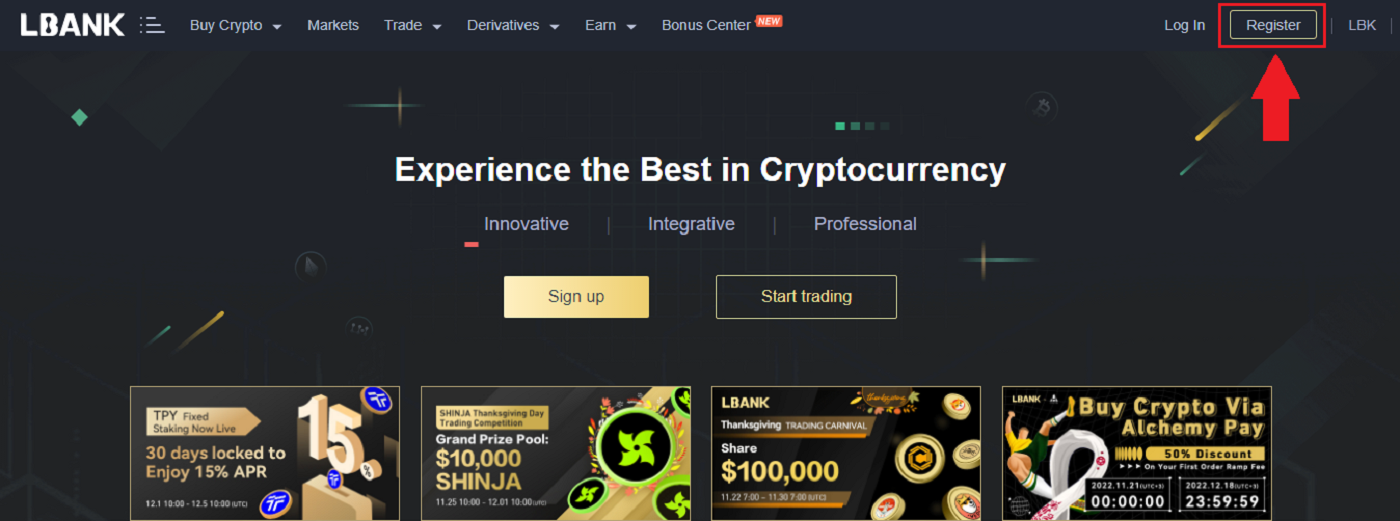
2. Després d'obrir la pàgina de registre, introduïu el vostre [Correu electrònic] , configureu la vostra contrasenya, feu clic a [He llegit l'acord de servei de LBank] després d'acabar de llegir-lo i feu clic a [Registrar] .
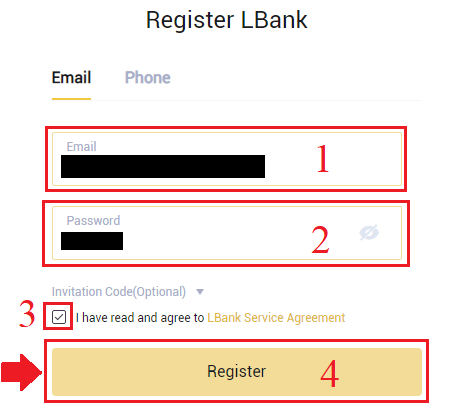
Recordeu: el vostre compte de correu electrònic registrat està estretament vinculat al vostre compte de LBank, així que si us plau, assegureu-vos de la seguretat i trieu una contrasenya forta i complicada que inclogui majúscules i minúscules, números i símbols. Finalment, feu un registre precís de les contrasenyes del compte de correu electrònic registrat i de LBank. I guardar-los amb cura.
3. Entra[Codi de verificació] enviat al vostre correu electrònic.
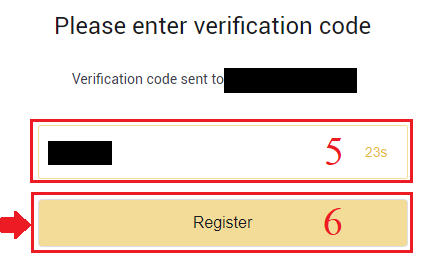
3. Després de completar els passos del primer al dos, s'ha completat el registre del compte . Podeu utilitzar la plataforma LBank i començar a negociar .
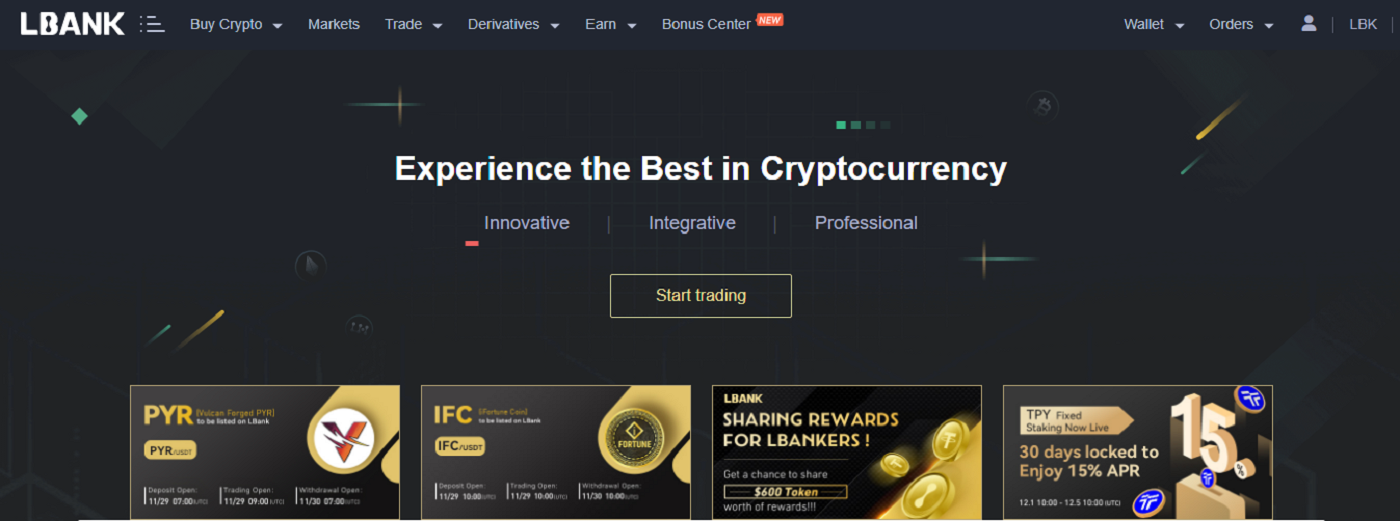
Registreu un compte a LBank amb número de telèfon
1. Aneu a LBank i feu clic a [Registrar] a la cantonada dreta de la part superior.
2. A la pàgina de registre, trieu [Codi de país] , introduïu el vostre [ Número de telèfon] i creeu una contrasenya per al vostre compte. A continuació, llegiu i accepteu les Condicions del servei i feu clic a [Registrar] .
Nota :
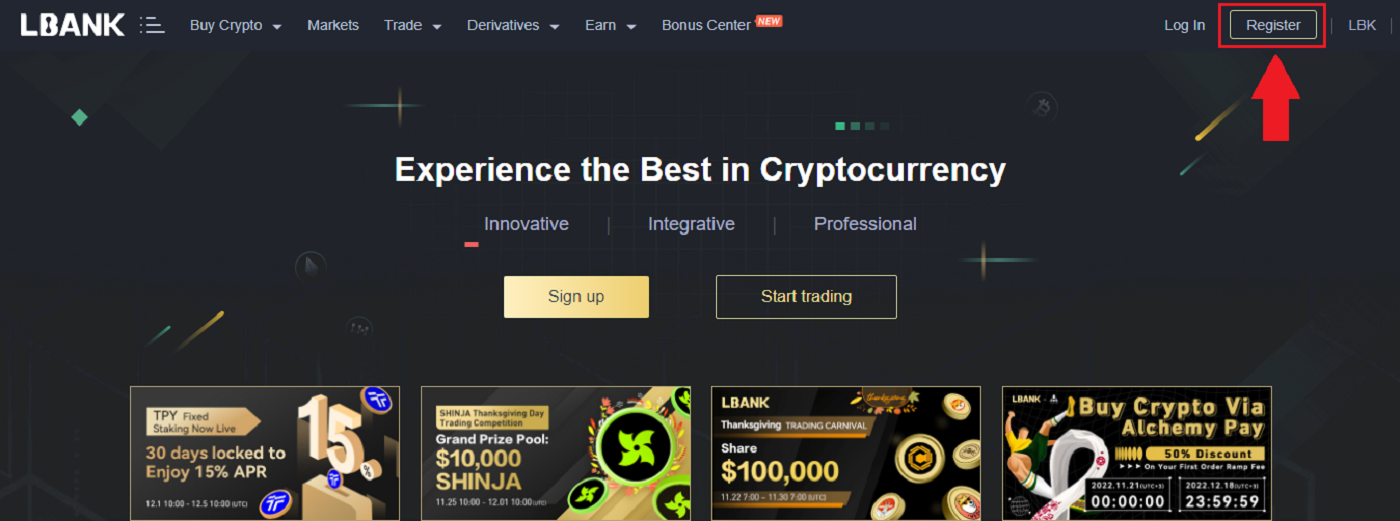
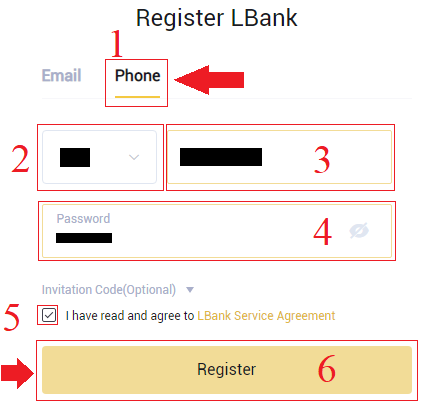
- La vostra contrasenya ha de ser una combinació de números i lletres. Ha de contenir almenys 8 caràcters, una lletra MAJÚSCULA i un número.
- Si us han indicat per registrar-vos a LBank, assegureu-vos d'omplir el codi d'invitació correcte (opcional) aquí.
3. El sistema enviarà un codi de verificació al vostre número de telèfon . Introduïu el codi de verificació en un termini de 60 minuts.
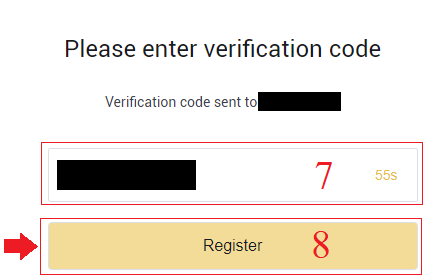
4. Enhorabona, us heu registrat correctament a LBank .
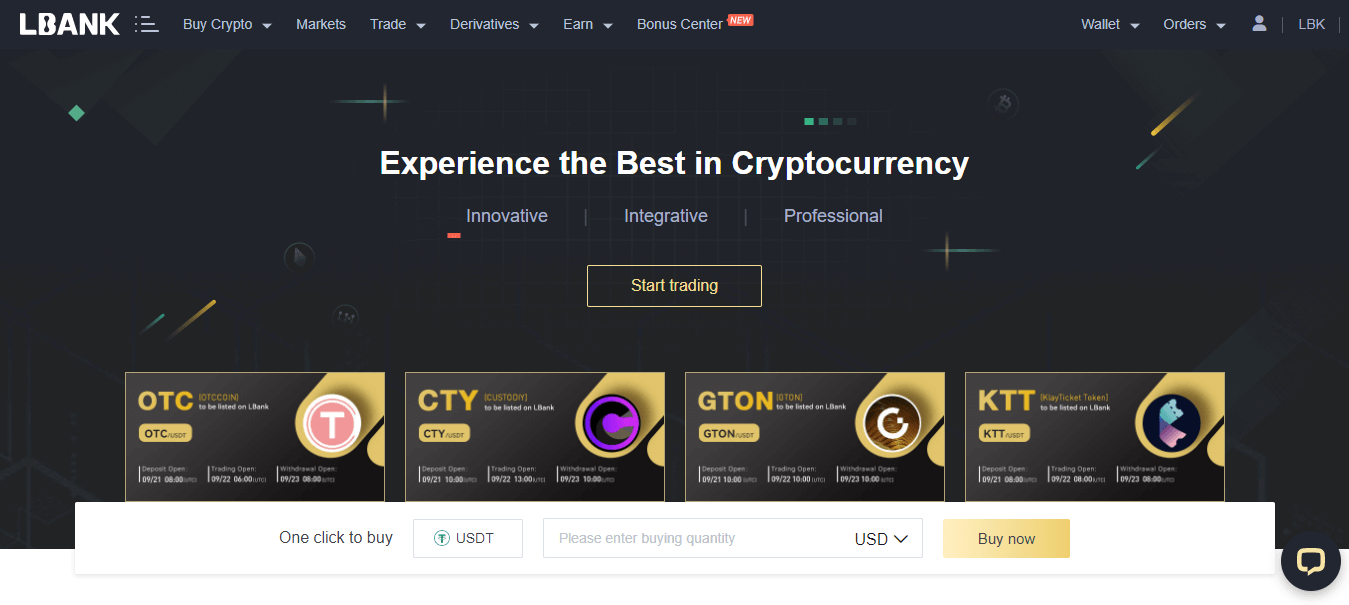
Com registrar un compte LBank [mòbil]
Registreu un compte a l'aplicació LBank
1. Obriu l'aplicació LBank [ LBank App iOS ] o [ LBank App Android ] que heu baixat i feu clic a la icona del perfil i toqueu [Iniciar sessió/Registrar] .
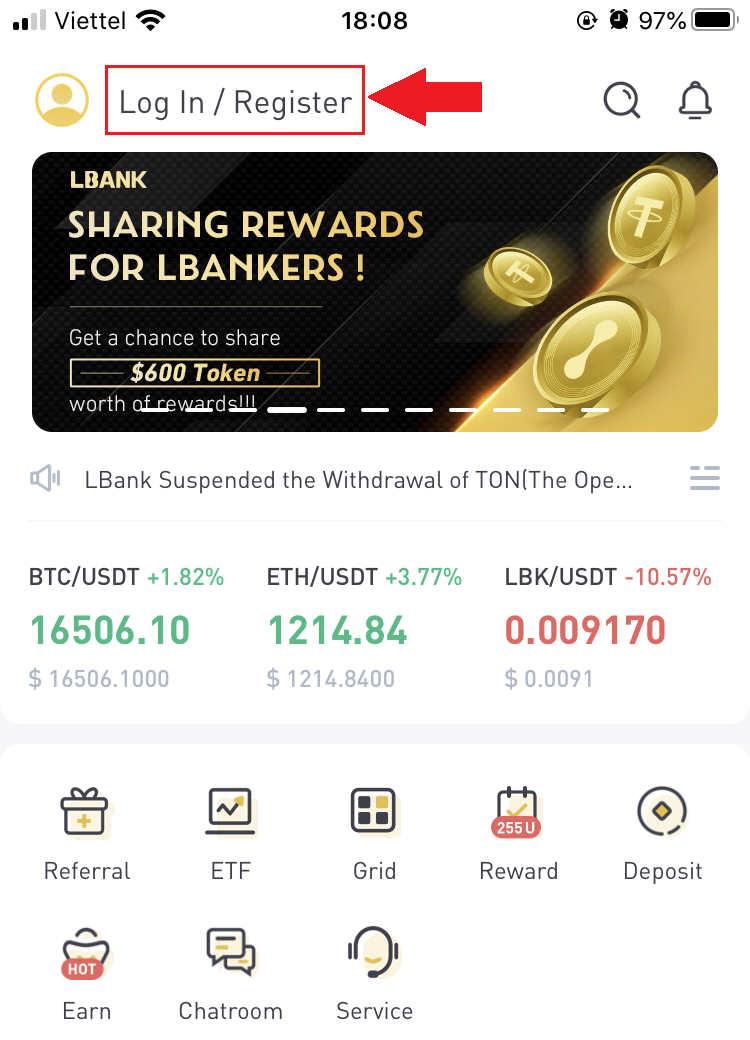
2. Feu clic a [Registrar] . Introduïu el [Número de telèfon] i la [Contrasenya] que utilitzareu per al vostre compte.
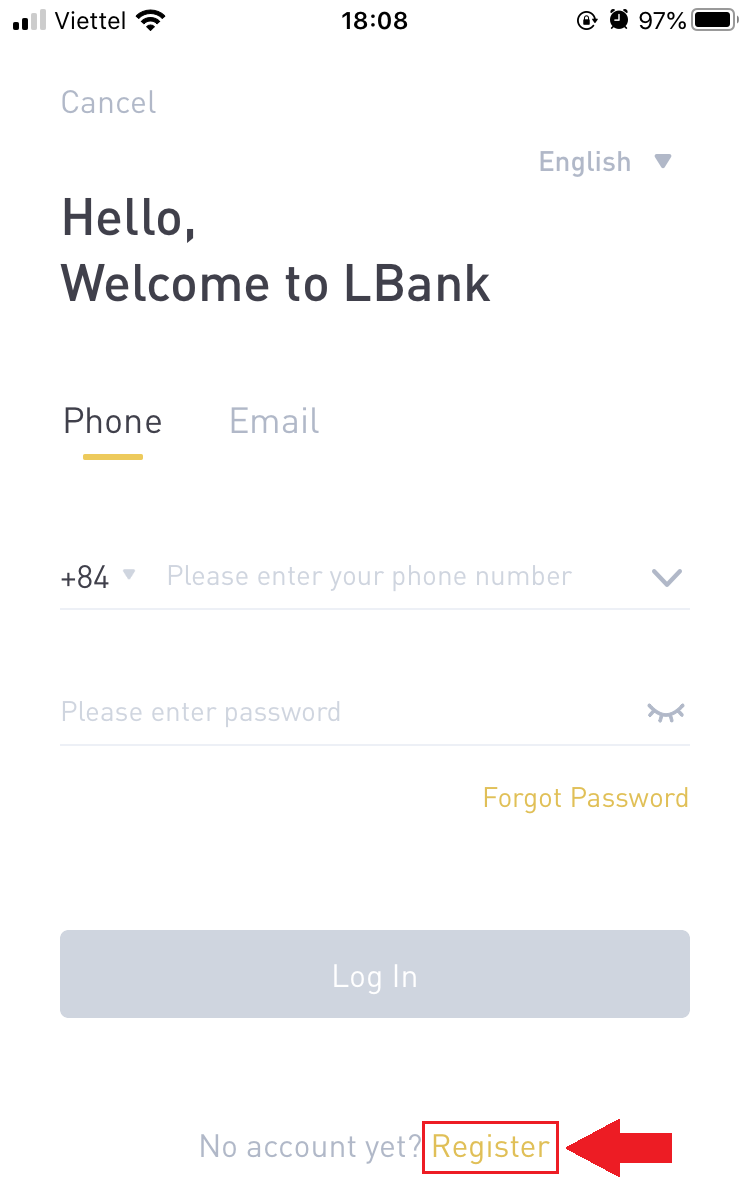
3. Configureu la vostra contrasenya i el codi d'invitació (opcional). Marqueu la casella al costat de [He llegit i accepto l'Acord d'usuari de LBank] i feu clic a [Registrar] .
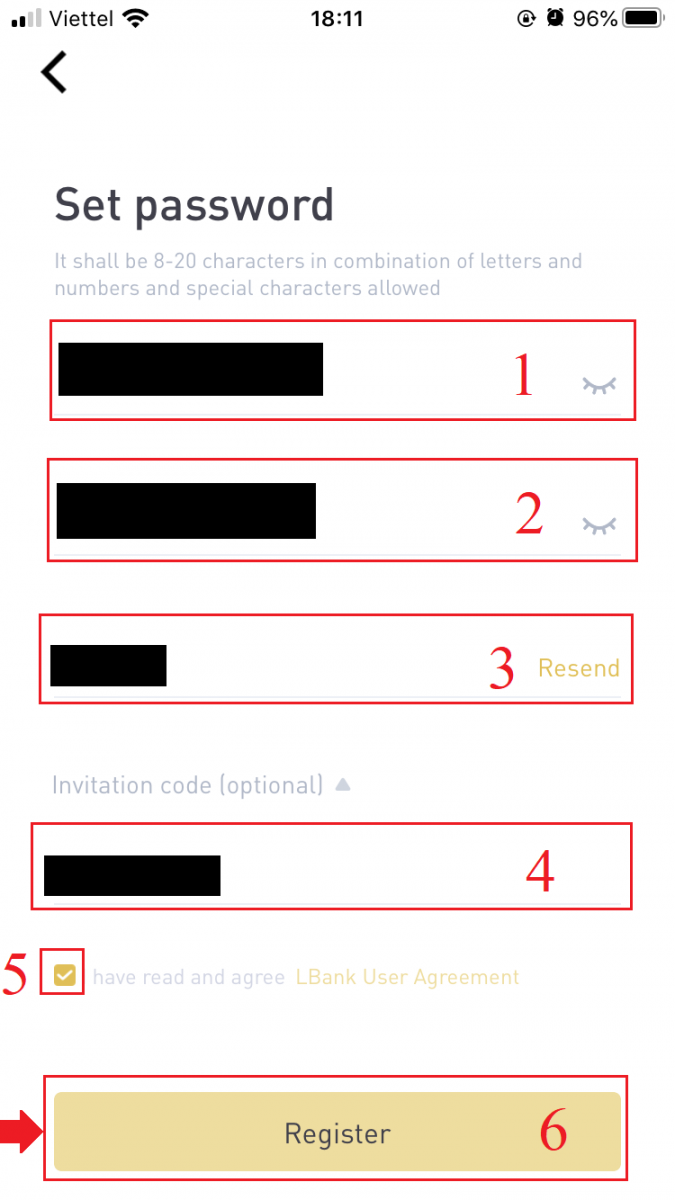
7. El vostre registre d'un compte s'ha completat.Ara podeu iniciar sessió per començar a operar!
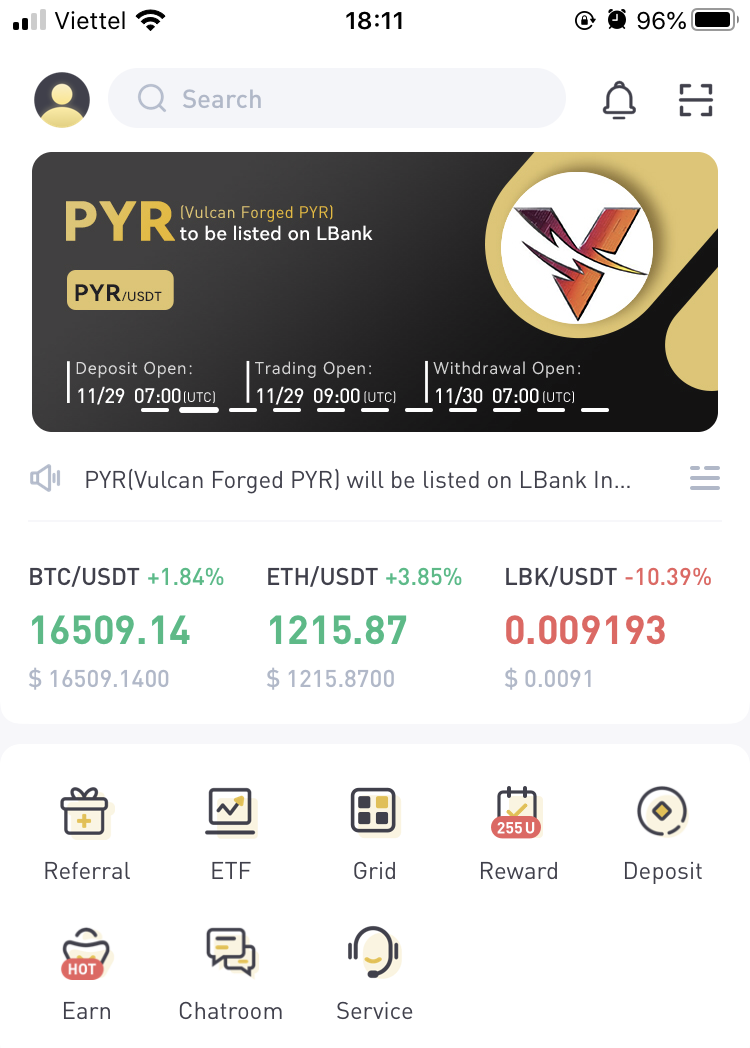
Nota:
us recomanem molt activar l'autenticació de dos factors (2FA) per a la seguretat del vostre compte. LBank és compatible amb Google i SMS 2FA.
*Abans de començar el comerç P2P, primer heu de completar la verificació d'identitat i l'autenticació 2FA.
Registreu un compte al lloc web de LBank
1. Per registrar-se, seleccioneu el símbol a l'extrem superior dret de la pàgina d'inici de LBank .
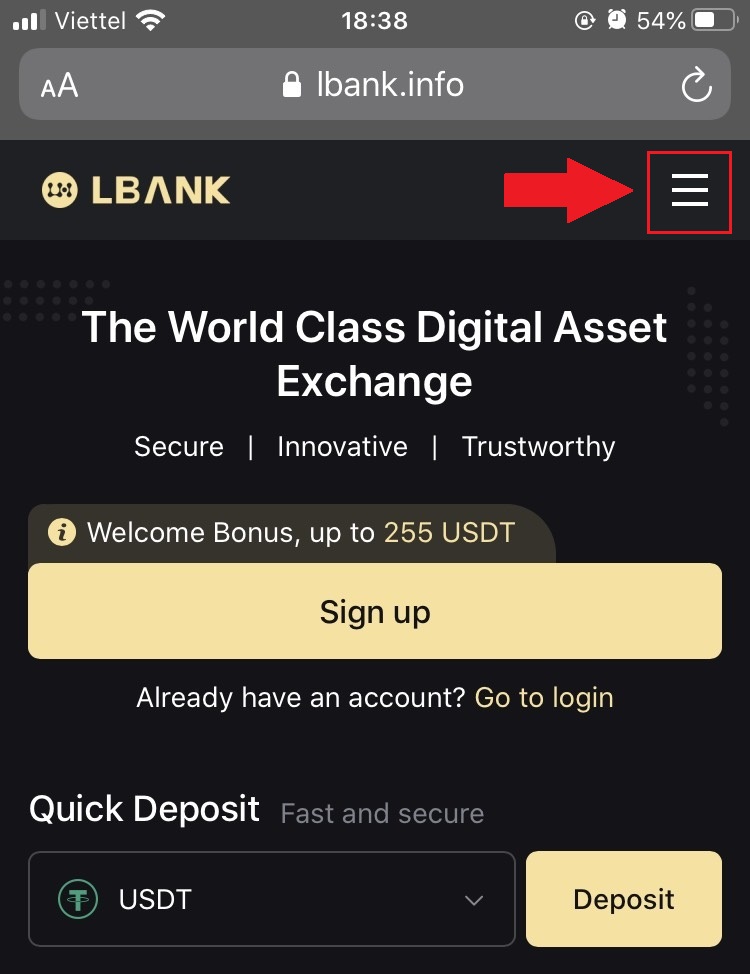
2. Feu clic a [Registrar] .
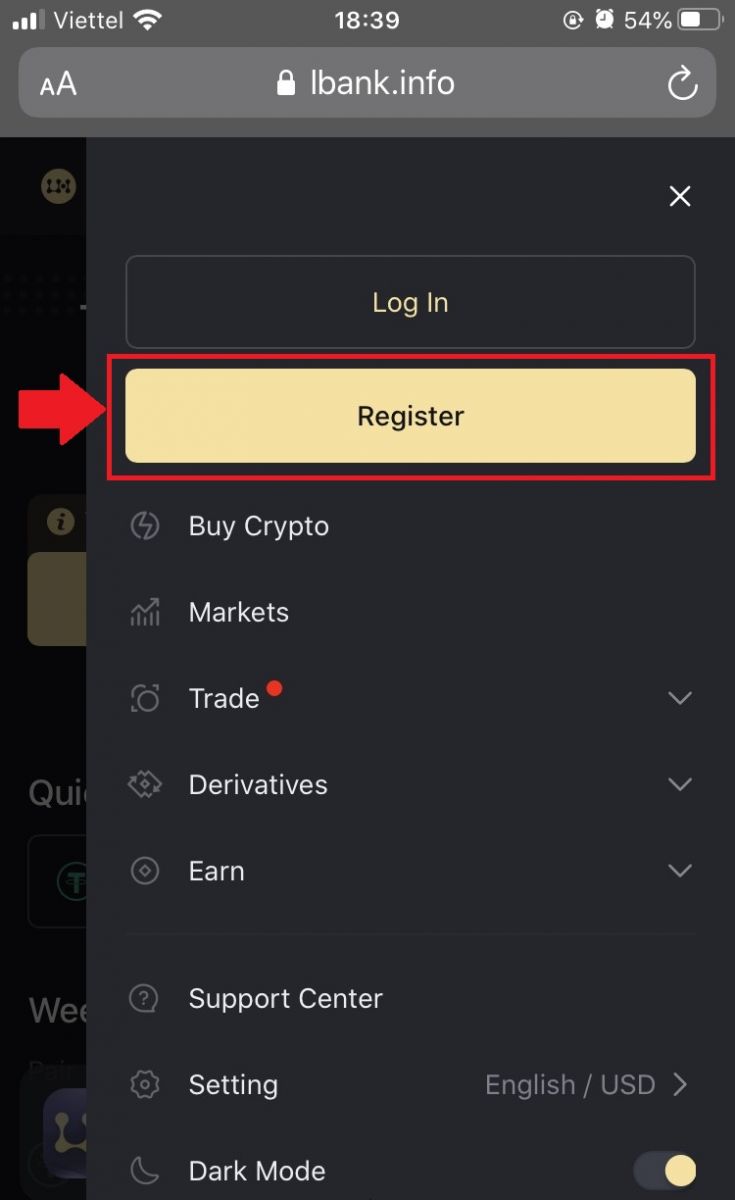
3. Introduïu l' [adreça electrònica] i la [contrasenya] que utilitzareu per al vostre compte i el [codi d'invitació (opcional)] . Marqueu la casella que hi ha al costat de [He llegit i accepto l'Acord d'usuari de LBank] i toqueu [Registreu-vos] .
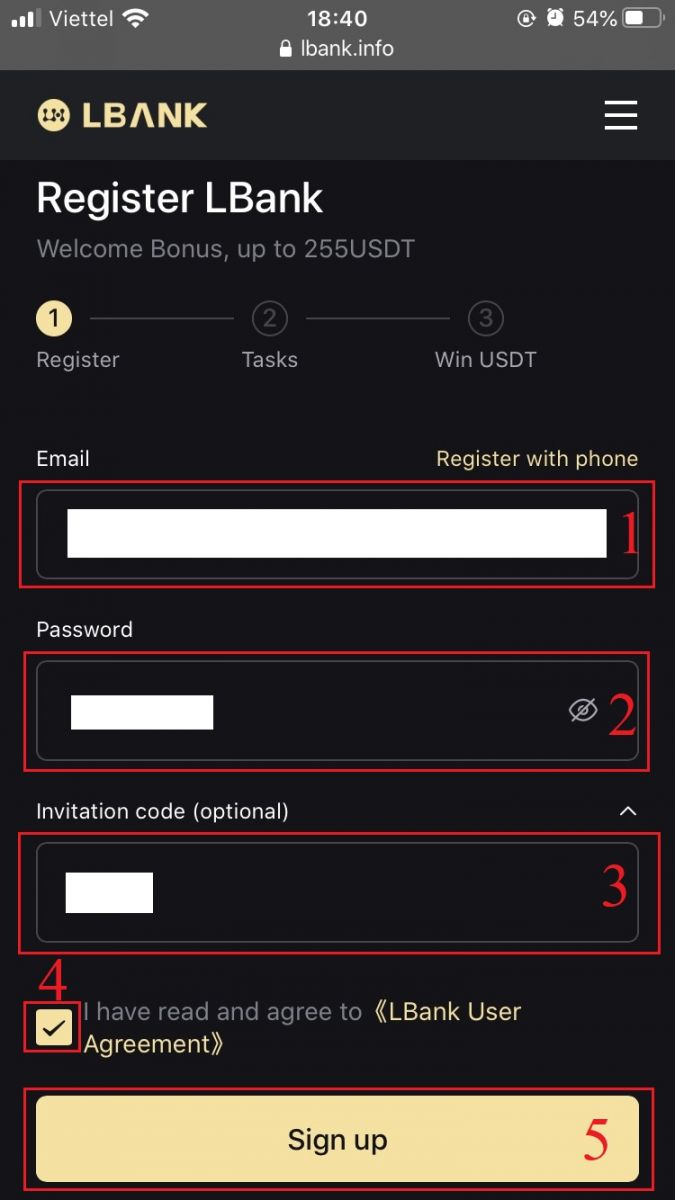
4. Introduïu [Codi de verificació del correu electrònic] enviat al vostre correu electrònic. A continuació, feu clic a [Envia] .
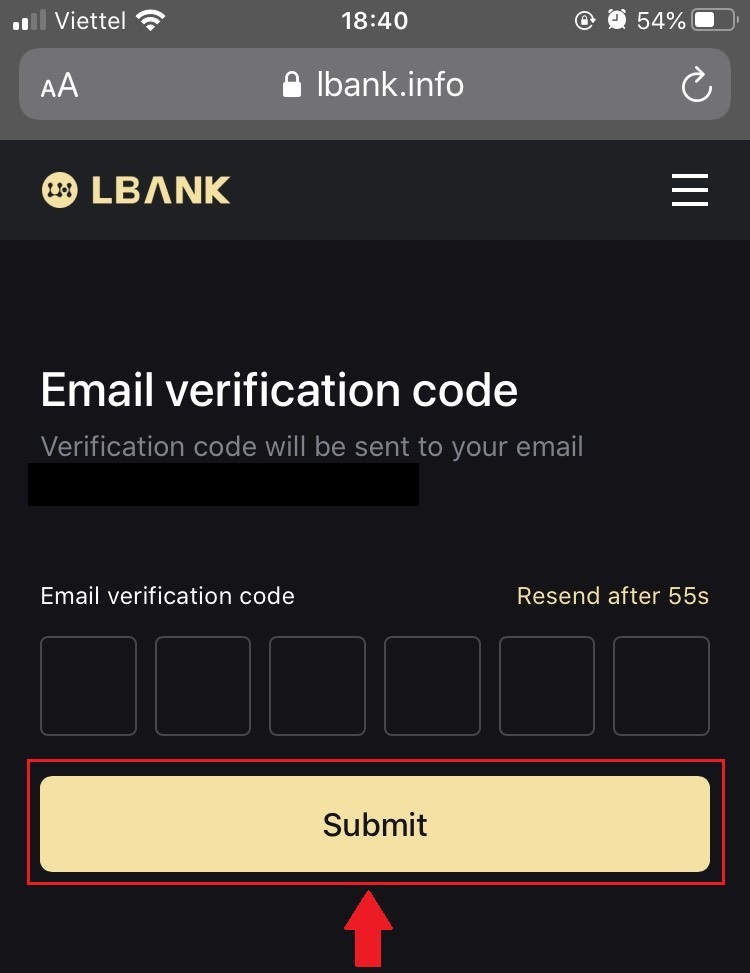
5. El codi de verificació s'enviarà al vostre correu electrònic.
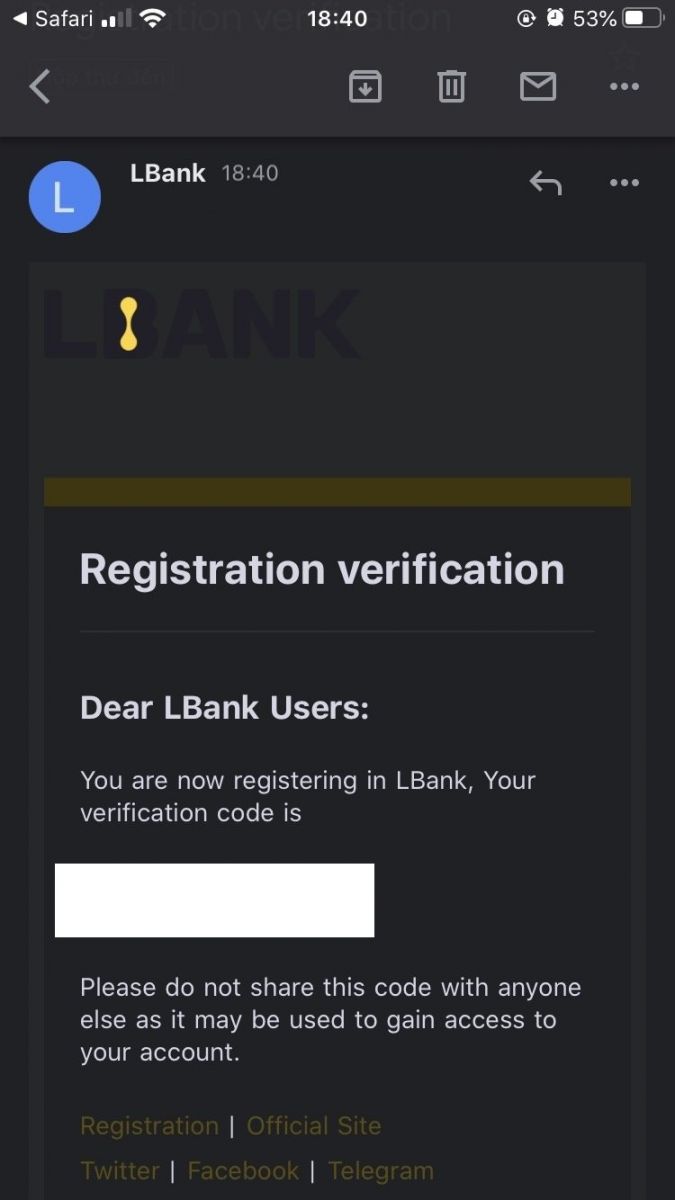
6. El vostre registre d'un compte s'ha completat.Ara podeu iniciar sessió per començar a operar!
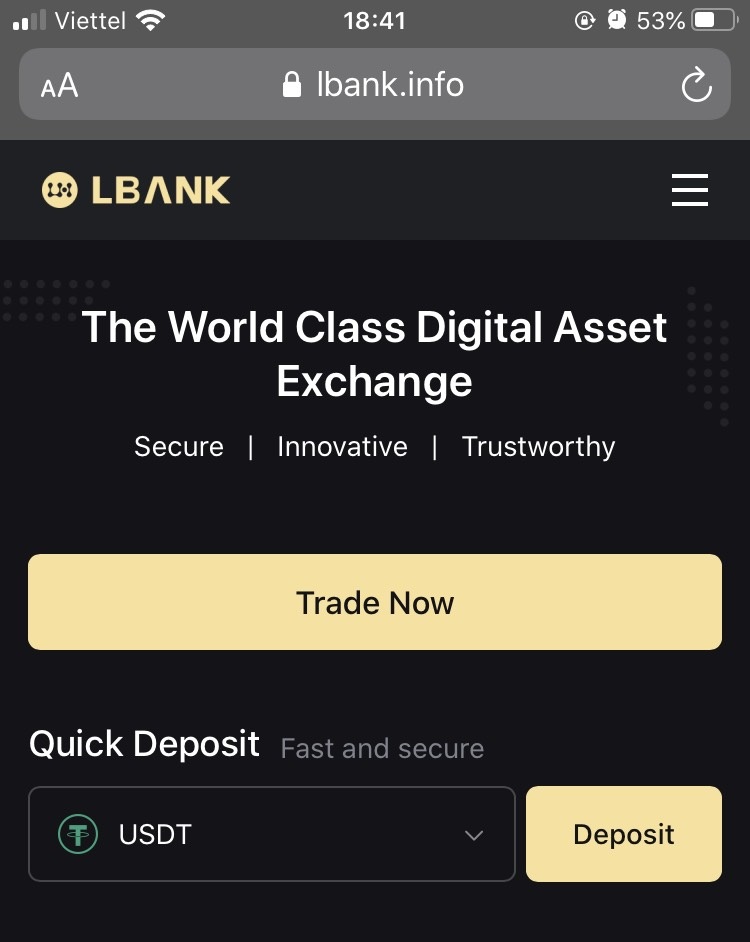
Com descarregar l'aplicació LBank
Descarrega l'aplicació LBank per a iOS
1. Baixeu la nostra aplicació LBank des de l'App Store o feu clic a LBank - Compra Bitcoin Crypto2. Feu clic a [Obtén] .

3. Espereu que finalitzi la instal·lació. A continuació, podeu obrir l'aplicació i registrar-vos a l'aplicació LBank.
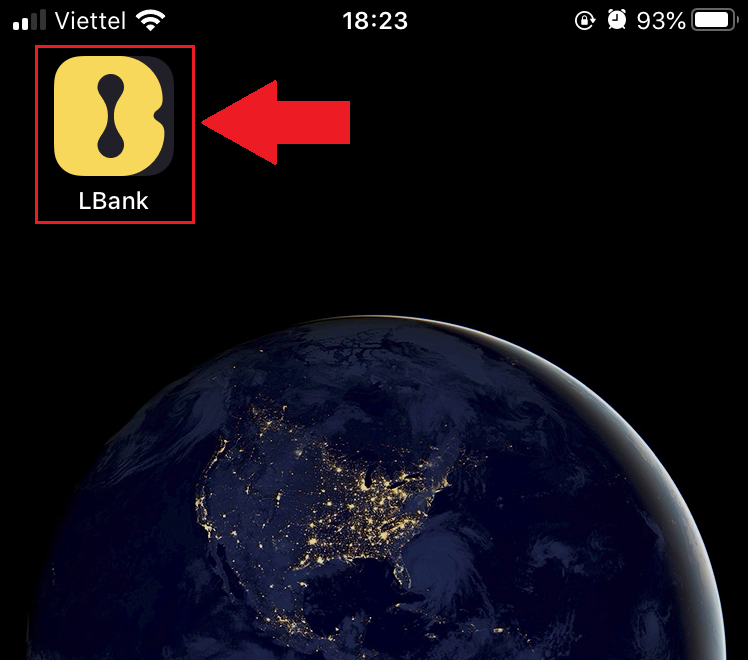
Descarrega l'aplicació LBank per a Android
1. Obriu l'aplicació següent al vostre telèfon fent clic a LBank - Compra Bitcoin Crypto .
2. Feu clic a [Instal·la] per completar la descàrrega.
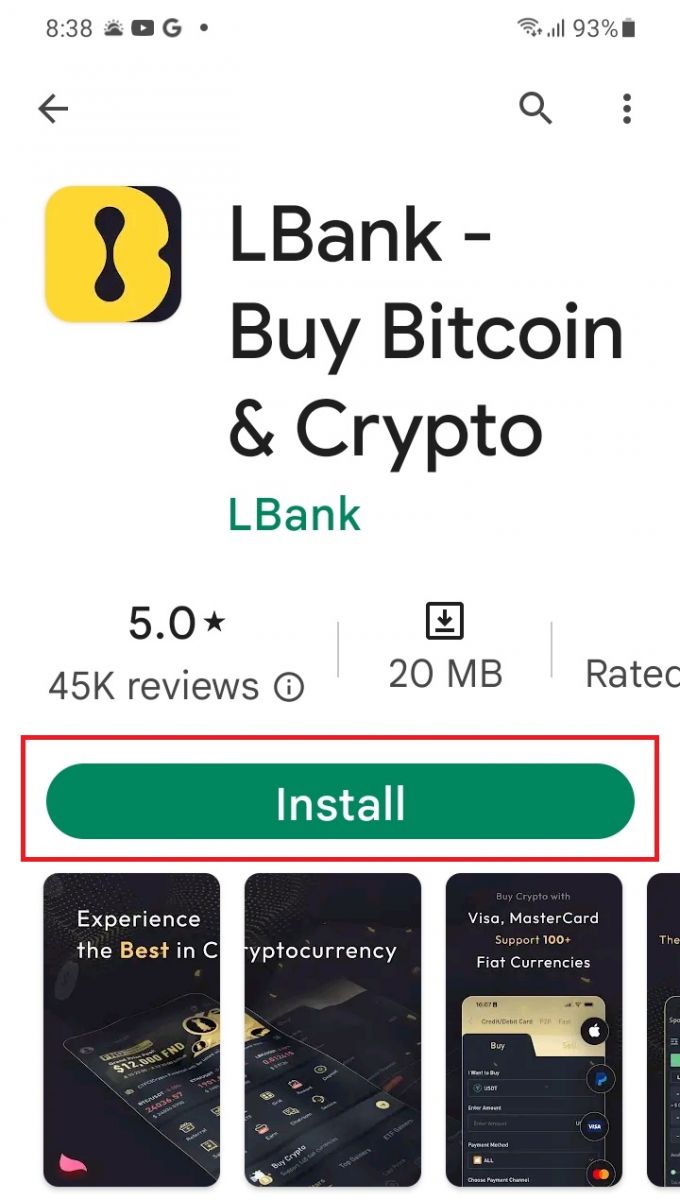
3. Obriu l'aplicació que heu baixat per registrar un compte a l'aplicació LBank.
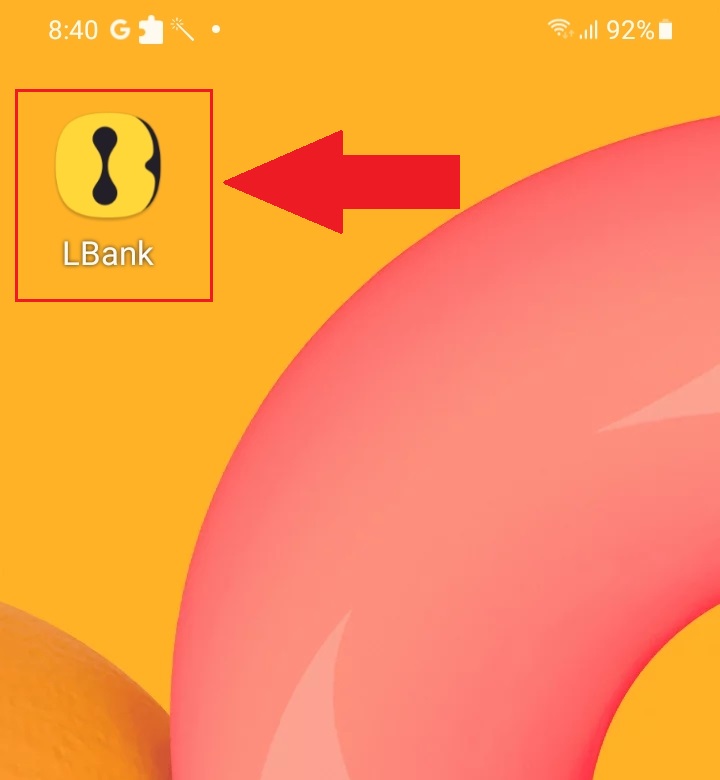
Com verificar el vostre compte a LBank
Com completar la verificació d'identitat al web de LBank
1. A la pàgina d'inici, feu clic a l'etiqueta de perfil - [Seguretat].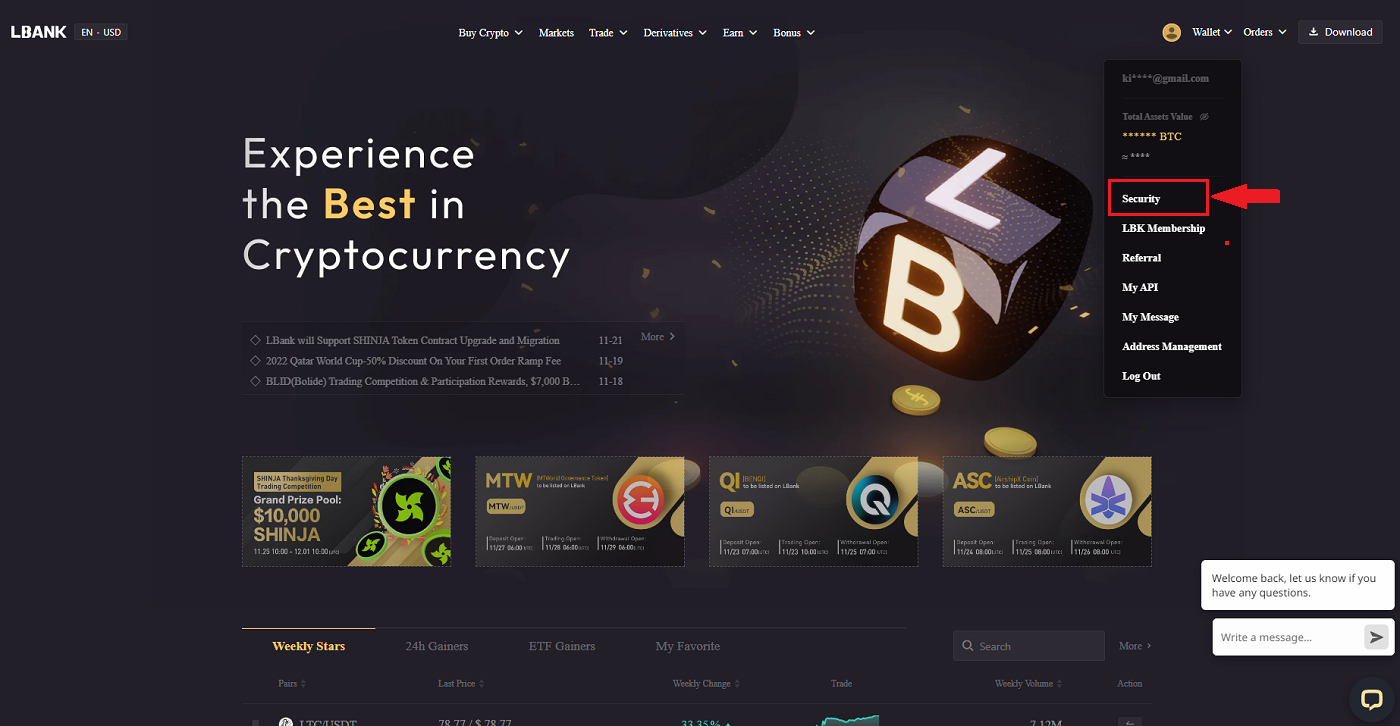
2. Trieu KYC i feu clic a [Verificació].
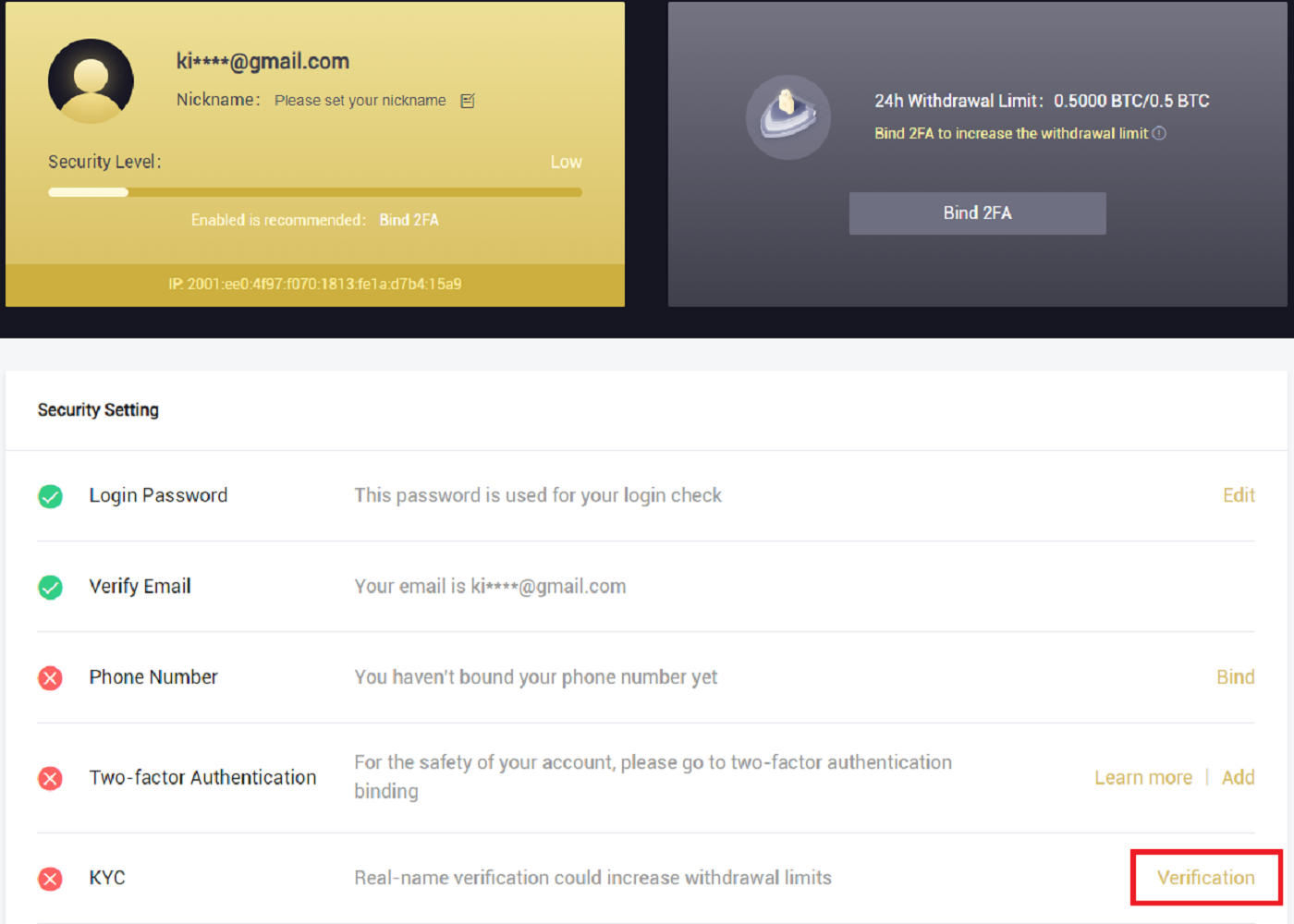
3. Ompliu la vostra informació personal segons sigui necessari i feu clic a [Següent].
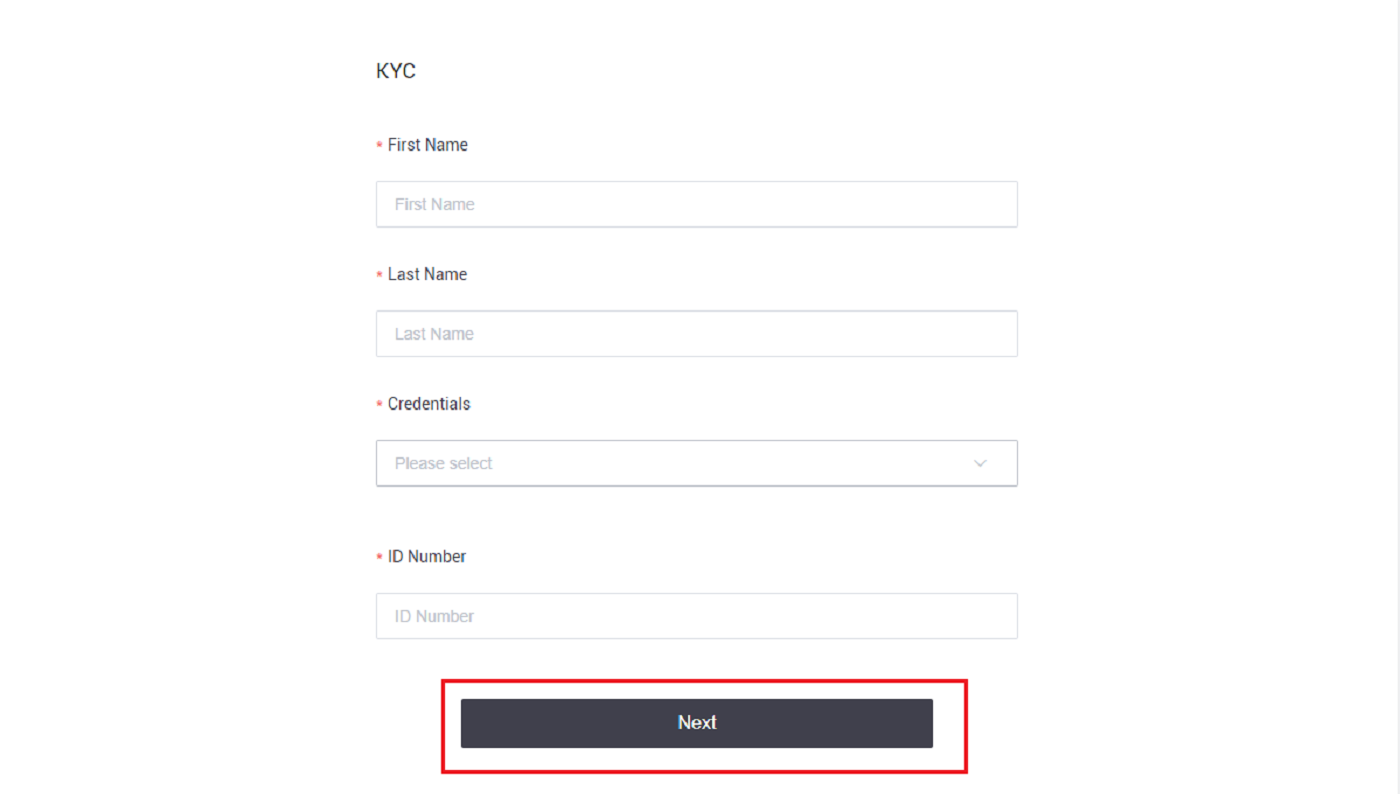
Nota: Hi ha tres tipus de DNI personal que es poden triar: DNI, passaport i carnet de conduir.
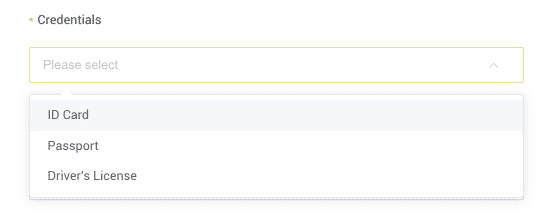
4. Feu clic a [Enviar] després d'afegir els materials necessaris.
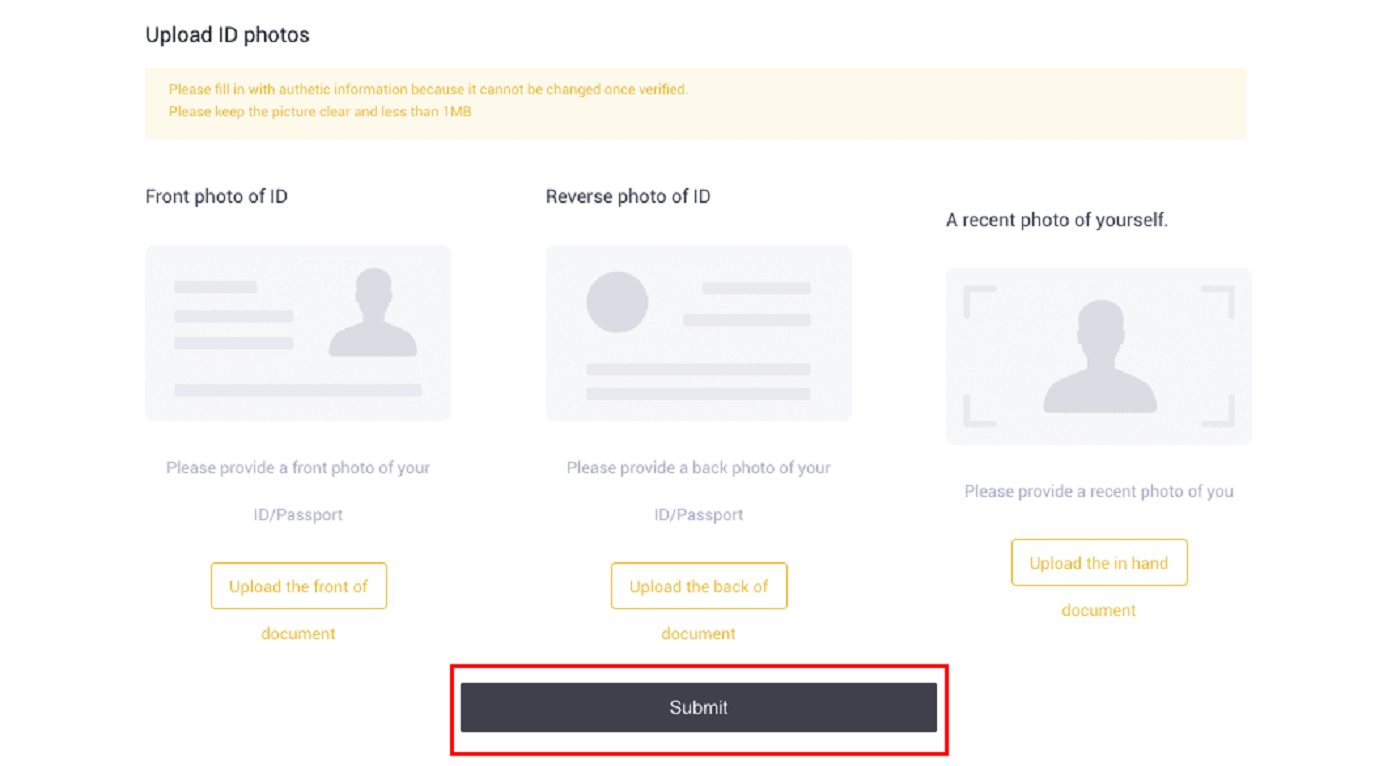
5. Després de l'enviament, es revisaran les vostres credencials.
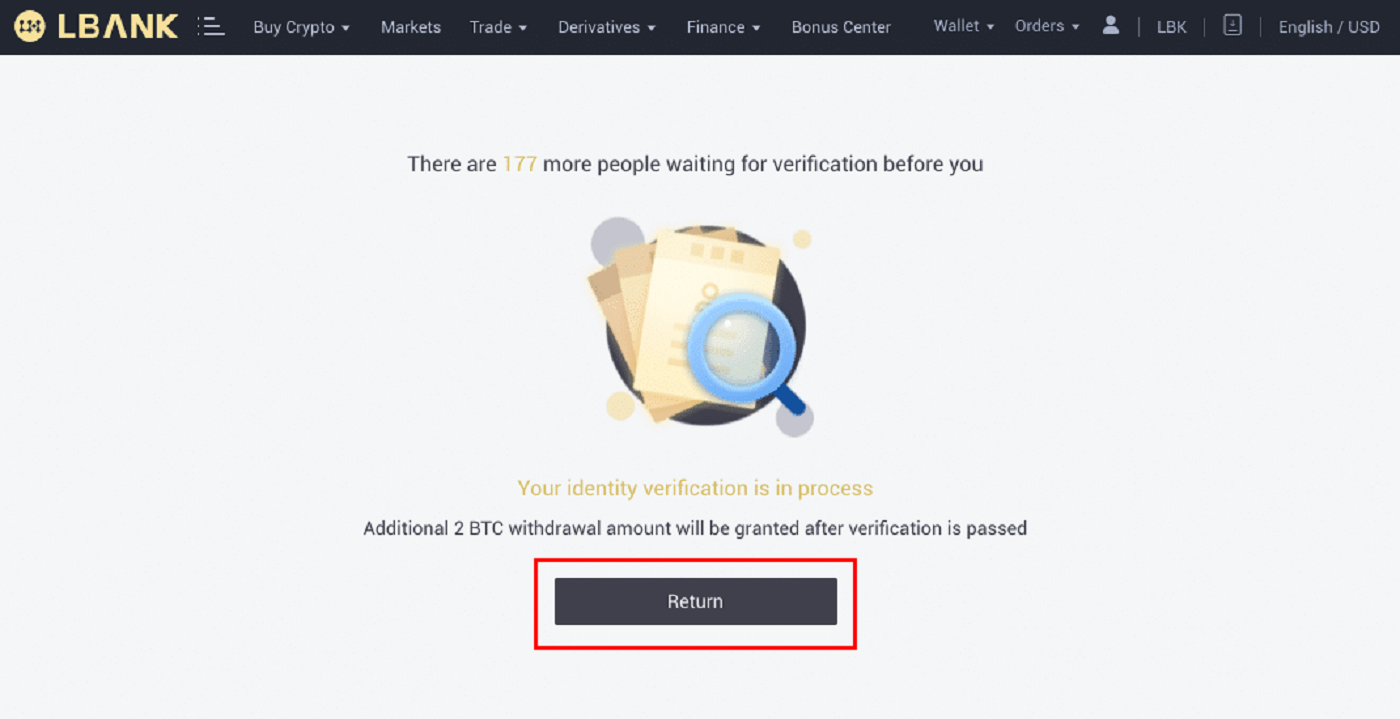
Nota: el procediment de revisió es pot seguir a [Seguretat] . La quantitat de seguretat que experimenteu augmentarà.
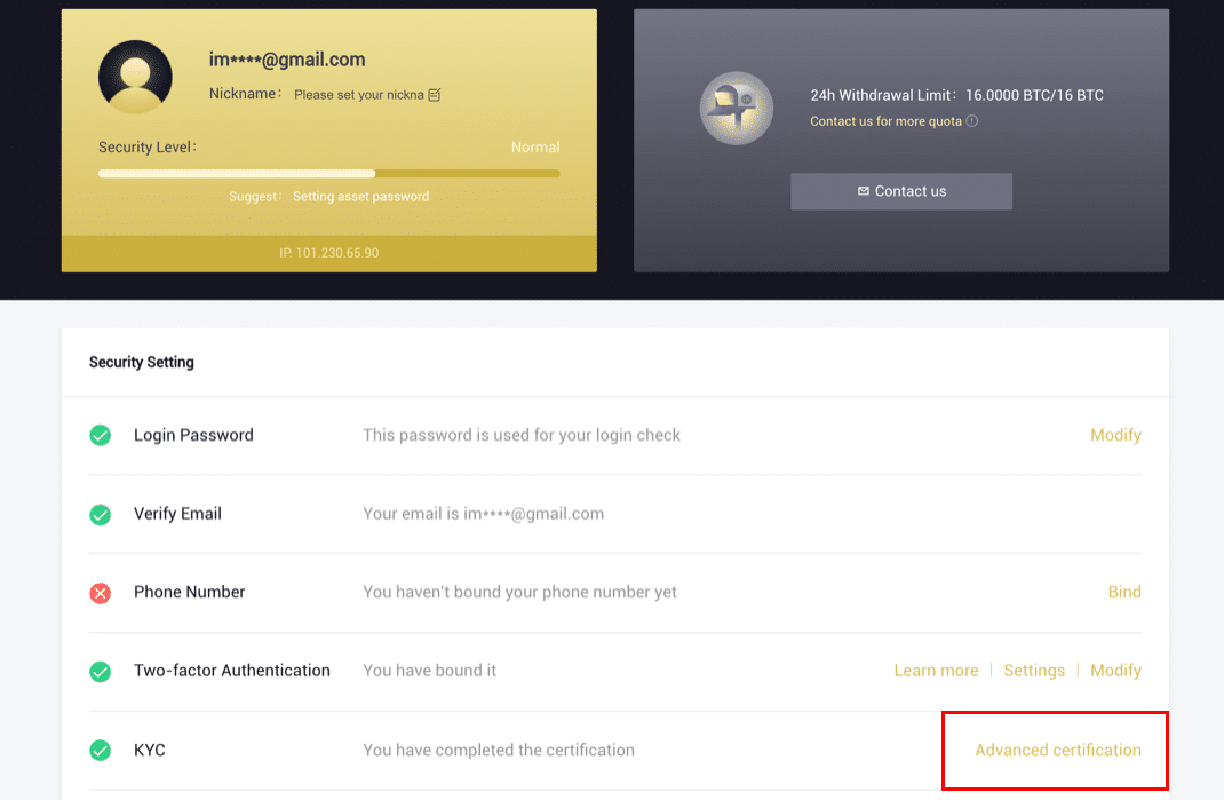
Com completar la verificació d'identitat a l'aplicació LBank
1. Obriu l'aplicació LBank [ LBank App iOS ] o [ LBank App Android ] i feu clic al símbol de l'extrem superior esquerre.
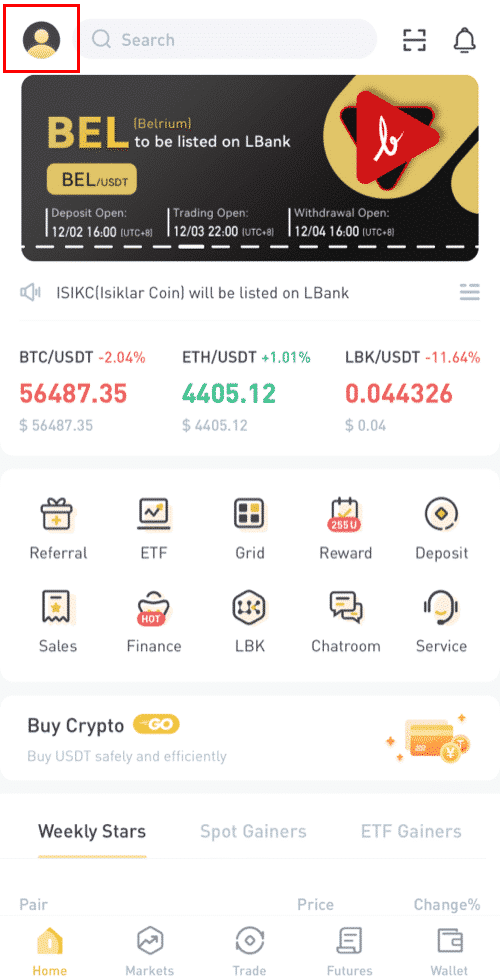
2. Feu clic a [Verificació d'identificació] .
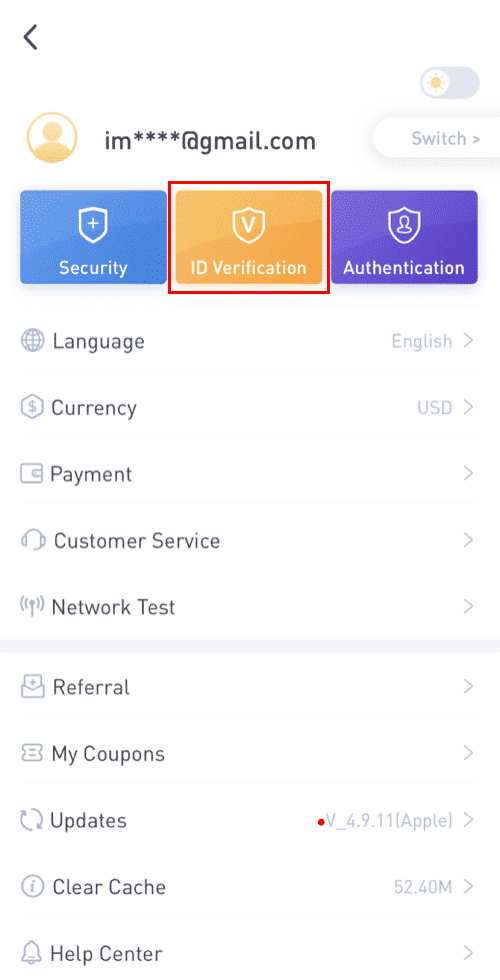
3. Ompliu la vostra informació personal segons sigui necessari i feu clic a [Pas següent].

Nota: hi ha tres tipus de credencials que es poden verificar.

4. Carregueu els materials segons calgui i feu clic a [Envia].
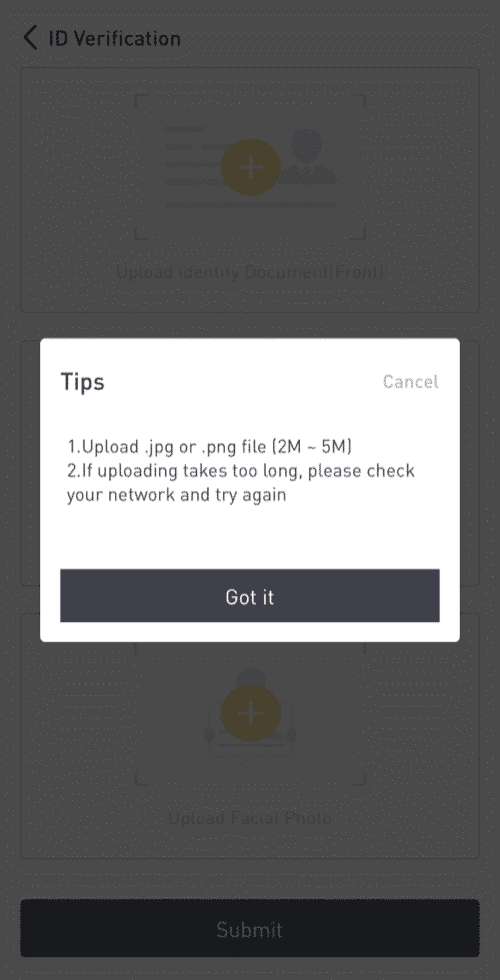
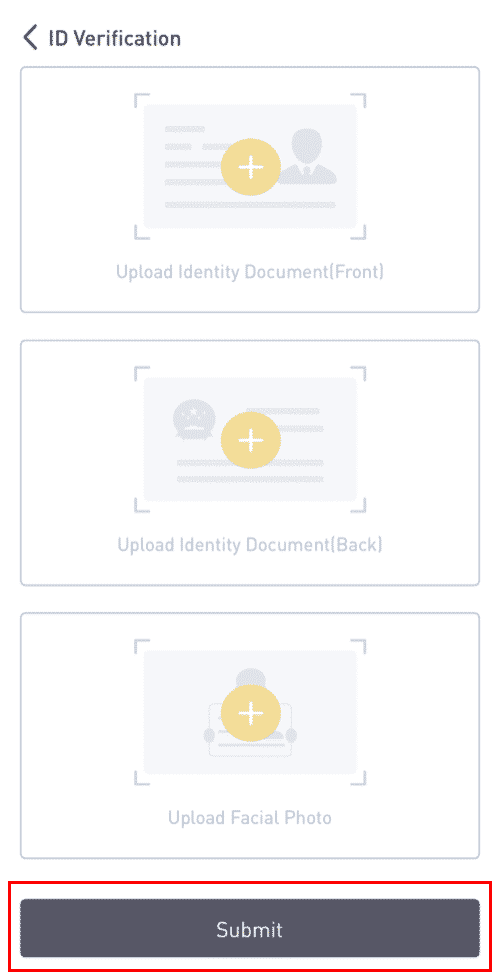
5. Després de l'enviament, es revisaran les vostres credencials.
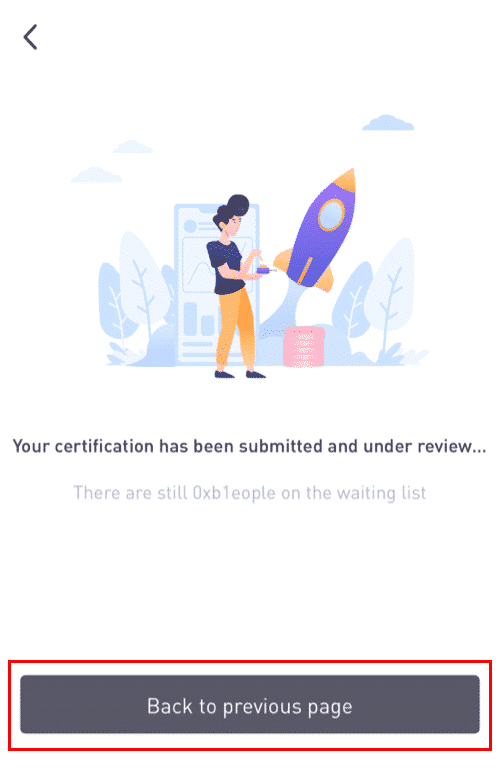
8. Podeu consultar el procés de revisió a [Verificació d'ID].
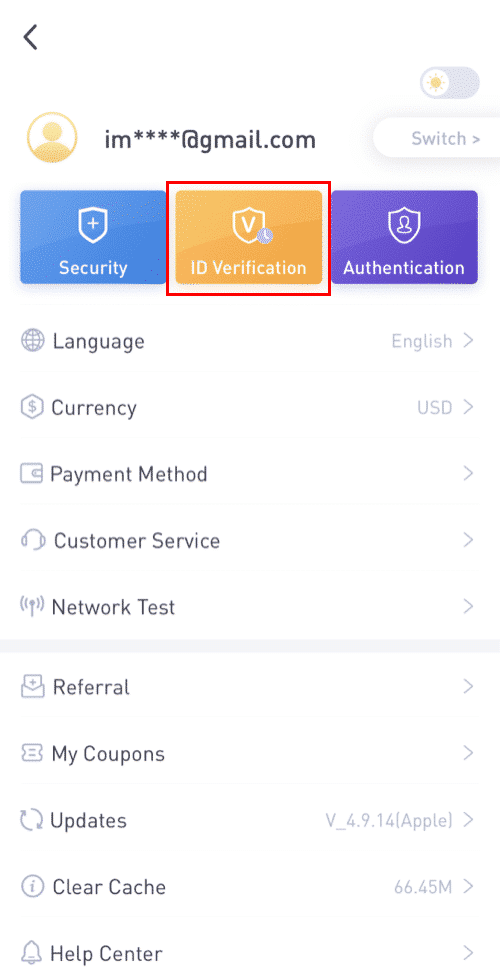
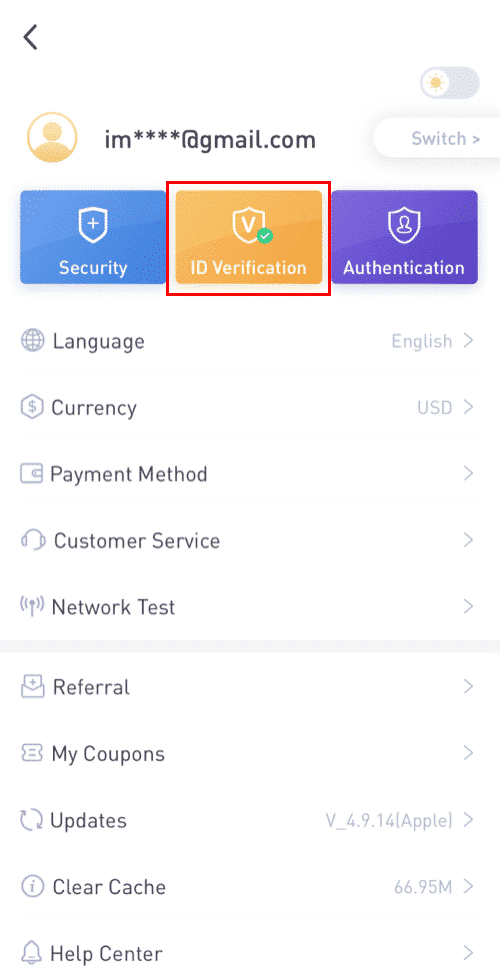
Nota: una revisió KYC exitosa trigarà un temps. Agraeixo la teva paciència.
Com habilitar Google Authenticator a l'aplicació LBank
1. Toqueu la icona del perfil després d'iniciar sessió al vostre LBank.
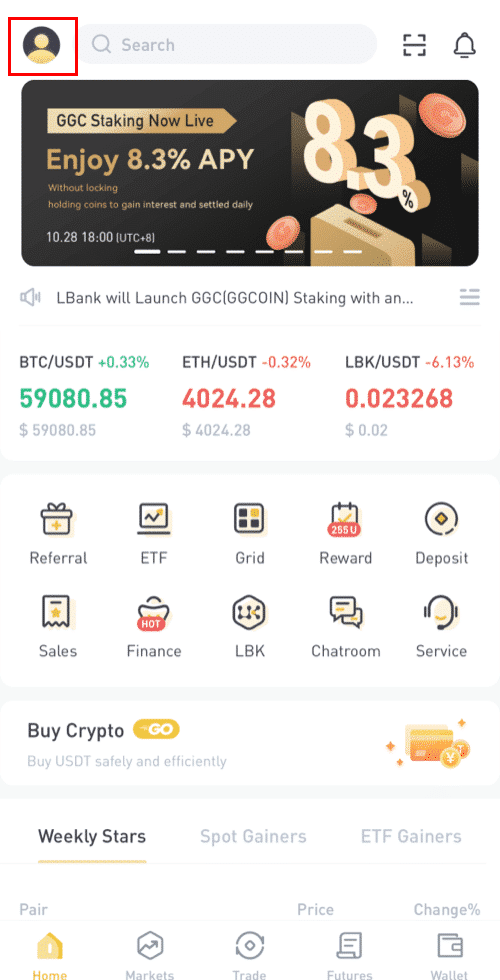
2. A continuació, toqueu [Seguretat] - [Google Authenticator-Binding] .
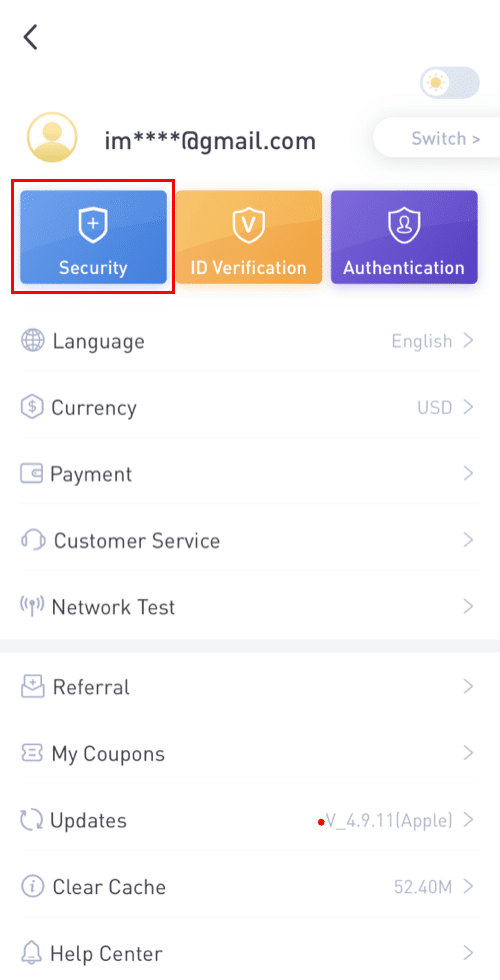

3. Si encara heu instal·lat [Google Authenticator] , baixeu l'aplicació Google Authenticator al vostre dispositiu. Si ja heu instal·lat l'aplicació, feu el següent.
4. A continuació, veureu una clau de còpia de seguretat de 16 dígits a la pantalla.Deseu aquesta clau en paper i deseu-la en un lloc segur. En cas de perdre el dispositiu, aquesta clau us permetrà recuperar el vostre compte de Google Authenticator.
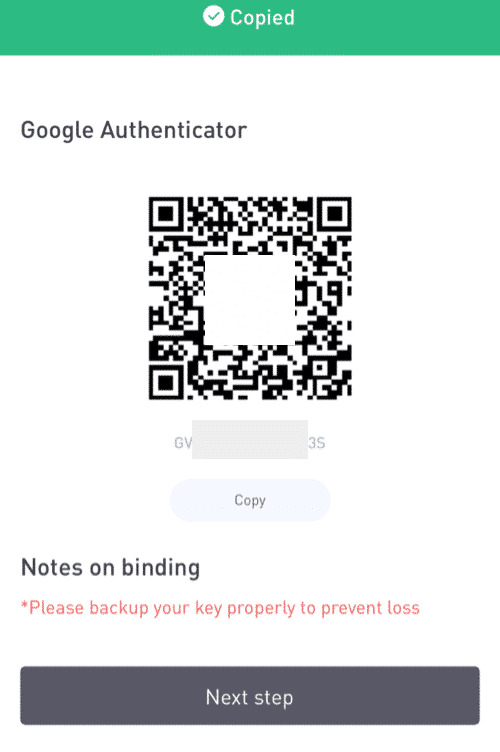
Toqueu [Copiar] i enganxeu la clau de 16 dígits que acabeu de desar.
5. Toqueu [Introduïu una clau de configuració]quan l'aplicació Google Authenticator estigui oberta. Introduïu la clau de configuració de 16 dígits i la informació del vostre compte de LBank. Hauríeu d'obtenir un codi de 6 dígits després de tocar [Afegeix] .
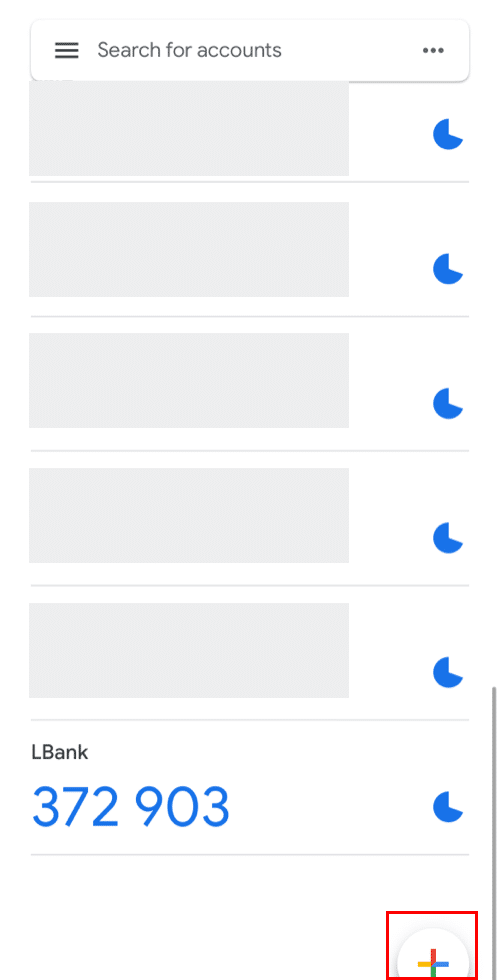
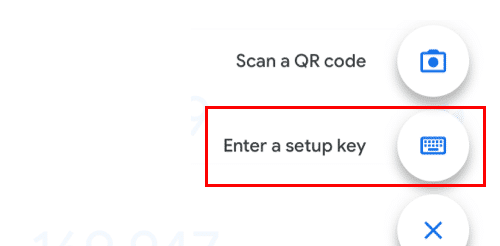
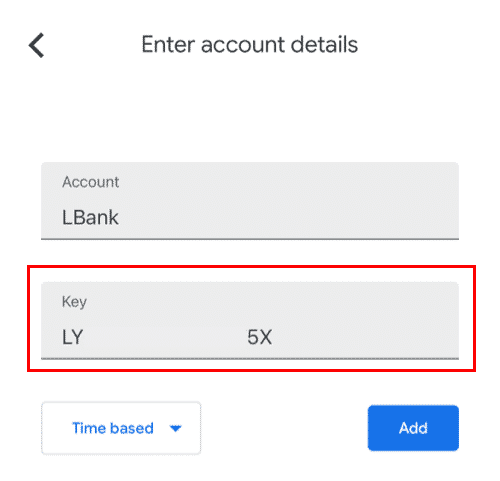
6. Torneu a l'aplicació LBanke per verificar la vostra sol·licitud de configuració amb els vostres dispositius 2FA, inclòs el Google Authenticator recentment activat i el codi de verificació del correu electrònic.
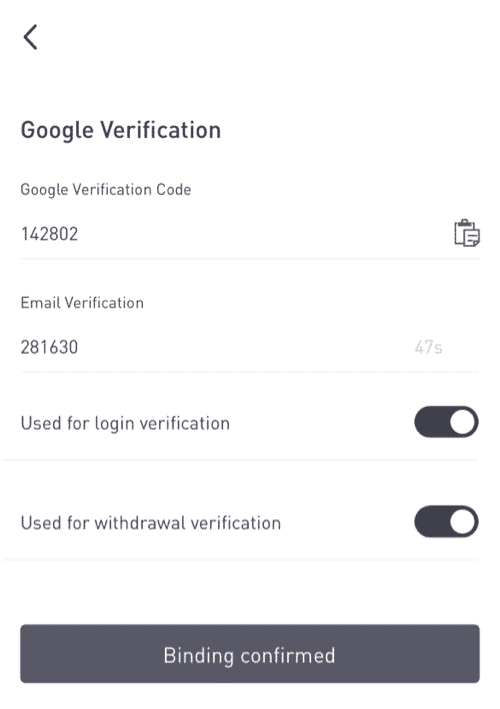
Després d'habilitar Google Authenticator, haureu d'introduir el codi de verificació quan inicieu sessió al vostre compte, retireu fons, etc. per verificar la vostra identitat.
Com activar l'autenticació de Google (2FA)
1. A la pàgina d'inici, feu clic a [Perfil] - [Seguretat] a l'extrem superior dret.
2. Feu clic a [Autenticació de dos factors] - [Afegeix] .
3. A continuació, seleccioneu [Autenticació de Google]. 4. Se us redirigirà a una altra pàgina. Seguiu les instruccions pas a pas per activar Google Authenticator. Baixeu i instal·leu l'aplicació Google Authenticator [ iOS Android ] al vostre dispositiu mòbil. Després d'haver instal·lat l'aplicació, feu clic a [Següent] per continuar.
5. Ara veureu un codi QR a la vostra pantalla.
Per escanejar el codi QR, obriu l'aplicació Google Authenticator i feu clic al [+]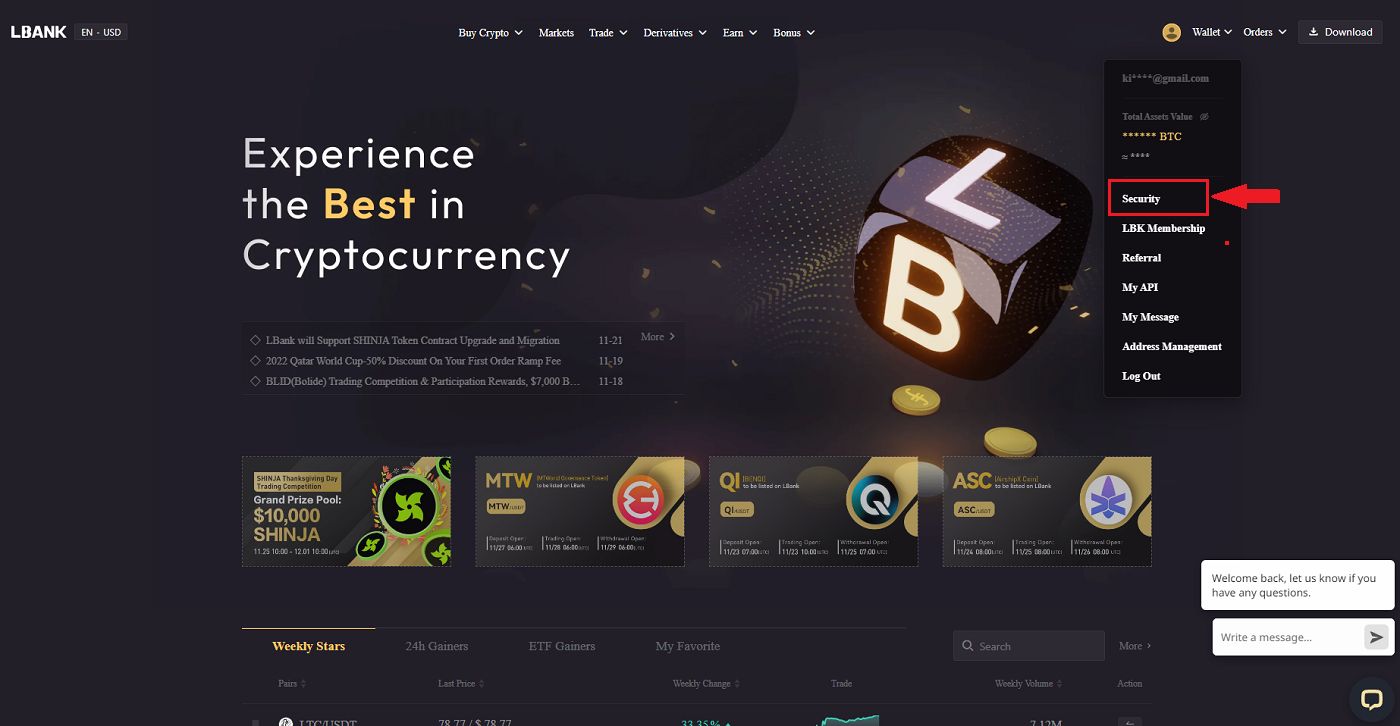
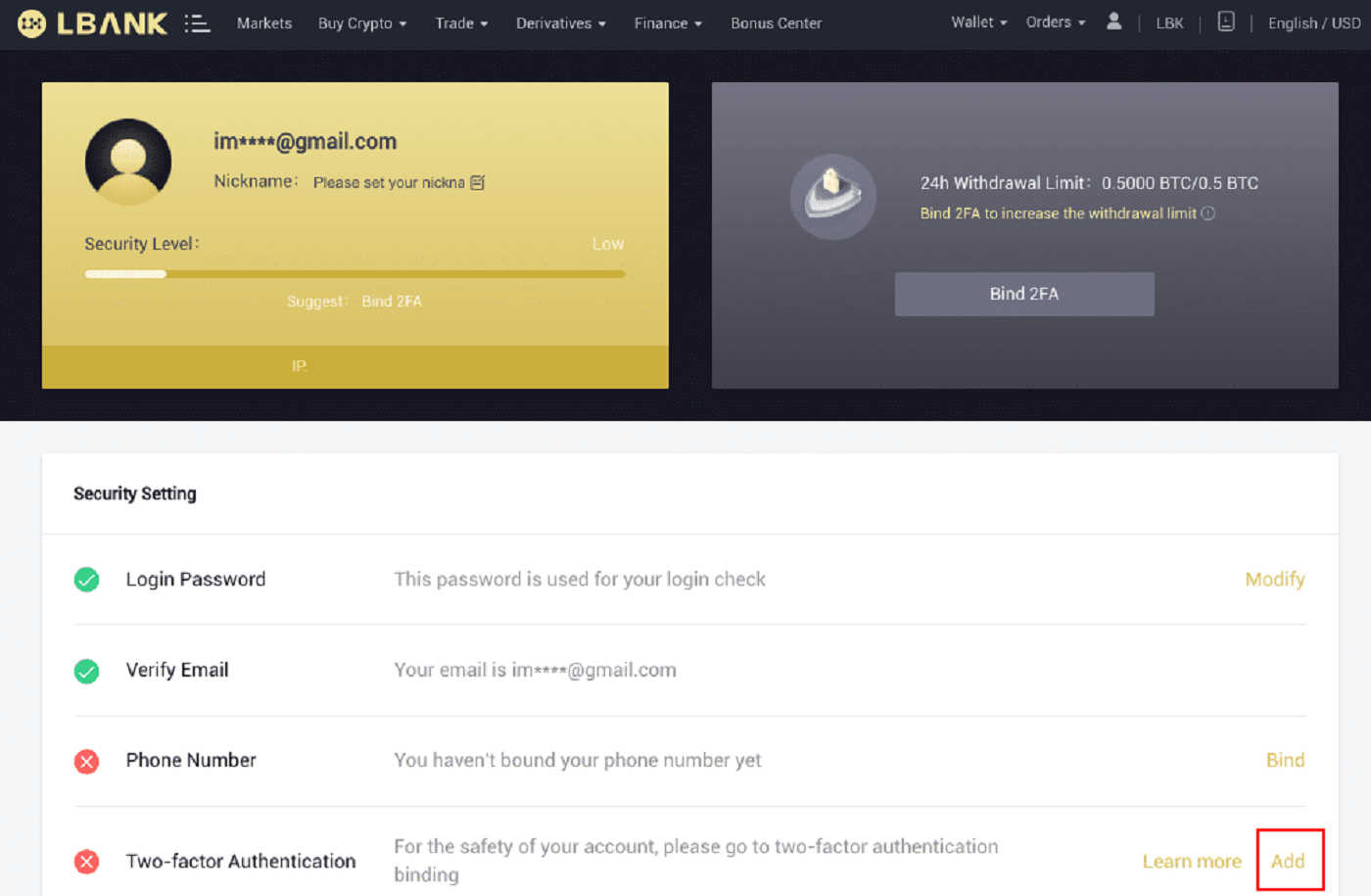
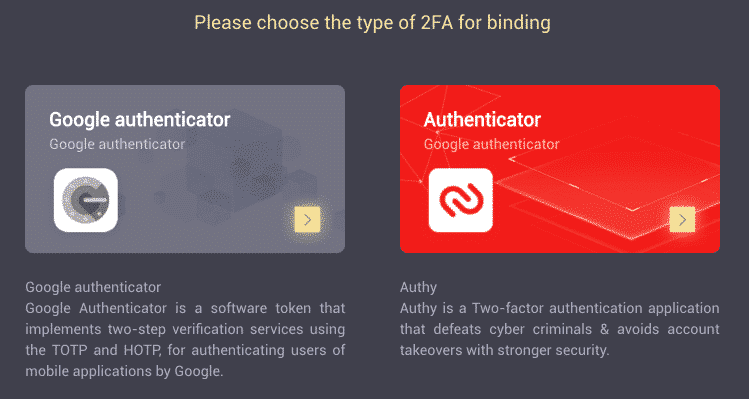
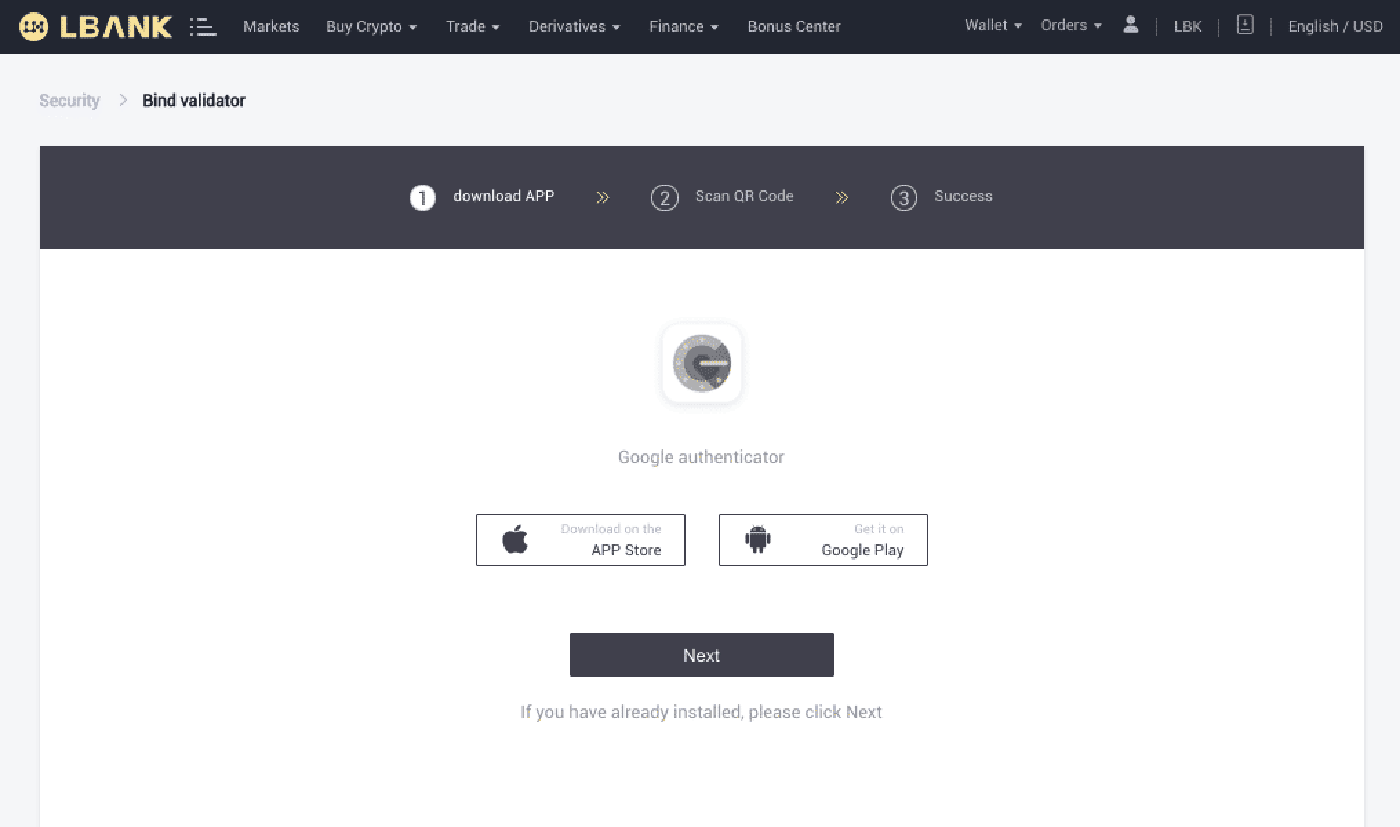
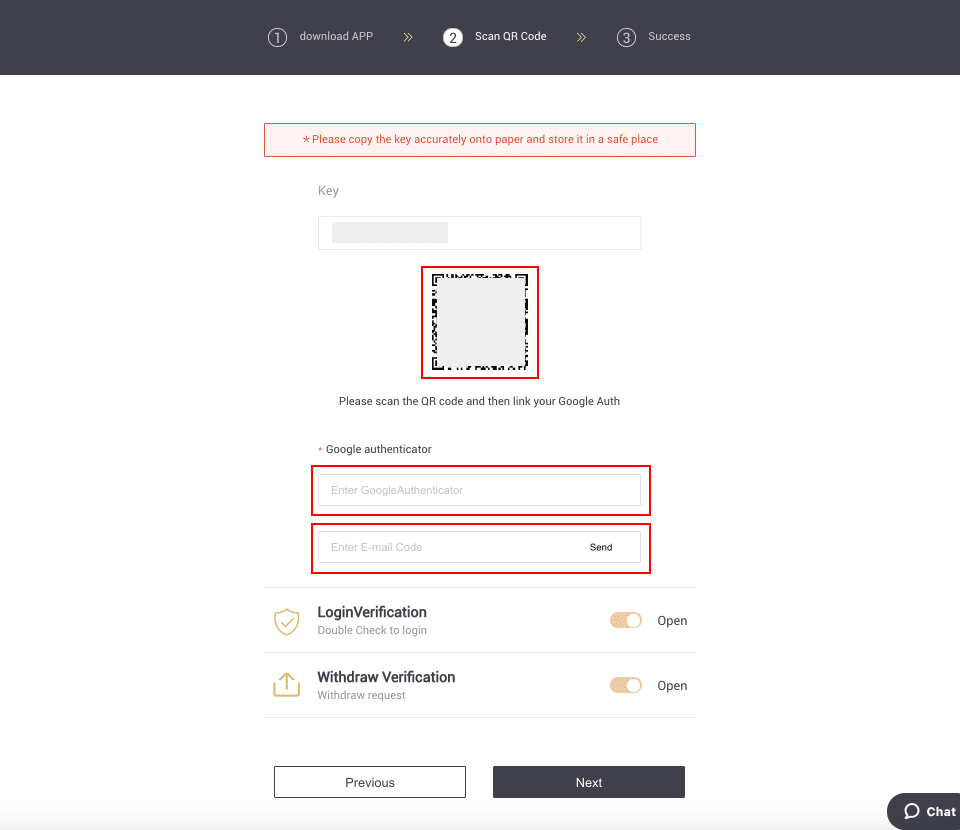
botó a l'extrem inferior dret de la pantalla. Finalment, feu clic a [Següent] .
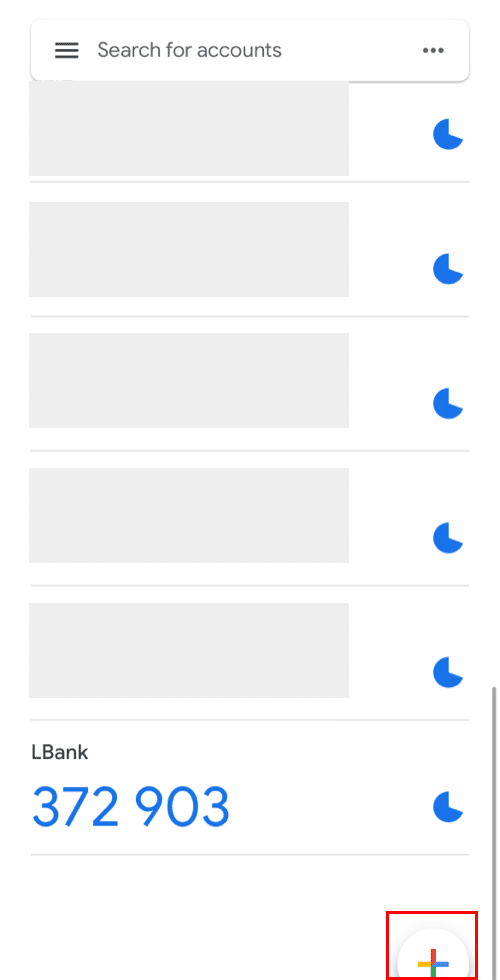
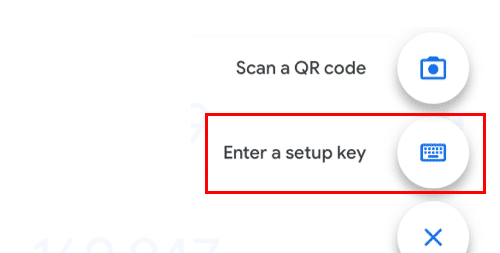
Podeu introduir manualment la clau de configuració si no podeu escanejar-la.
Consell: anoteu la clau de còpia de seguretat i deseu-la. En cas que es perdi el telèfon, podreu recuperar el vostre Google Authenticator amb aquesta clau.
Introduïu el codi de verificació i feu clic a [Següent].
6. Heu activat Google Authenticator correctament per protegir el vostre compte.
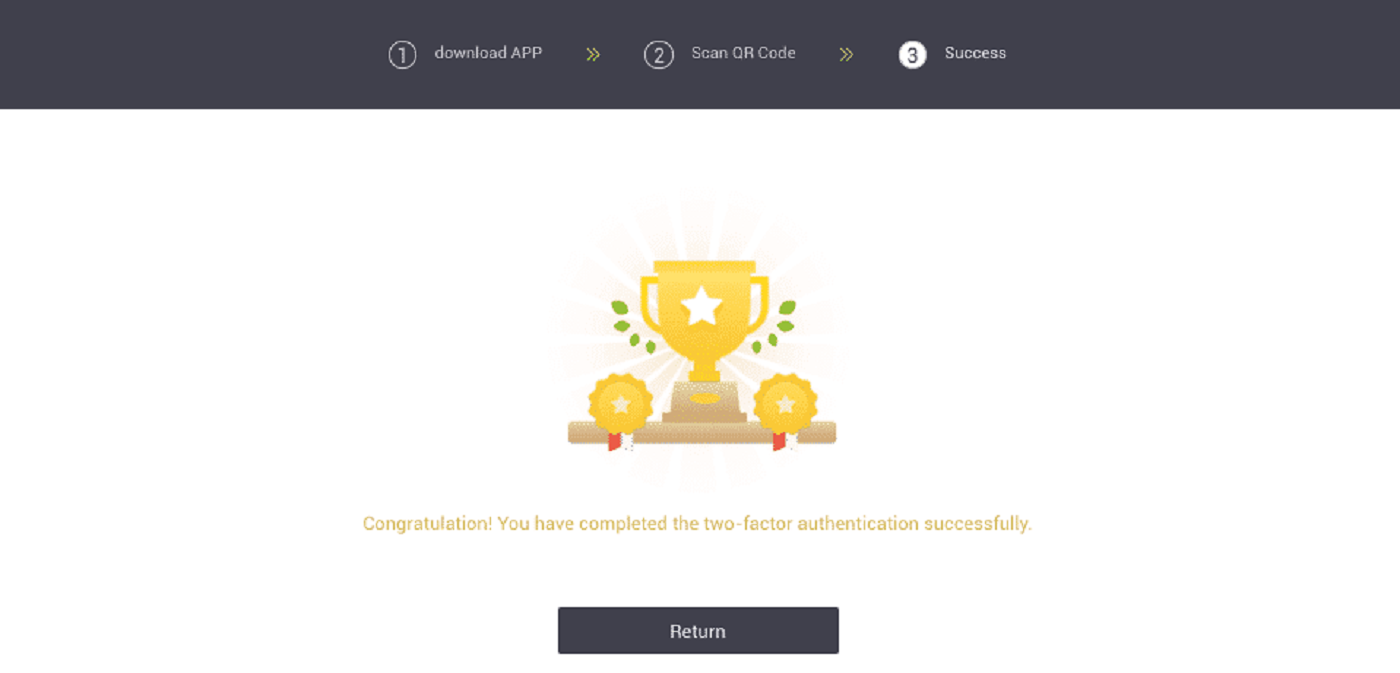
Com comprar i dipositar Crypto a LBank
Diposita Crypto a LBank
Podeu moure les vostres participacions de criptomoneda des d'una altra plataforma o cartera a la vostra cartera LBank per negociar.Com trobar la meva adreça de dipòsit de LBank?
Les criptomonedes es dipositen mitjançant una "adreça de dipòsit". Per veure l'adreça de dipòsit de la vostra cartera LBank, aneu a [Cartera] - [Dipòsit] . A continuació, copieu i enganxeu l'adreça a la plataforma o cartera de la qual esteu retirant-la per transferir-la a la vostra cartera LBank.
Tutorial pas a pas
1. Feu clic a [Cartera]-[Dipòsit] després d'iniciar la sessió al vostre compte de LBank.
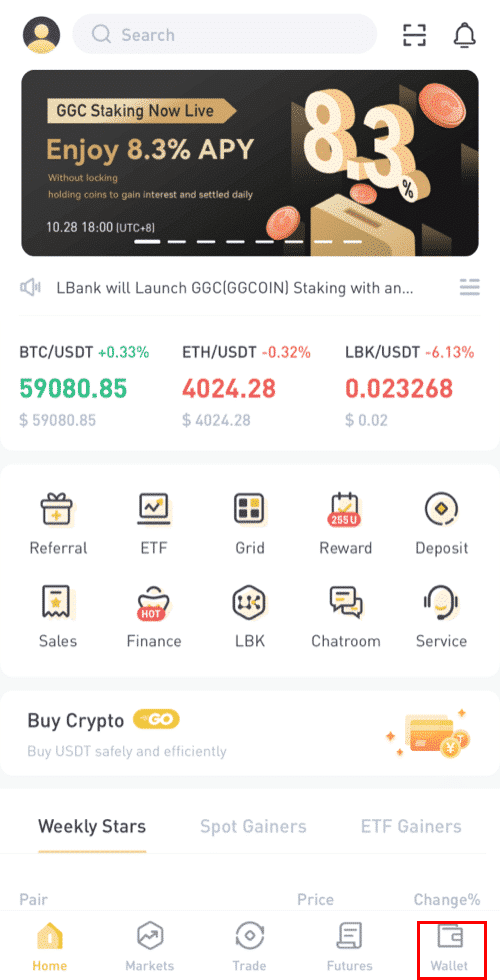
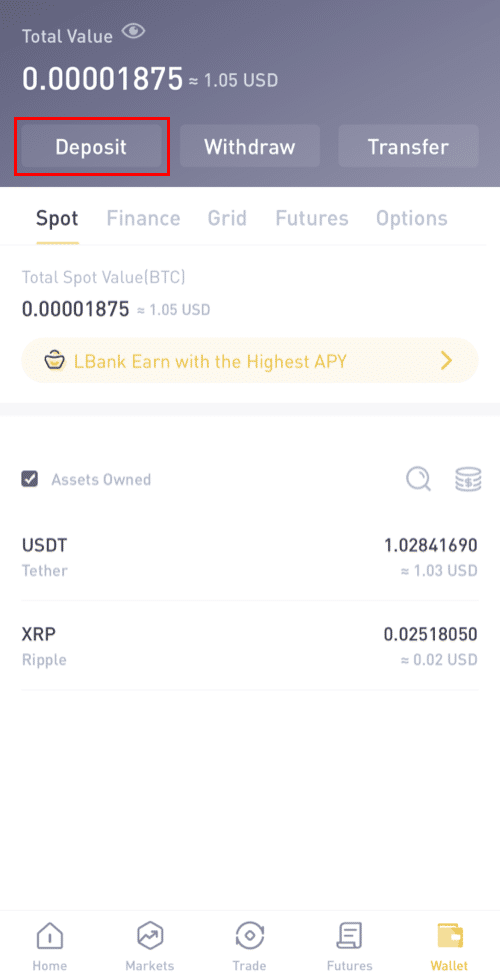
2. Trieu una criptomoneda, com ara USDT, que voleu dipositar.
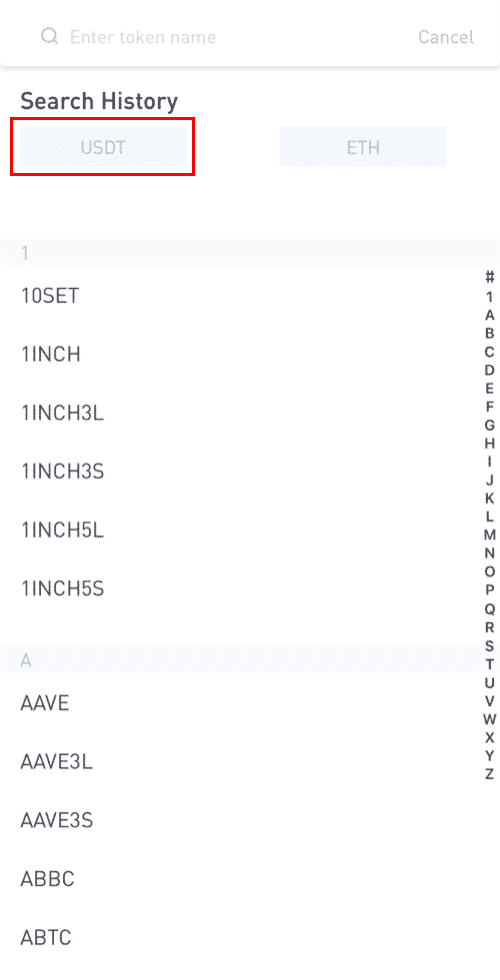
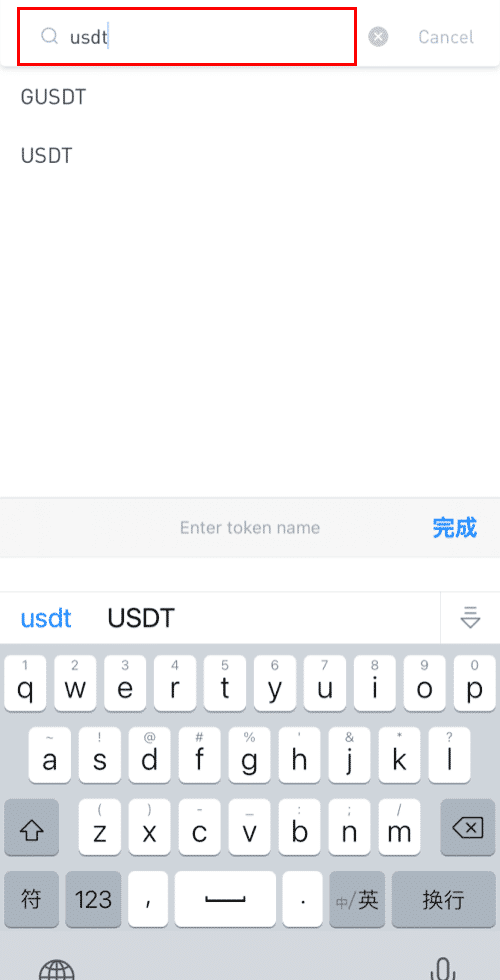
3. A continuació, trieu la xarxa de dipòsit. Assegureu-vos que la xarxa seleccionada sigui la mateixa que la xarxa de la plataforma de la qual esteu retirant fons. Si trieu la xarxa incorrecta, perdràs els teus fons.
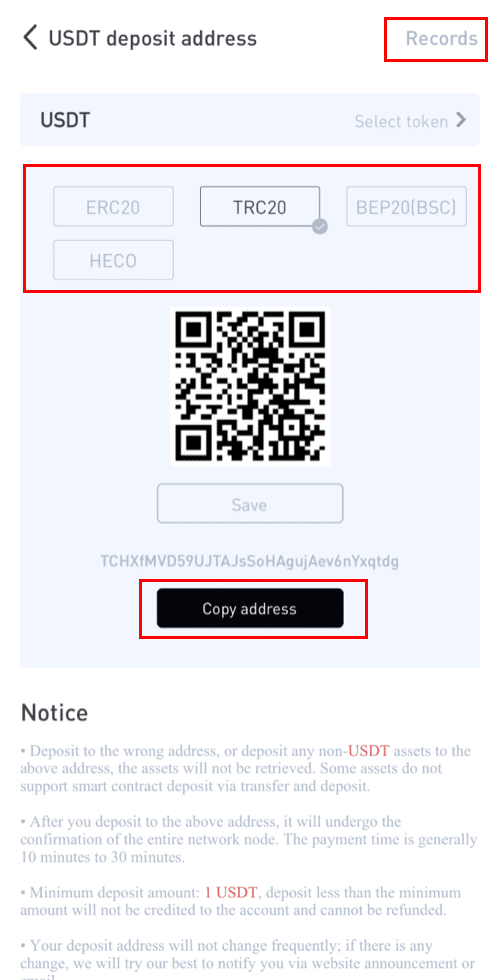
Resum de la selecció de xarxes:
- ERC20 es refereix a la xarxa Ethereum.
- TRC20 fa referència a la xarxa TRON.
- BTC fa referència a la xarxa Bitcoin.
- BTC (SegWit) fa referència a Native Segwit (bech32) i l'adreça comença per "bc1". Els usuaris poden retirar o enviar les seves participacions de Bitcoin a adreces de SegWit (bech32).
- BEP2 es refereix a la cadena Binance.
- BEP20 es refereix a la cadena intel·ligent de Binance (BSC).
- La selecció de la xarxa depèn de les opcions proporcionades per la cartera/intercanvi extern que esteu retirant.
- Si la plataforma externa només admet ERC20, heu de seleccionar la xarxa de dipòsits ERC20.
- NO seleccioneu l'opció de tarifa més barata. Seleccioneu la que sigui compatible amb la plataforma externa.
- Per exemple, només podeu enviar fitxes ERC20 a una altra adreça ERC20 i només podeu enviar fitxes BSC a una altra adreça BSC. Si seleccioneu xarxes de dipòsit incompatibles o diferents, perdràs els teus fons.
6. Després de confirmar la sol·licitud de retirada, la transacció triga un temps a confirmar-se. El temps de confirmació varia en funció de la cadena de blocs i del seu trànsit de xarxa actual. Espereu pacientment que es processi la transferència. Els fons s'abonaran al vostre compte de LBank poc després. 7. Pots consultar l'estat del teu dipòsit des de [Registres], així com més informació sobre les teves transaccions recents.
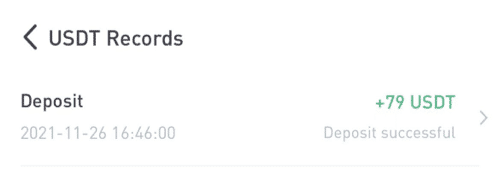
Com comprar Crypto a LBank
Compreu Crypto a LBank amb una targeta de crèdit/dèbit
1. Després d'iniciar la sessió, seleccioneu [Comprar Crypto] - [Targeta de crèdit/dèbit] al menú del compte de LBank.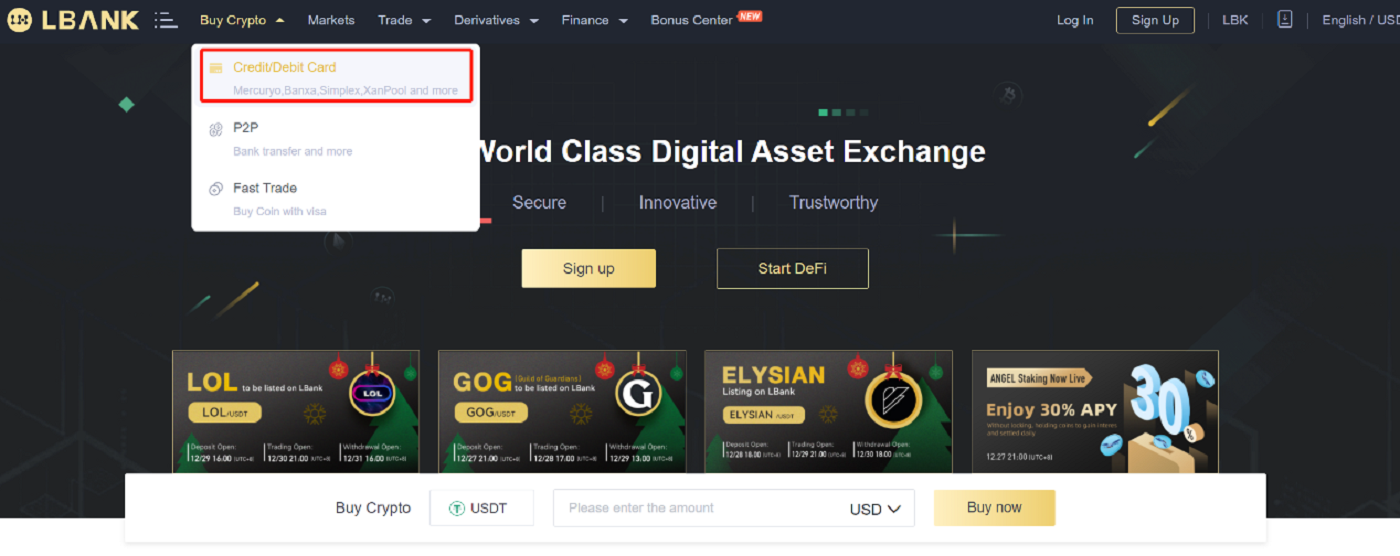
2. Introduïu l'import a "Vull gastar" i seleccioneu la criptografia que voleu comprar al camp "Vull comprar". A continuació, seleccioneu "Mètode de pagament" i feu clic a " Cerca" . A la llista següent, trieu una plataforma de tercers que voleu negociar i feu clic a "Compra ara" 3.
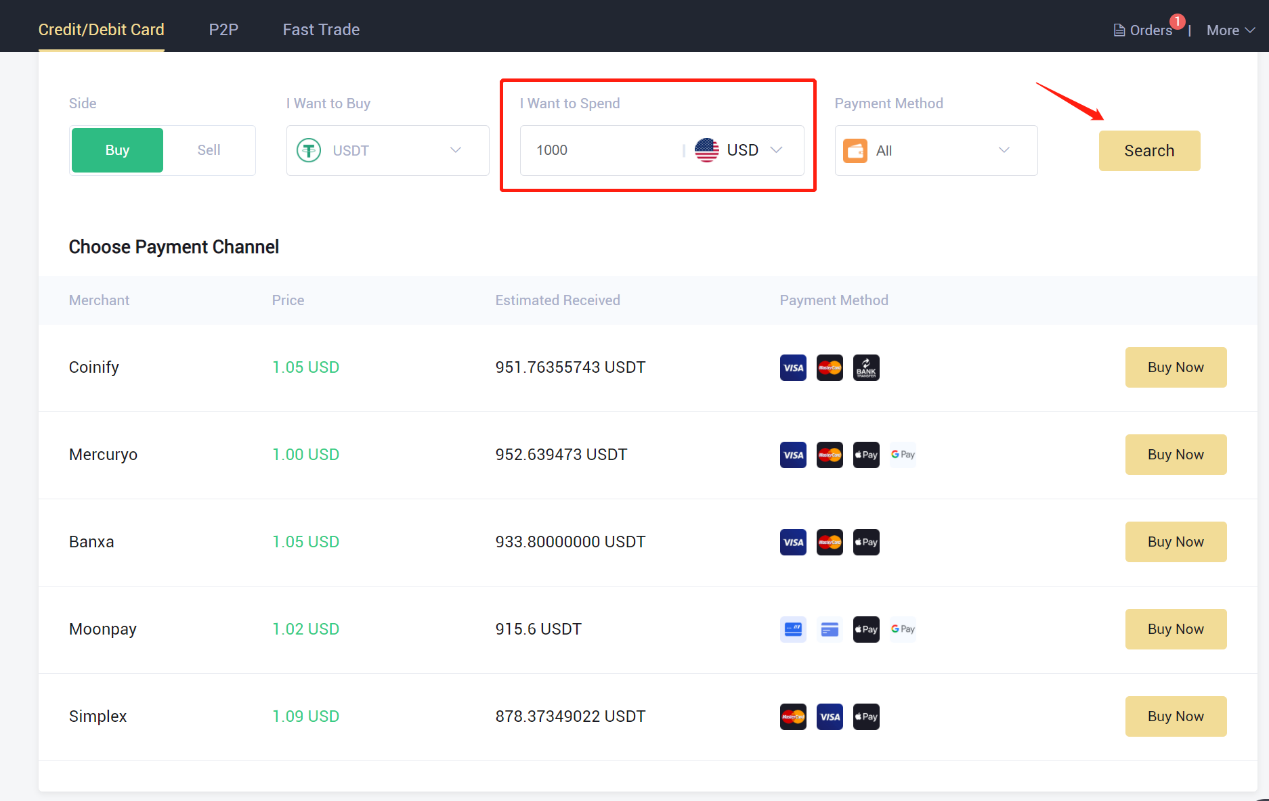
Reviseu els detalls de la comanda abans de fer clic al botó [Confirmar] .
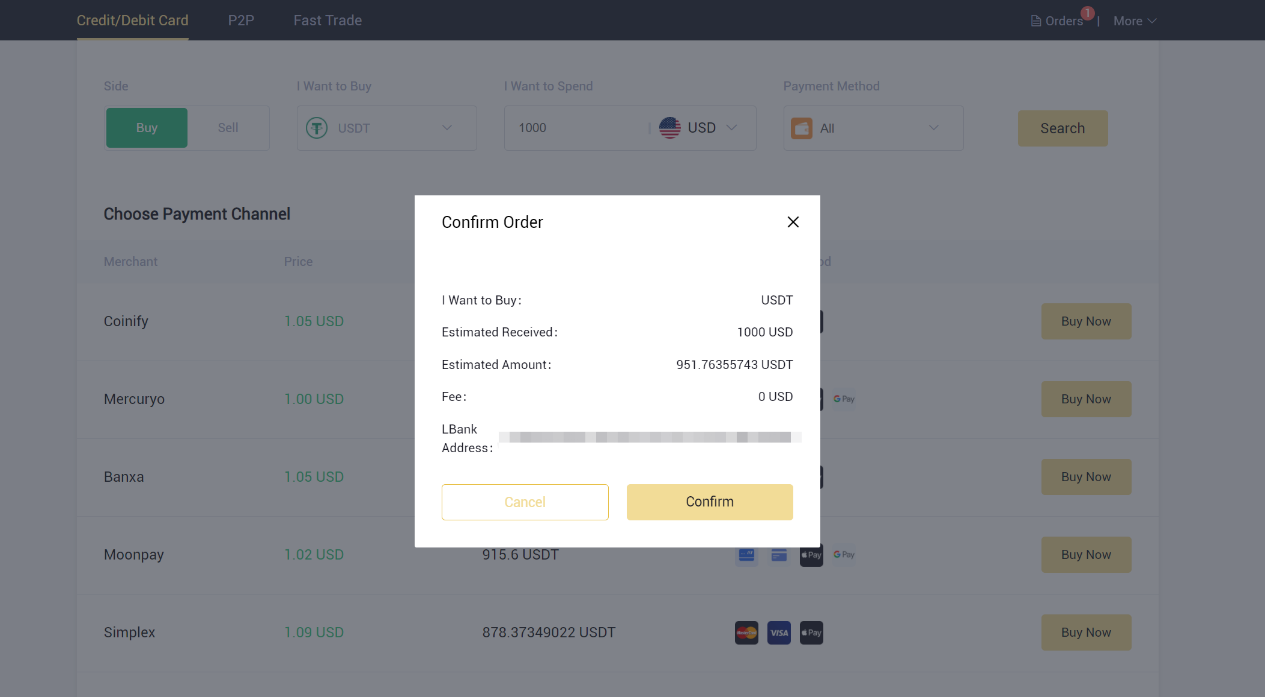
4. Completeu els detalls per passar la verificació d'identitat (KYC) a la plataforma de tercers. Un cop verificada correctament, el proveïdor de serveis transferirà i intercanviarà immediatament les criptomonedes al vostre compte de LBank.
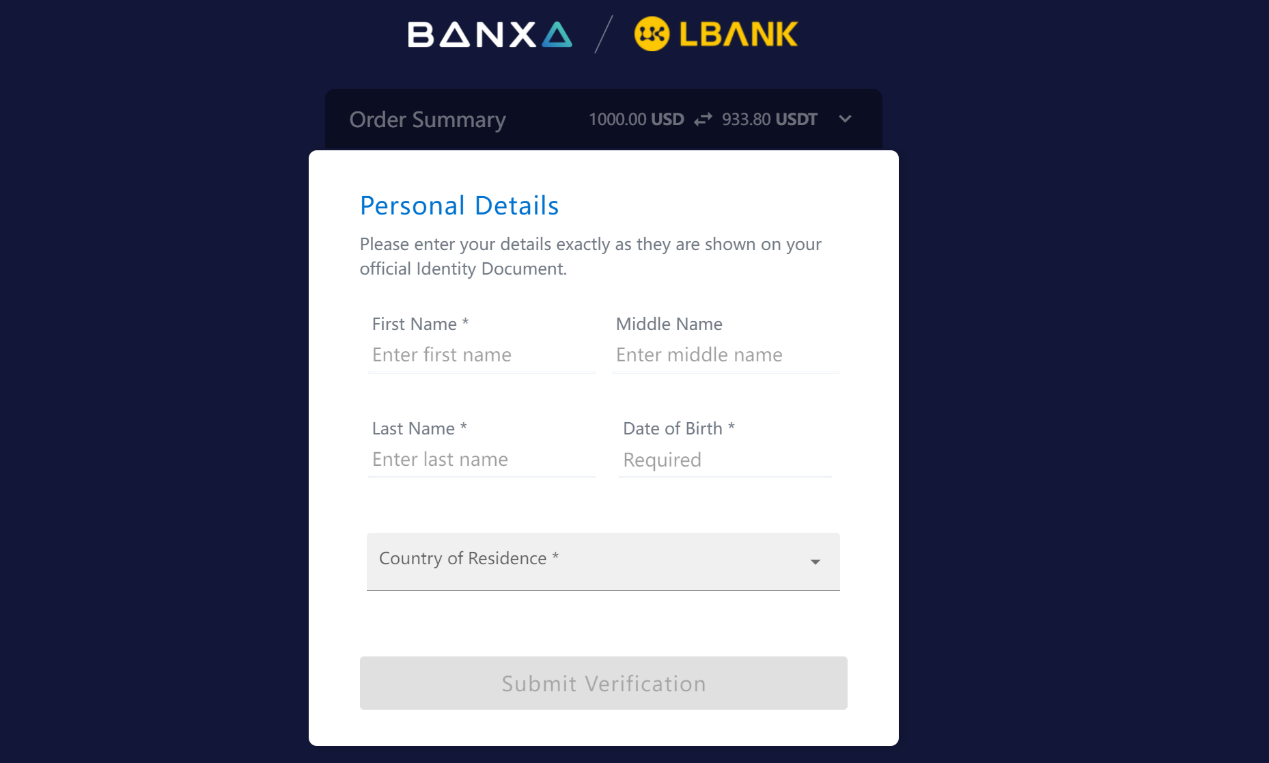
5. Aquí és on podeu veure els detalls de la comanda.
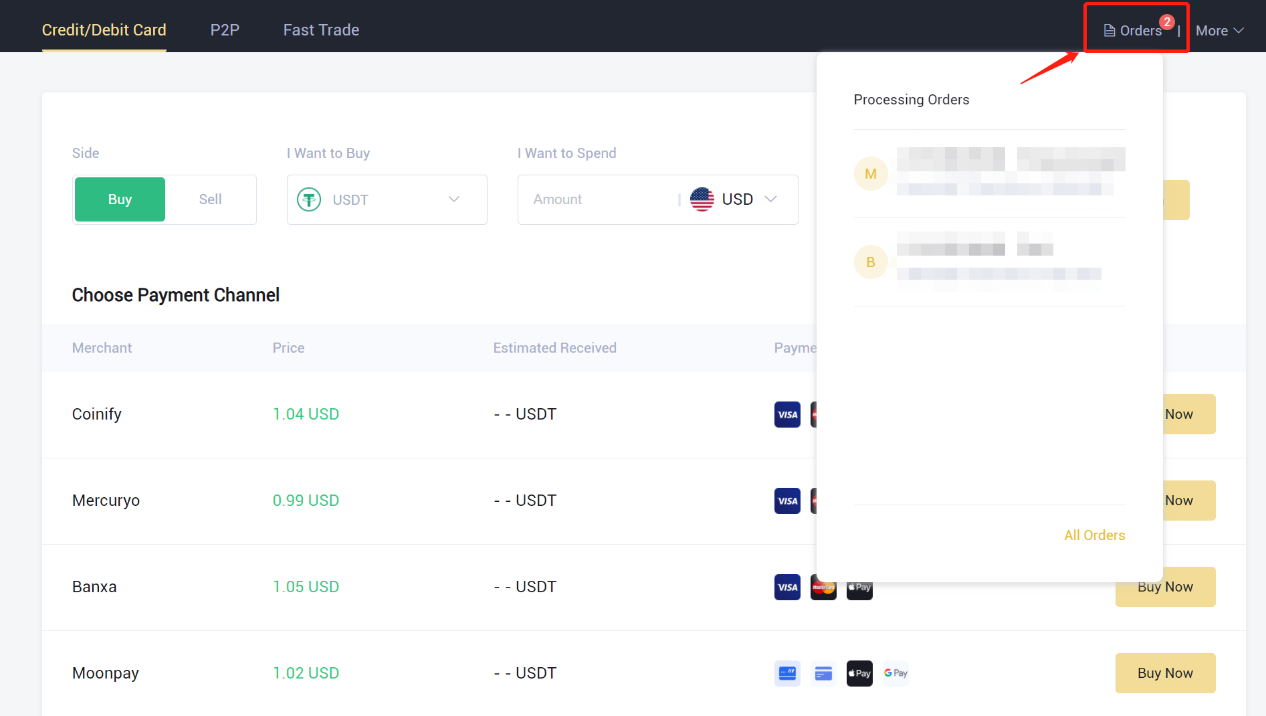
Compra Crypto a LBank amb transferència bancària
Guia de dipòsit
Com puc comprar criptomoneda amb fons del meu compte bancari és una de les preguntes més freqüents.
És fàcil! Com a il·lustració, envia diners des del Bank of America.
Seleccioneu el menú " Transferència " i feu clic a " Ús del número de compte d'algú en un altre banc ".
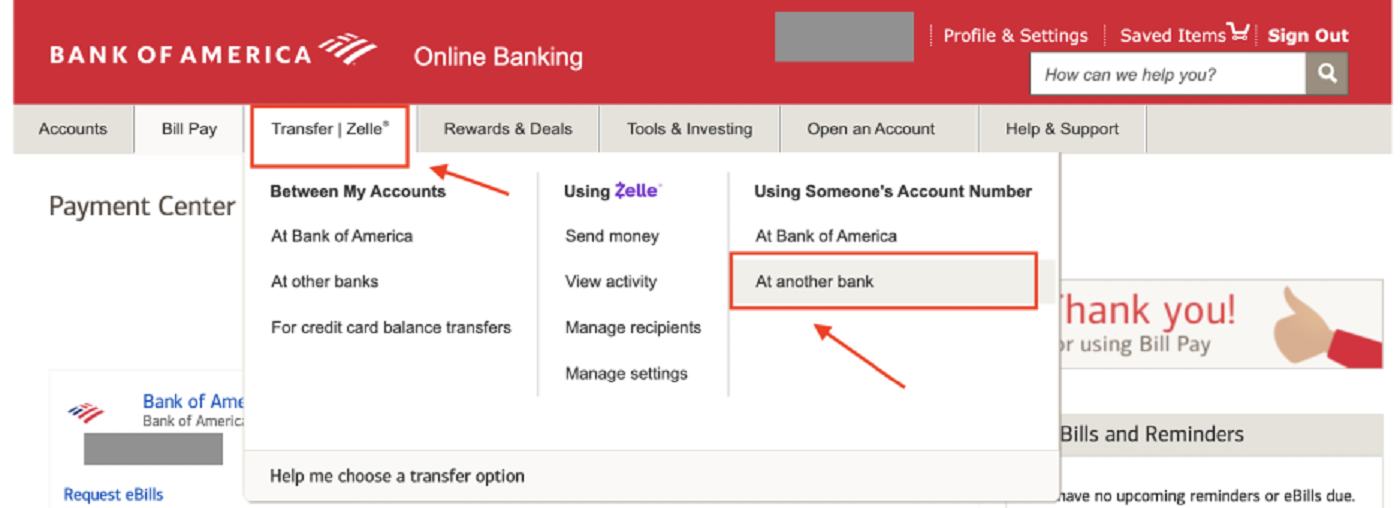
Afegiu un destinatari
Si és la primera vegada que ens envieu els fons, heu d'afegir Legend Trading Inc. com a destinatari. Aquest és un esforç puntual. No haureu de tornar a fer-ho en el futur.
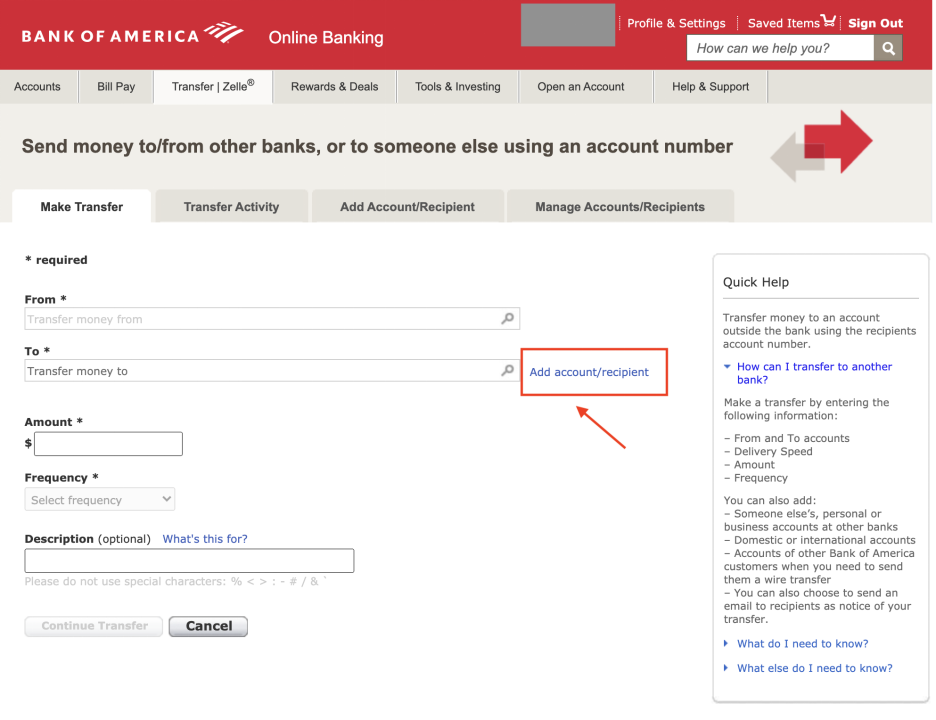
Introduïu la informació correcta a continuació, que també podeu trobar a la nostra pàgina de dipòsit OTC en qualsevol moment.
- Nom del compte: Legend Trading Inc.
- Adreça del compte: 960 San Antonio Road, Suite 200, Palo Alto, CA 94303, Estats Units
- Número de compte: 1503983881
- Número d'itinerari: 026013576
- Nom del banc: Signature Bank
- Adreça bancària: 565 Fifth Avenue New York NY 10017, EUA
- Codi SWIFT: SIGNUS33XXX (només utilitzeu-lo si el vostre banc es troba fora dels EUA)
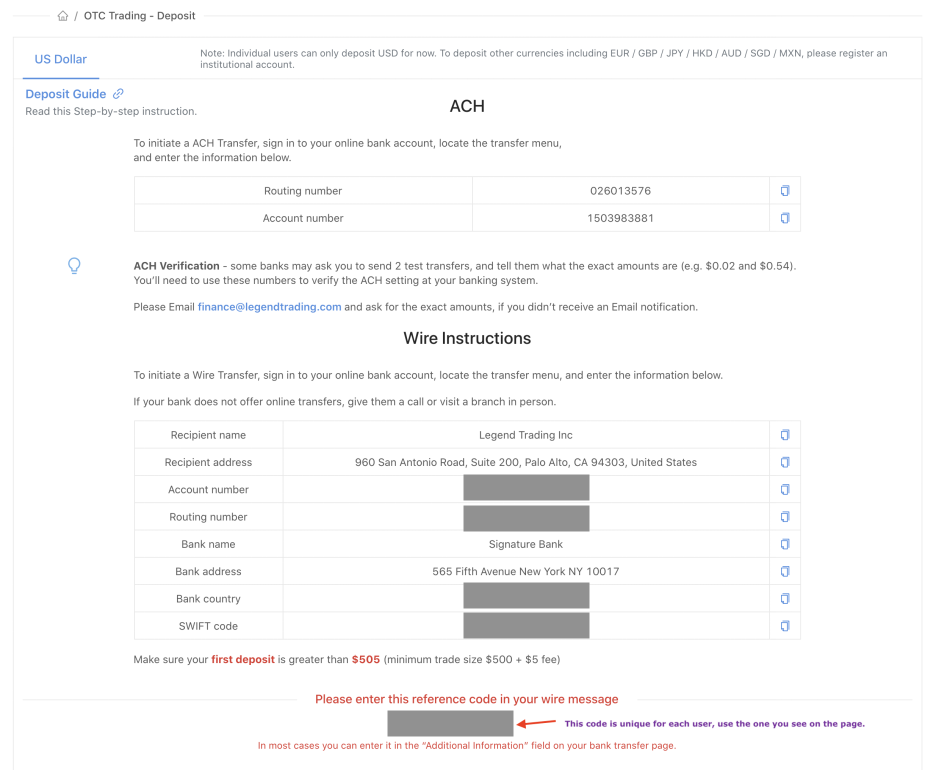
Tornem a la pàgina del banc, hauria de tenir aquest aspecte després d'introduir la informació del compte:
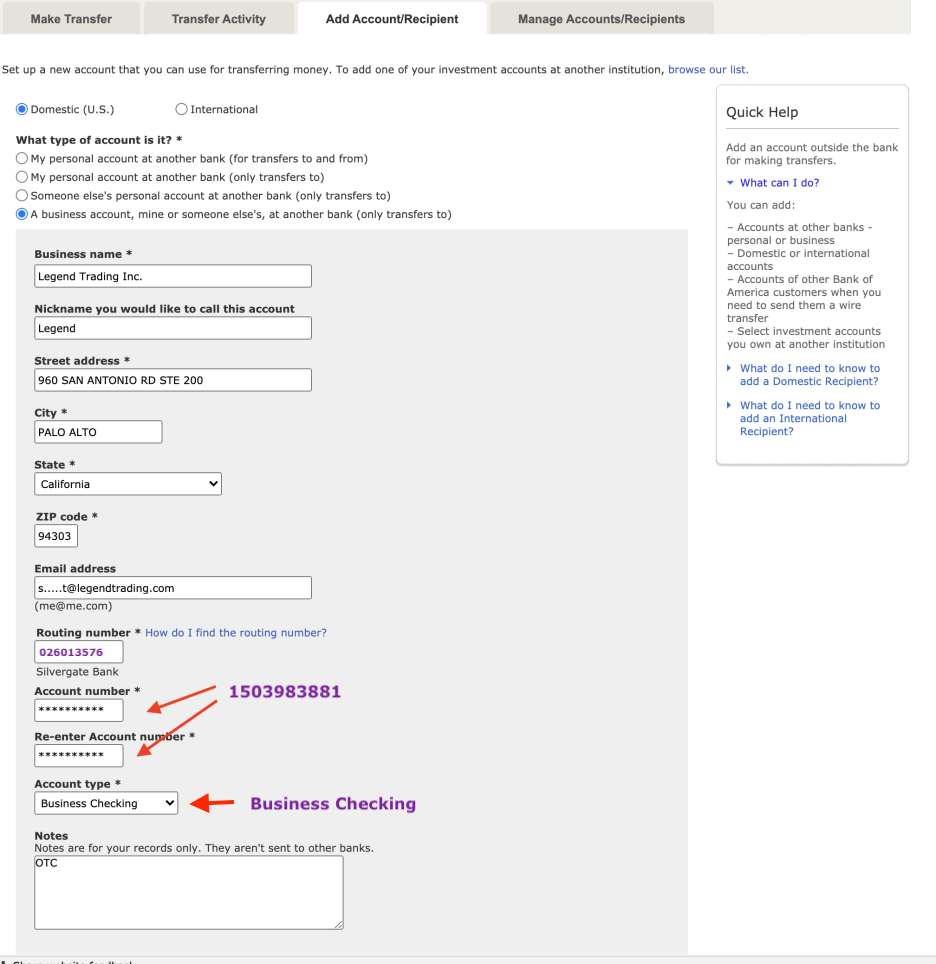
introduïu [email protected] o [email protected] al camp de text del correu electrònic, encara que és opcional.
Ara que heu afegit el destinatari correctament, podeu enviar diners, és a dir, fer un ingrés al vostre compte OTC.

Podeu enviar diners ara que el receptor s'ha afegit correctament.
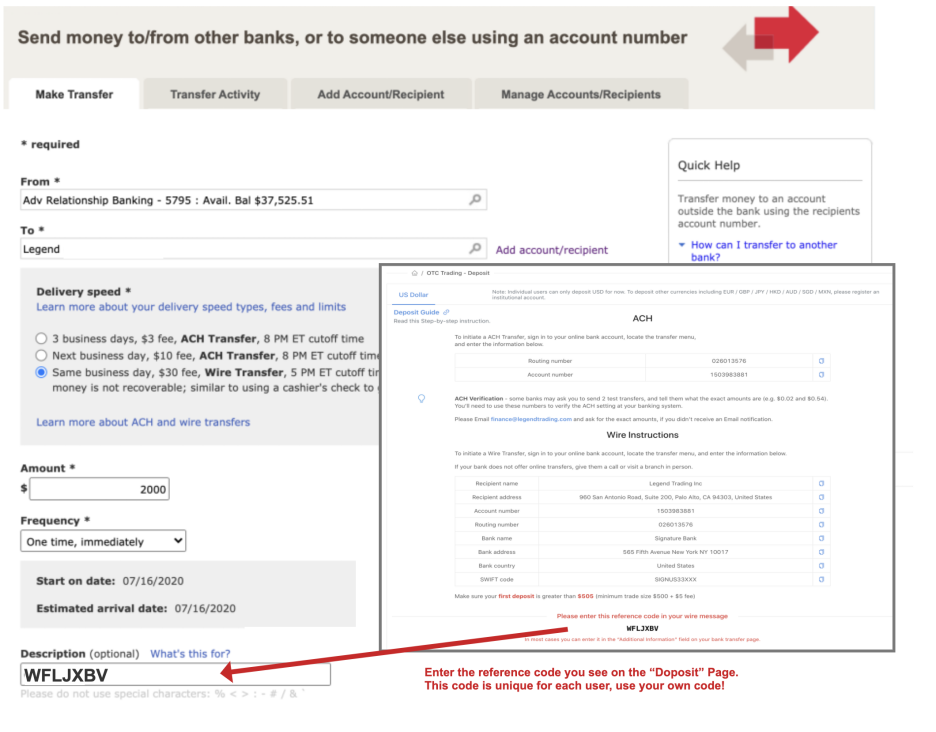
1. Consulteu la pàgina "Dipòsit" OTC i trobeu el vostre propi codi de referència.
Aquest codi és únic per a cada usuari, utilitza el teu propi codi!
2. Introduïu el codi a la "Descripció"o el camp "Informació addicional" a la pàgina de transferència.
ACH vs transferència bancària
Quan ens envieu diners, teniu diverses opcions. L'opció de transferències bancàries és la més ràpida, per la qual cosa recomanem fer-la servir. Normalment, els fons es poden rebre el mateix dia.
Codi de referència
Per reconèixer correctament el remitent de cada ingrés al 100%, demanem que cada usuari introdueixi aquest codi de referència. Un cop més, aquest codi és únic per a cada usuari, utilitzeu el vostre propi codi!
Si no us preocupeu, envieu un correu electrònic a finance@legendtrading i us localitzarem la transferència. Sempre que us poseu en contacte amb el nostre personal de finances, incloeu una captura de pantalla de la informació de la vostra transferència bancària.
Import mínim de la transferència
No dubteu a enviar qualsevol quantitat que vulgueu. Tanmateix, hi ha un límit comercial mínim de 500 dòlars al nostre servei OTC, de manera que si l'import del vostre dipòsit era inferior a 500 dòlars, no podreu operar, encara que ho podreu veure des del vostre saldo OTC. Us suggerim que dipositeu més de 505$ o és possible que no pugueu executar una operació encara que tingueu un saldo en USD.
Un cop arribin els vostres fons al nostre compte bancari, actualitzarem el saldo del vostre compte OTC en conseqüència. Comproveu la pàgina OTC, veureu que el vostre saldo en USD apareix a la part inferior dreta.
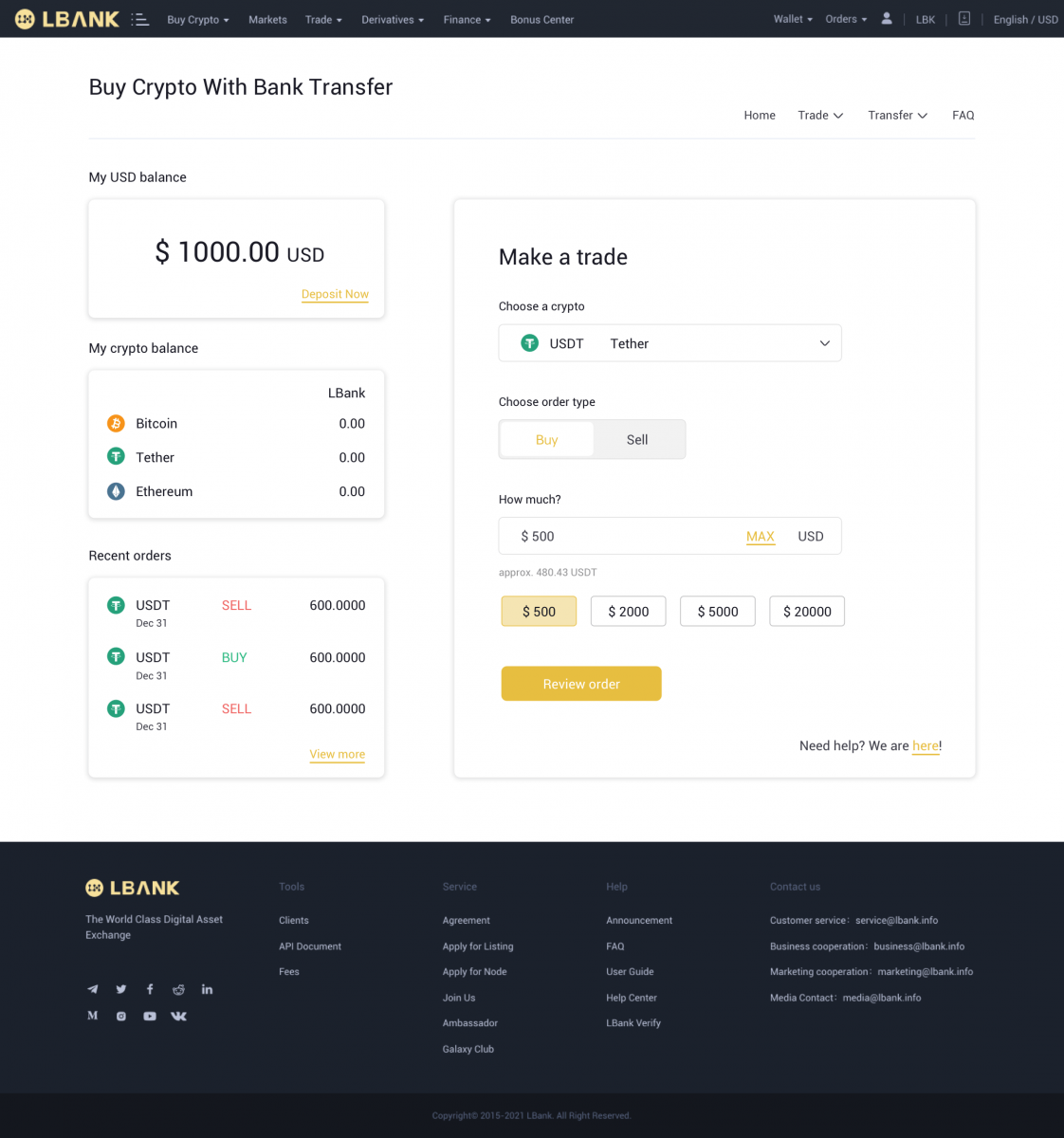
Felicitats! Ja esteu a punt per comprar cripto!
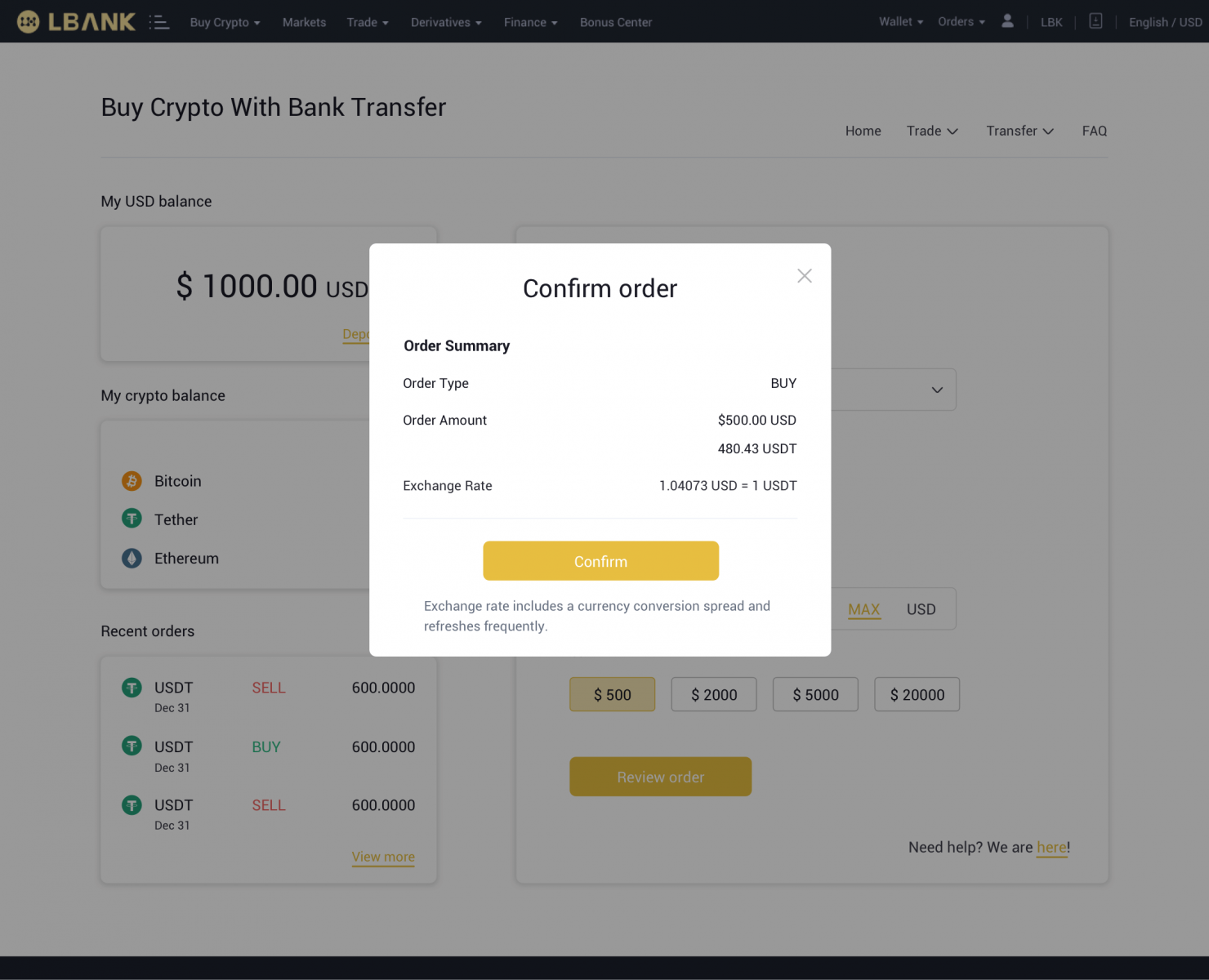
No dubteu a enviar-nos un correu electrònic si necessiteu ajuda addicional amb el banc, ACH/transferències bancàries, o si creieu que ha trigat massa: [email protected]
Com comerciar amb criptografia a LBank
Com negociar Spot al web de LBank?
Un comerç al comptat és una transacció senzilla entre un comprador i un venedor per negociar al tipus de mercat actual, conegut com el preu al comptat. El comerç té lloc immediatament quan la comanda s'ha complert.
Els usuaris poden preparar operacions al comptat per endavant per activar-se quan s'arriba a un preu puntual específic, conegut com a ordre límit. Podeu fer operacions puntuals a Binance a través de la nostra interfície de la pàgina de negociació.
( Nota: si us plau, assegureu-vos d'haver dipositat al vostre compte o de tenir un saldo disponible abans de fer un comerç al comptat).
Fer un comerç al comptat al lloc web de LBank
1. Aneu al lloc web de LBank i seleccioneu [Iniciar sessió] al menú superior dret.
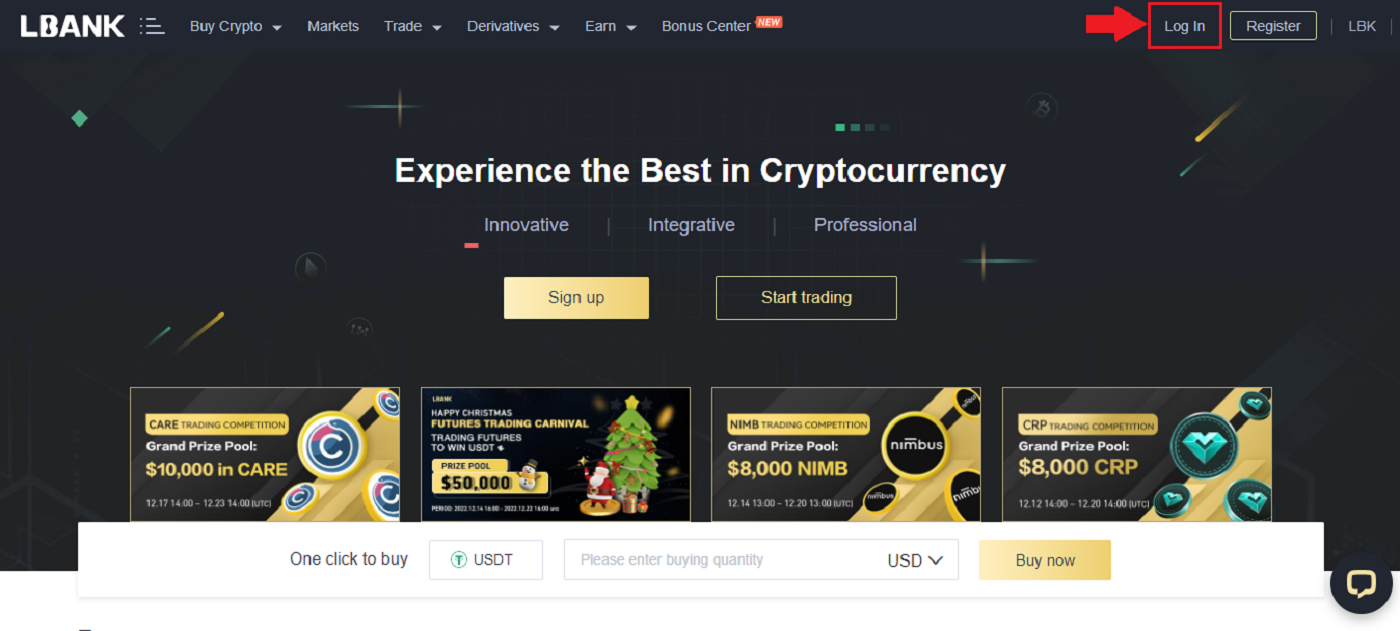
2. A la pàgina d'inici, seleccioneu [Comerç] i feu clic a la primera opció.
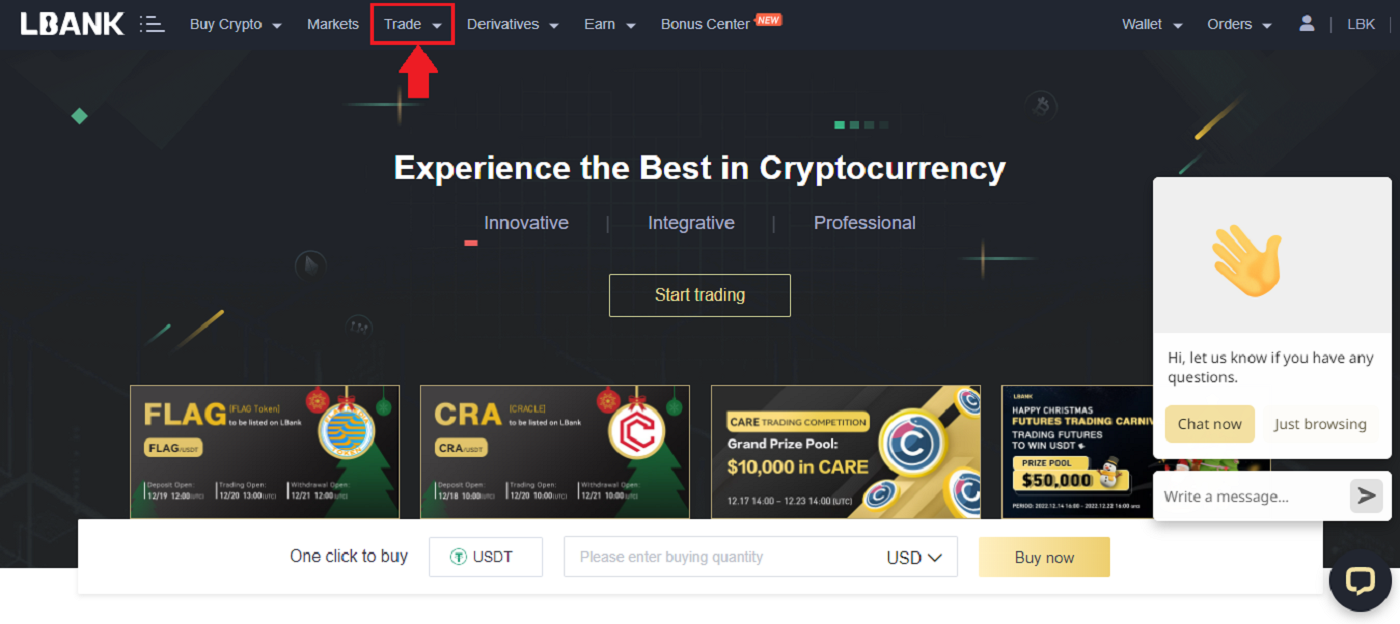
3. Quan feu clic a Comerç, apareixerà una pàgina nova tal com es mostra a la imatge següent. Ara heu de fer clic a [Spot] al menú desplegable per configurar la vostra cartera a [Spot] .
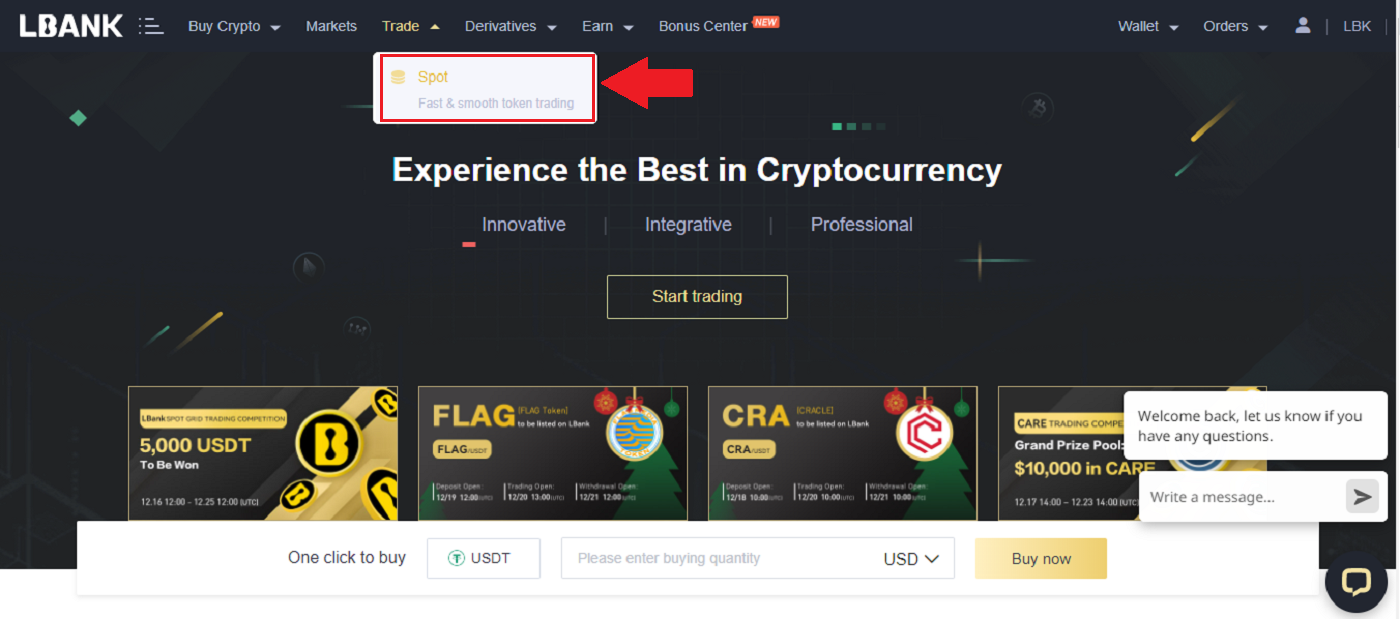
4. Després de fer clic a [Spot] , s'obre una pàgina nova on podeu veure el vostre actiu i tots els actius disponibles per negociar. També podeu cercar el vostre actiu preferit.
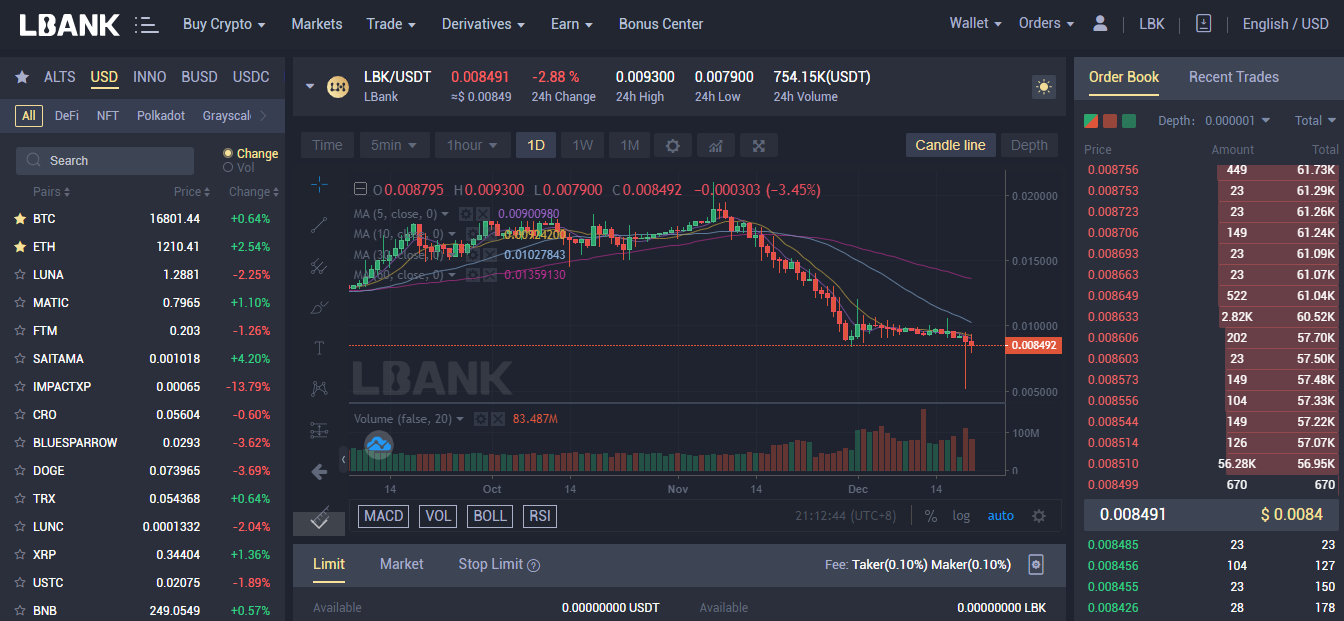
5. Cerqueu/cerqueu l'actiu que voleu negociar, col·loqueu el punter a [Comerç] i, a continuació, seleccioneu la parella que voleu negociar.
Per exemple: a la imatge següent, diguem que Danny vol negociar amb LBK, després de col·locar el punter a [Comerç], la parella disponible és LBK/USDT (feu clic a la parella que voleu negociar).
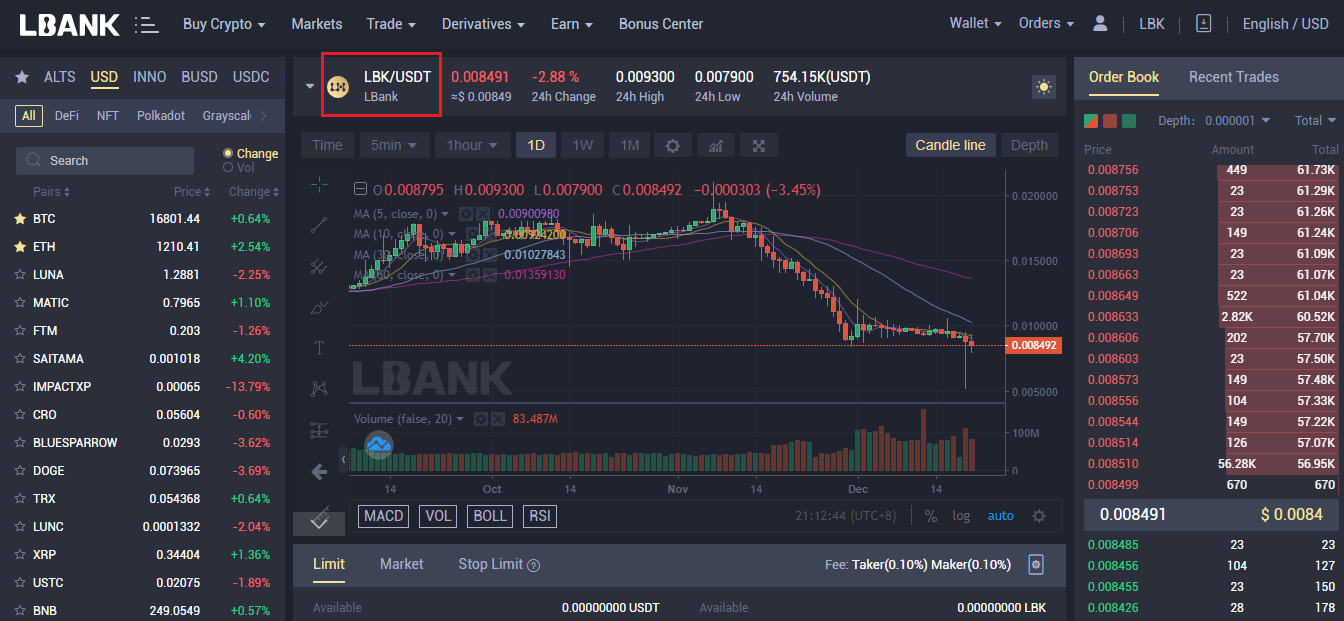
6. Tal com es veu a la imatge, s'obre una pàgina nova. A continuació, podeu triar un actiu diferent, modificar el període de temps, veure gràfics, fer la vostra pròpia investigació i també fer operacions.
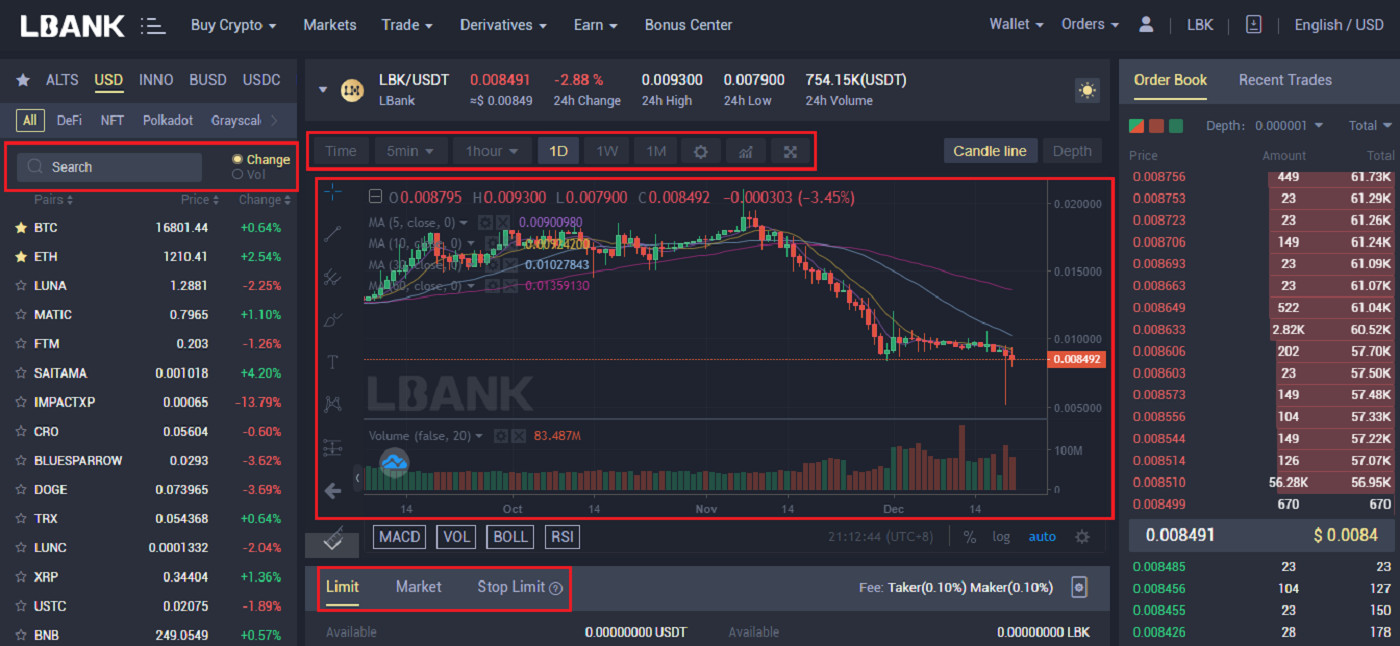
7. Fer la teva comanda: Comanda limitada
Suposem que Danny vol comprar 1000 LBK a un preu inferior al preu actual. Feu clic a la pestanya [Límit] per establir el preu i la quantitat tal com es mostra a la imatge següent i, a continuació, feu clic a [Compra LBK] .
També podeu utilitzar la barra de percentatges per fer comandes en funció del percentatge del vostre saldo.
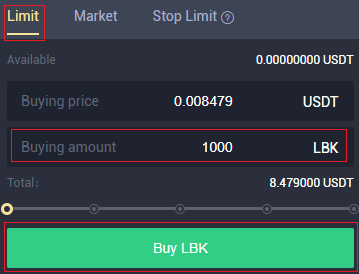
8. Després de fer clic a [Comprar LBK], es veurà una confirmació de la comanda a la pantalla perquè la comproveu i confirmeu si voleu continuar. Feu clic a [Confirmar]
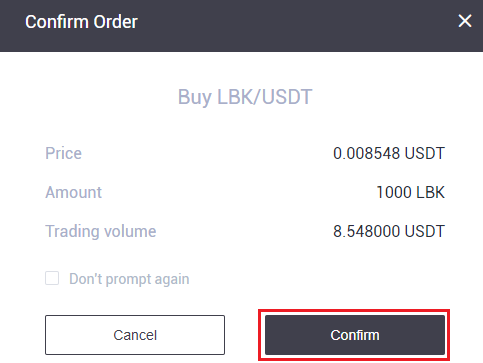
9. Després de confirmar la comanda, es veurà la comanda a la pestanya Comanda oberta a continuació. I si voleu cancel·lar la comanda, també hi ha una opció per a això.
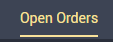
10. Fes la teva comanda: Comanda de mercat
Suposem que Danny vol comprar 5 USDT de LBK al preu actual. Feu clic a la pestanya [Mercat] , introduïu l'import que voleu comprar en USDT i, a continuació, feu clic a [Compra LBK] .
També podeu utilitzar la barra de percentatges per fer comandes en funció del percentatge del vostre saldo.
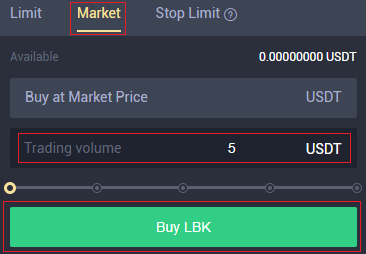
11. Després de fer clic a [Compra LBK], es veurà una confirmació de la comanda a la pantalla perquè la comproveu i confirmeu si voleu continuar. Feu clic a [Confirmar] .
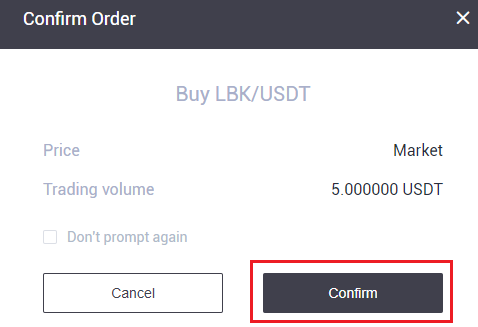
12. Suposem que Danny vol comprar 1000 LBK a un preu determinat i si LBK cau per sota del que vol Danny, Danny vol que el comerç tanqui automàticament. Danny especificarà tres paràmetres; el preu d'activació (0,010872), el preu de parada (0,010511) i la quantitat (1000) que vol comprar. A continuació, feu clic a [Comprar LBK]
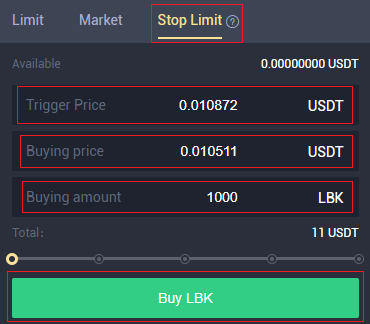
13. Feu clic a [Confirmar] per continuar amb la compra.
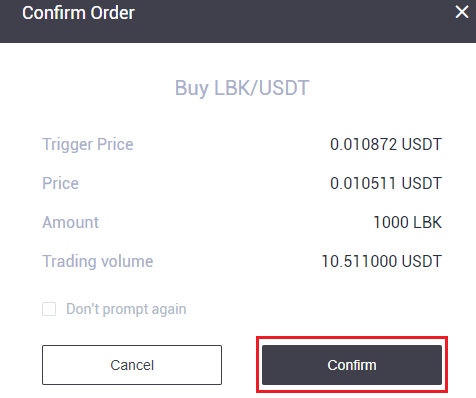
14. Feu clic a la pestanya Historial de comandes per veure les vostres comandes.
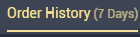
15. Feu clic a la pestanya Historial de transaccions per veure totes les transaccions que heu fet.
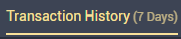
Com operar Spot a l'aplicació LBank?
Un comerç al comptat és una transacció senzilla en què un comprador i un venedor s'intercanvien al tipus de mercat actual, sovint conegut com el preu al comptat. Quan la comanda es compleix, l'intercanvi es produeix immediatament.
Els usuaris poden planificar amb antelació les operacions puntuals que s'executaran quan s'arribi a un preu puntual especificat, conegut com a ordre límit. A l'aplicació LBank, podeu realitzar operacions puntuals amb LBank.
(Nota: abans de fer una transacció al comptat, si us plau, assegureu-vos que heu ingressat o teniu un saldo disponible al vostre compte.)
Pas 1: inicieu sessió al vostre compte de LBank i aneu a la pàgina de comerç al comptat fent clic a [Comerç] .

Ara estareu a la interfície de la pàgina de comerç.
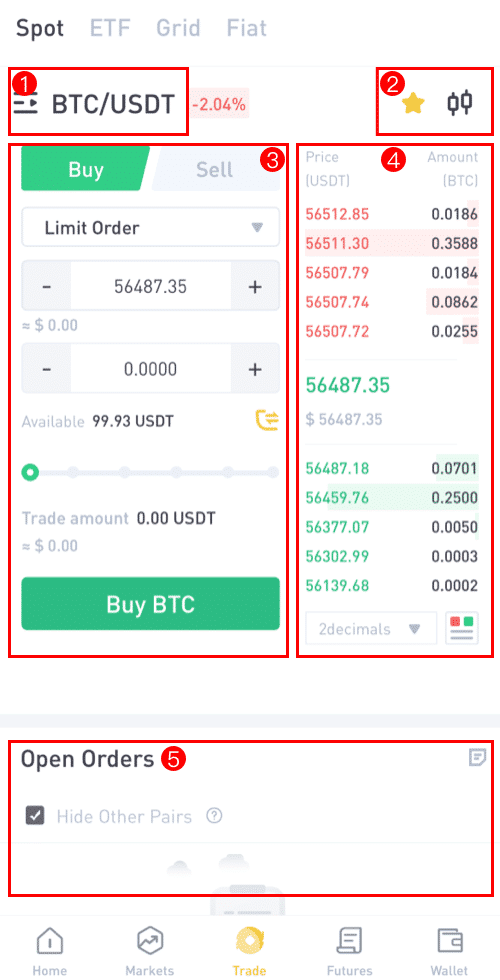
(1). Parelles de mercat i comerç
(2). El gràfic de candeleras del mercat en temps real admet parells de comerç de criptomoneda
(3). Llibre de comandes de venda/compra
(4). Comprar/vendre criptomonedes
(5). Comandes obertes
Pas 2: primer heu de decidir quina parella voleu negociar. Seleccioneu el parell [BTC/USDT] per negociar fent-hi clic.
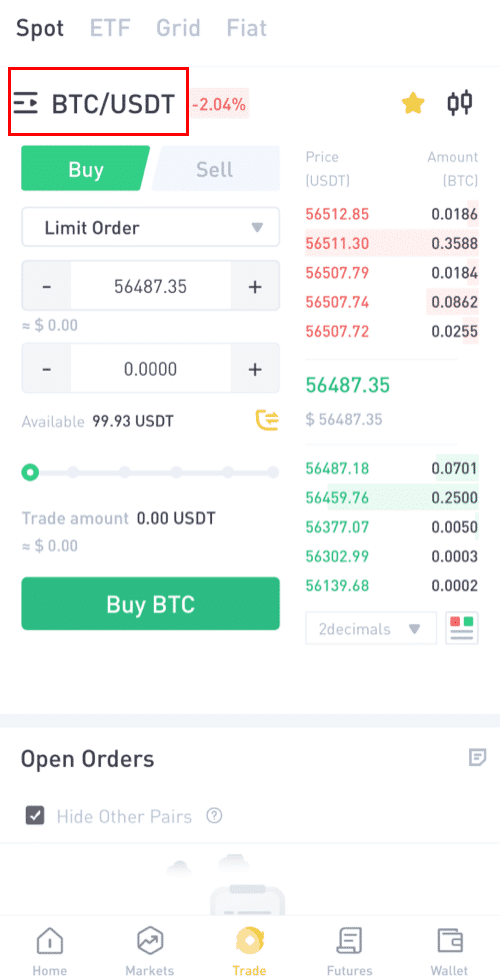
Pots triar el teu soci entre una varietat d'actius (ALTS, USD, GAMEFI, ETF, BTC, ETH).
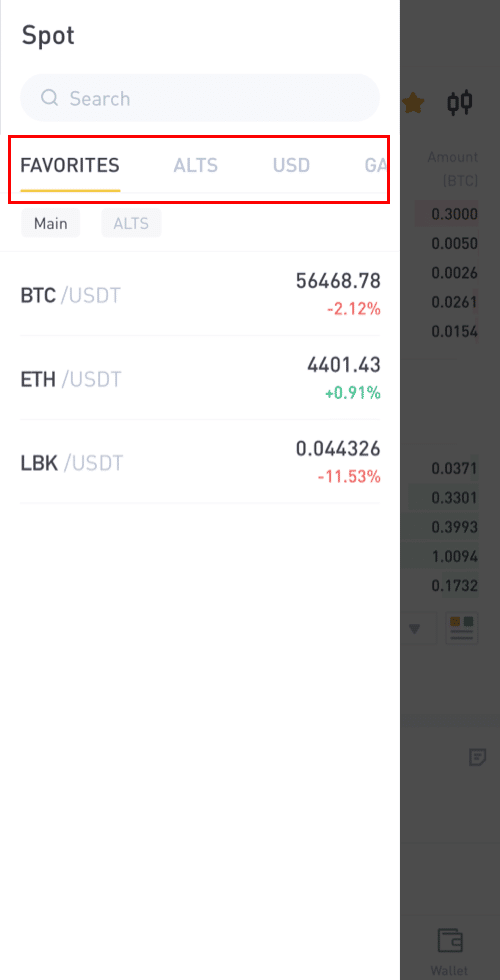
Pas 3: Suposem que Danny vol comprar 90 USDT de BTC, farà clic a la parella de negociació [BTC/USDT] i això el portarà a una pàgina nova on podrà fer les comandes.
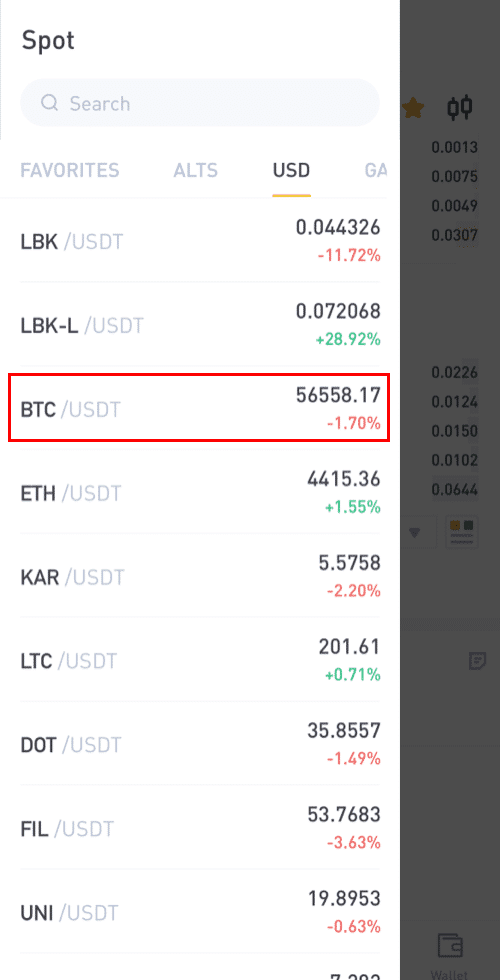
Pas 4: per fer la comanda: com que Danny està comprant, farà clic a [Comprar] i començarà a fer la seva comanda.
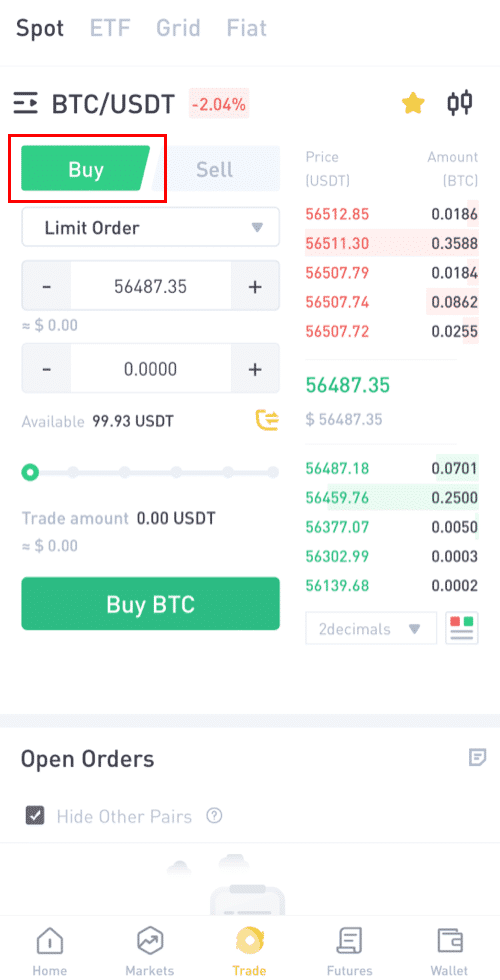
Pas 5: seleccioneu la vostra opció de negociació preferida fent clic a l'opció d'ordre límit.
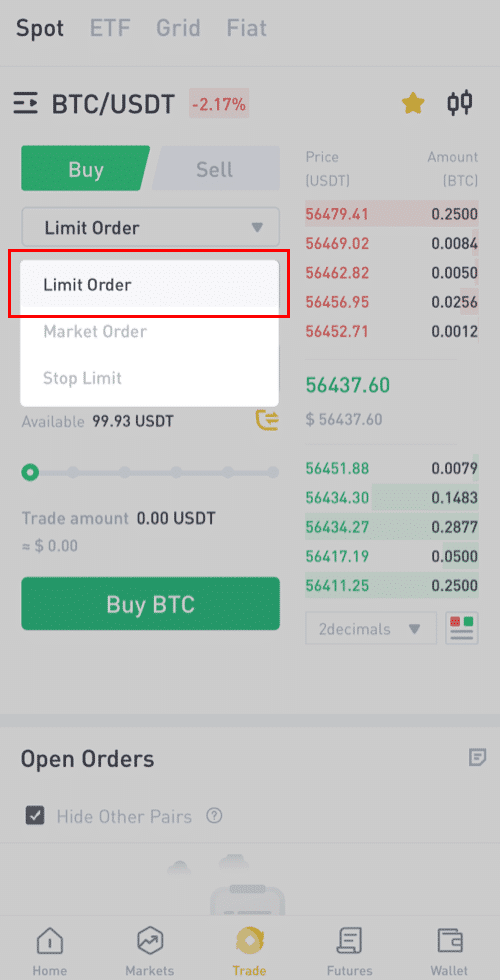
Pas 6:
ordre límit: una ordre límit és una instrucció per esperar fins que el preu arribi a un límit de preu abans de ser executada.
Si seleccioneu [Limit Order], introduïu el preu límit al qual voleu comprar i la quantitat de BTC que voleu comprar. Prengui Danny com a exemple, vol comprar 90 USDT de BTC.
O també podeu triar l'import de la compra tirant de la barra Percentatge.
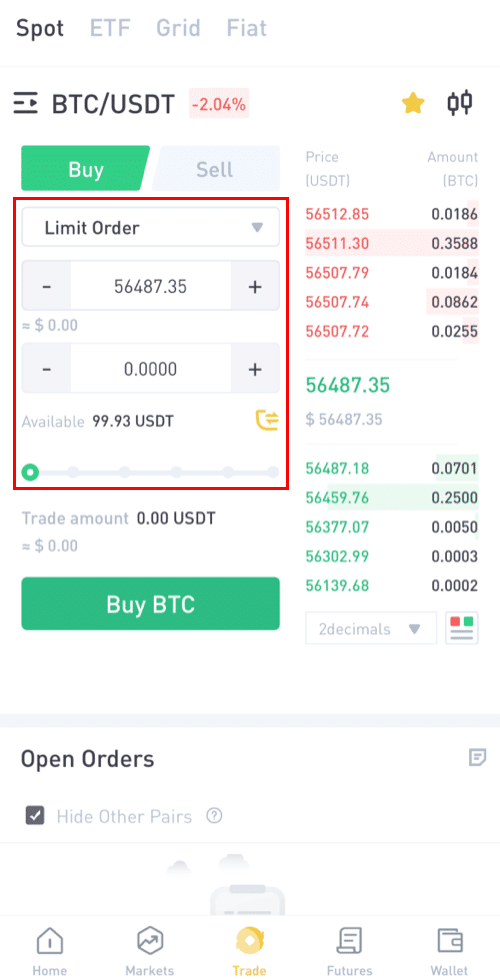
Nota: assegureu-vos que teniu prou saldo a la cartera per comprar.
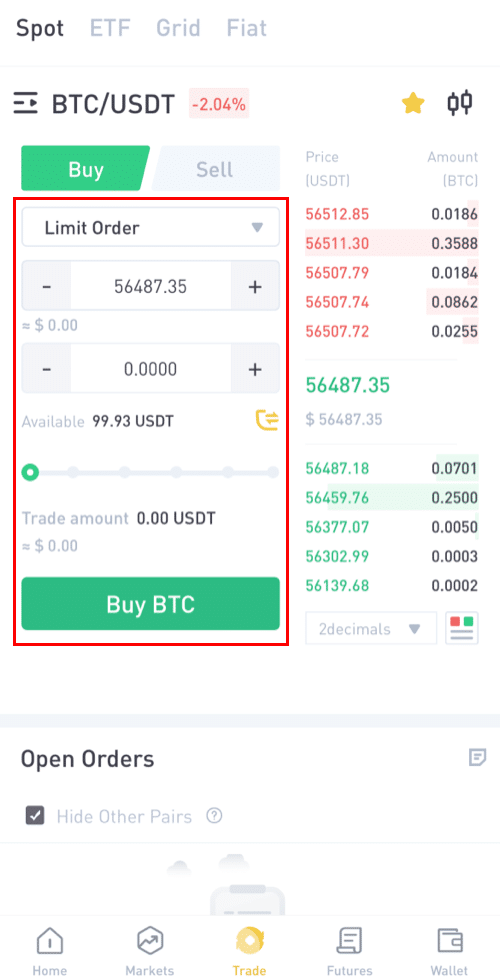
Pas 7:
ordre de mercat: una ordre de mercat és una instrucció per comprar o vendre immediatament (al preu en temps real del mercat).
Suposem que Danny vol comprar 90 USDT al preu de mercat actual.
Danny canviarà l'ordre de [Límit] a [Ordre de mercat] i, a continuació, introduirà la quantitat (en USDT) que vol comprar.
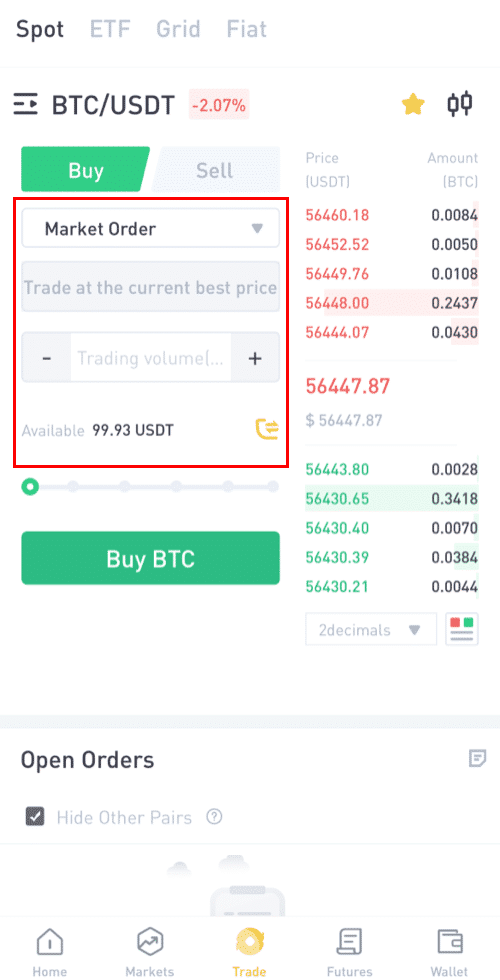
Ordre d'aturada límit: quan el preu de l'actiu arriba al preu de parada donat, s'executa l'ordre d'aturada límit per comprar o vendre l'actiu al preu límit donat o millor.
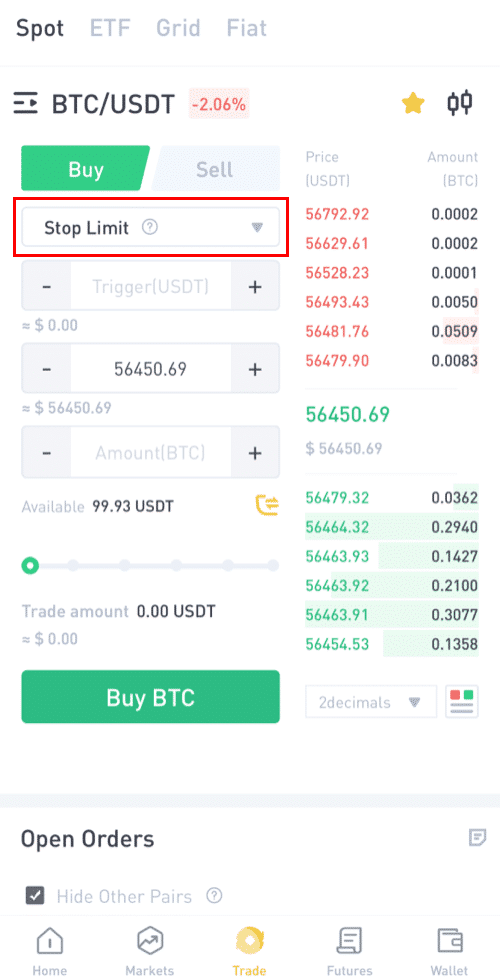
Per exemple, 1BTC = 56450 $
Suposem que Danny vol comprar BTC per valor de 90 USDT a un preu particular inferior al preu de mercat i vol que el comerç tanqui automàticament.
En aquest sentit, especificarà tres paràmetres; el preu d'activació (55000), el preu d'aturada (54000) i la quantitat (0,0018 ~ 97,20 USDT) que vol comprar. A continuació, feu clic a [Compra BTC]
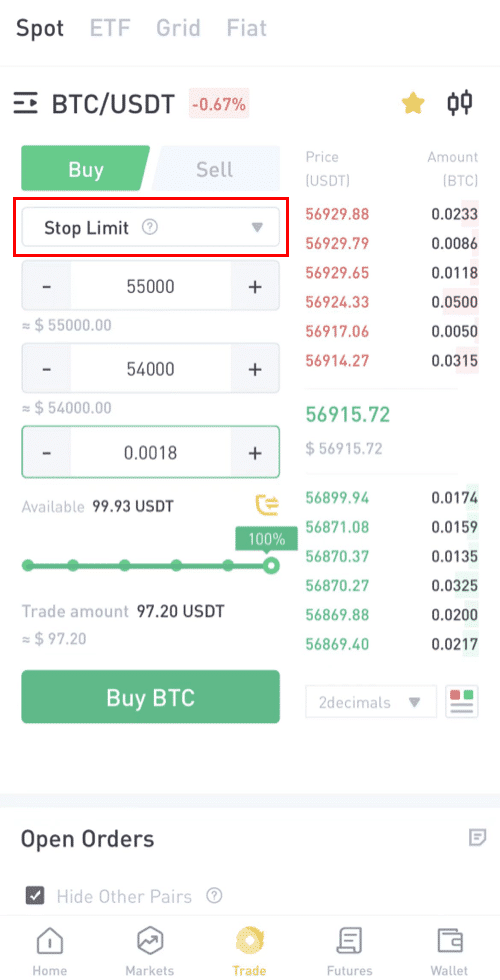
Pas 9: cancel·leu la comanda.
Aquí podeu veure les vostres comandes pendents i també podeu cancel·lar les que no vulgueu. També l'historial de comandes mostra totes les comandes.
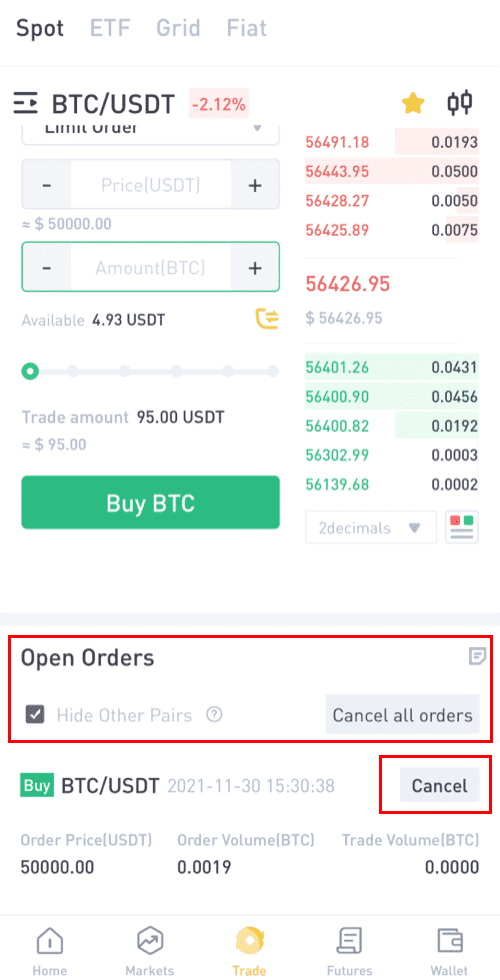
Pas 10:Historial de comandes.
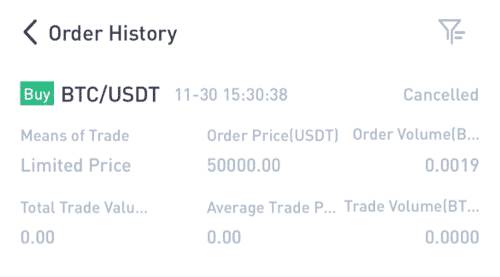
Podeu seguir els mateixos passos per vendre BTC o qualsevol altra criptomoneda escollida seleccionant la pestanya [Vendre] .
NOTA:
- El tipus d'ordre predeterminat és una ordre limitada. Si els comerciants volen fer una comanda tan aviat com sigui possible, poden canviar a la comanda [Mercat]. En triar una ordre de mercat, els usuaris poden operar a l'instant al preu de mercat actual.
- Si el preu de mercat de BTC/USDT és de 66956,39, però voleu comprar a un preu específic, podeu fer una comanda [Límit]. Quan el preu de mercat arribi al preu establert, s'executarà la vostra comanda.
- Els percentatges que es mostren a continuació al camp BTC [Import] es refereixen a l'import percentual del vostre USDT que voleu negociar per BTC. Estireu el control lliscant per canviar la quantitat desitjada.
Com començar el comerç de graella a LBank Web?
Què és el comerç de xarxa?
El comerç de xarxa és una estratègia comercial de vendre alt i comprar baix dins d'un rang de preus establert per obtenir beneficis en un mercat volàtil, especialment en el mercat de criptomoneda. El bot comercial en el comerç de xarxa executarà amb precisió les ordres de compra i venda dins d'un determinat rang de preus establert pels comerciants i evitarà que els comerciants prenguin decisions d'inversió inadequades, faltin informació del mercat o es preocupin per les fluctuacions del dia sencer.
Característiques clau:
(1) El programa és completament racional i no hi ha cap negoci de pànic.
(2) Les comandes es col·locaran automàticament un cop s'hagi configurat la graella i evitarà que els comerciants estiguin atents al gràfic tot el temps.
(3) El bot comercial funciona les 24 hores del dia sense perdre cap informació del mercat.
(4) Fàcil d'utilitzar i fàcil d'aconseguir sense necessitat de predir la tendència del mercat.
(5) Obtenir beneficis estables en un mercat oscil·lant.
Com utilitzar l'estratègia de comerç de graella de LBank?
1 Inicieu sessió al lloc web de LBank i seleccioneu "Trading" o "Grid Trading" .
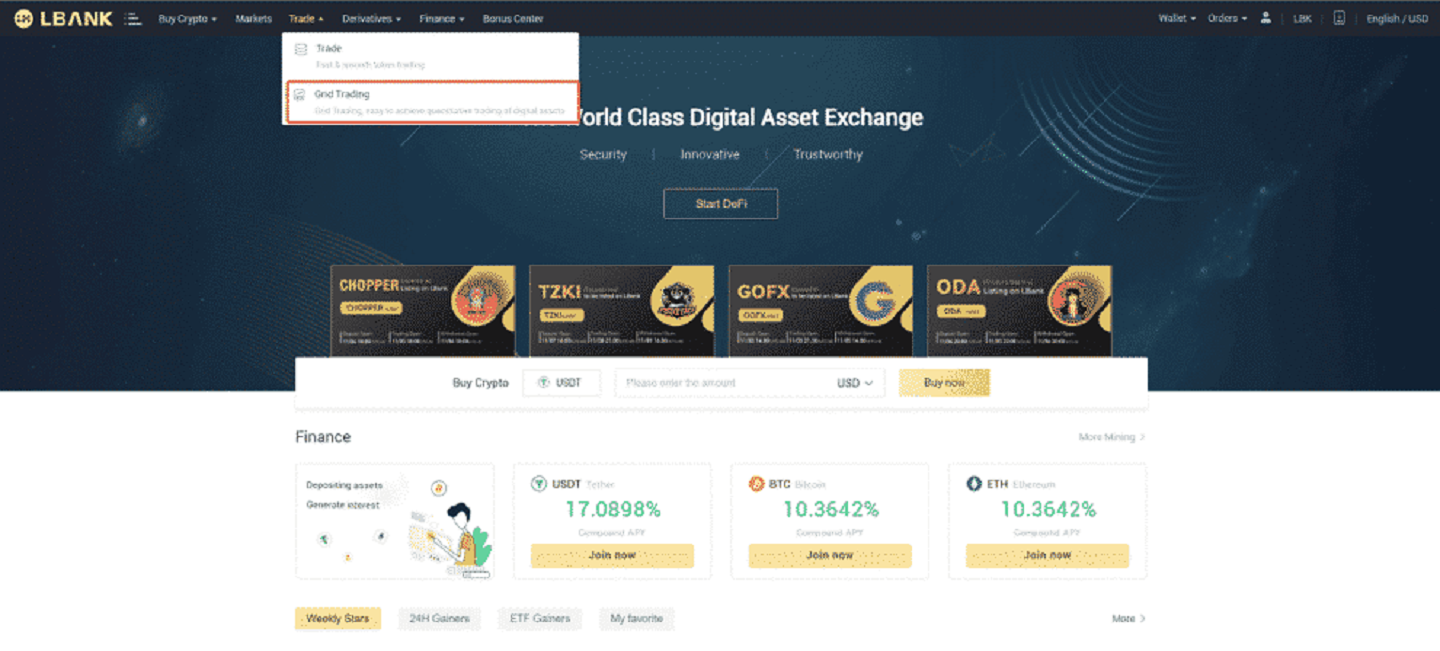
2. Seleccioneu la parella comercial de graella (utilitzant BTC/USDT com a exemple).
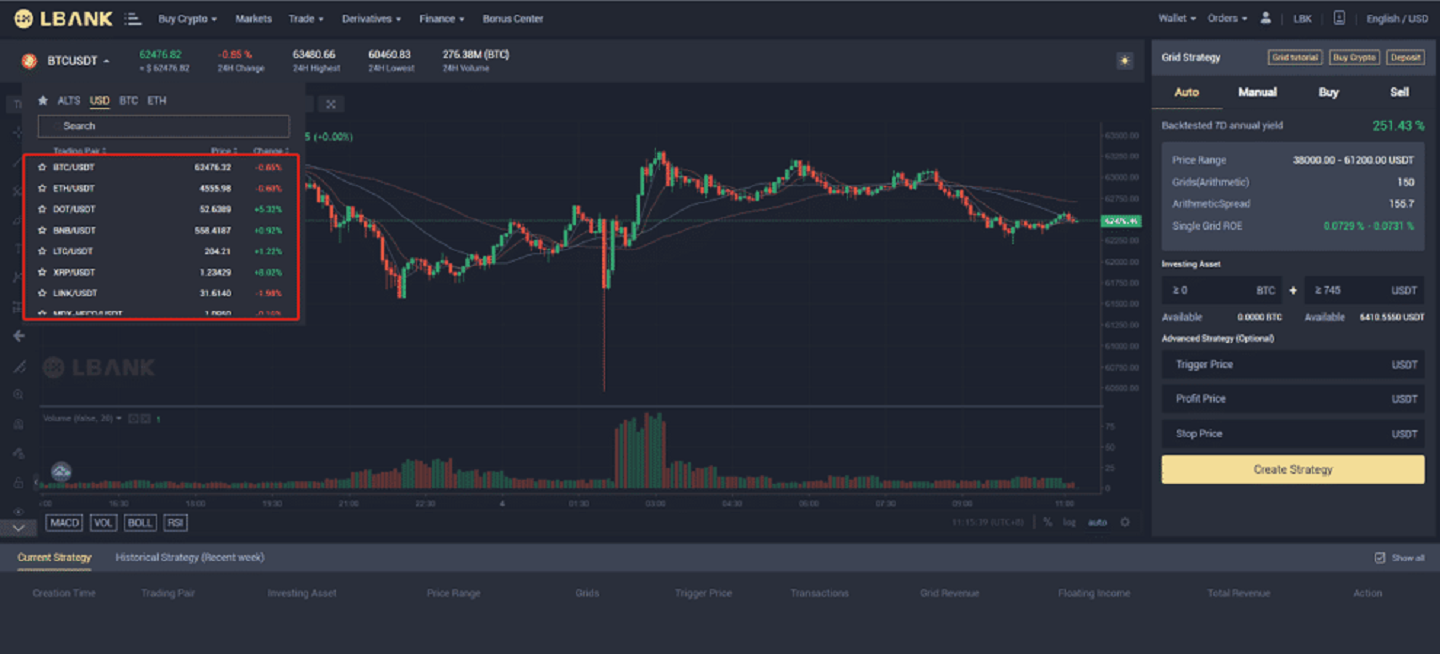
3. A continuació, configureu els vostres paràmetres de comerç de gir (manual) o trieu utilitzar l'estratègia d'IA (automàtic).
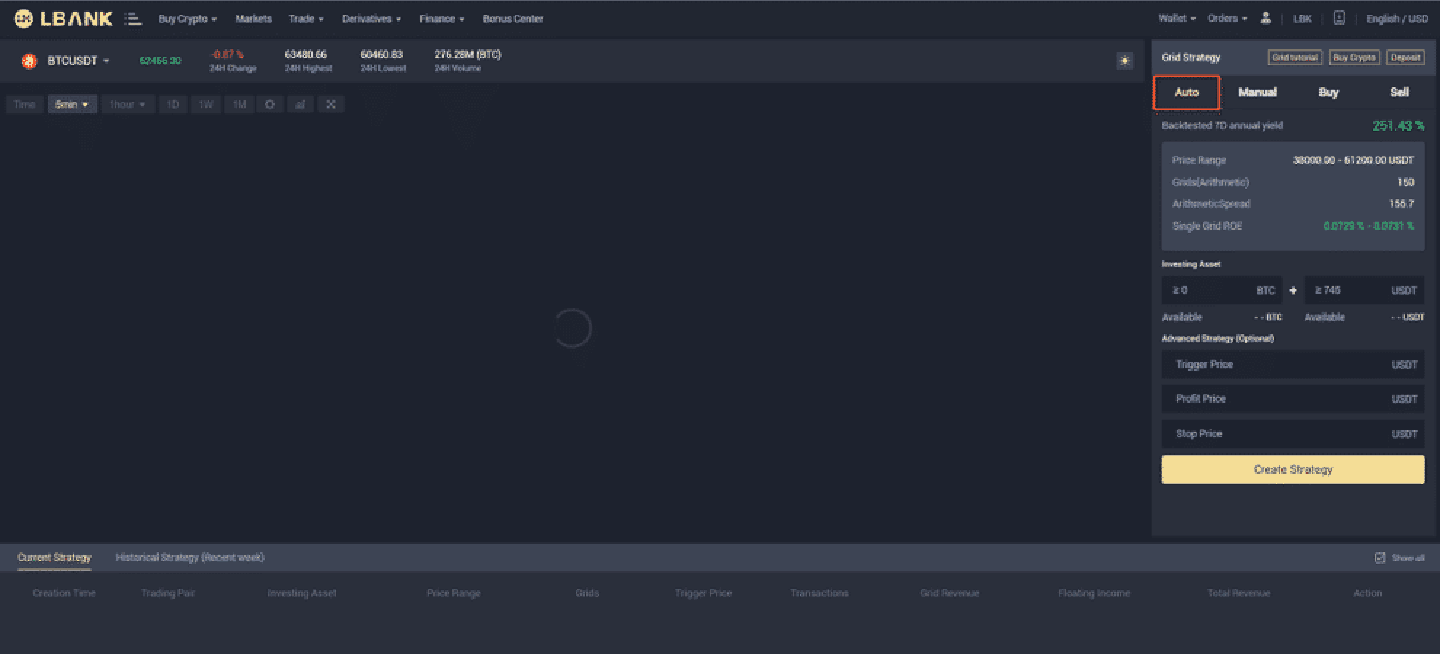
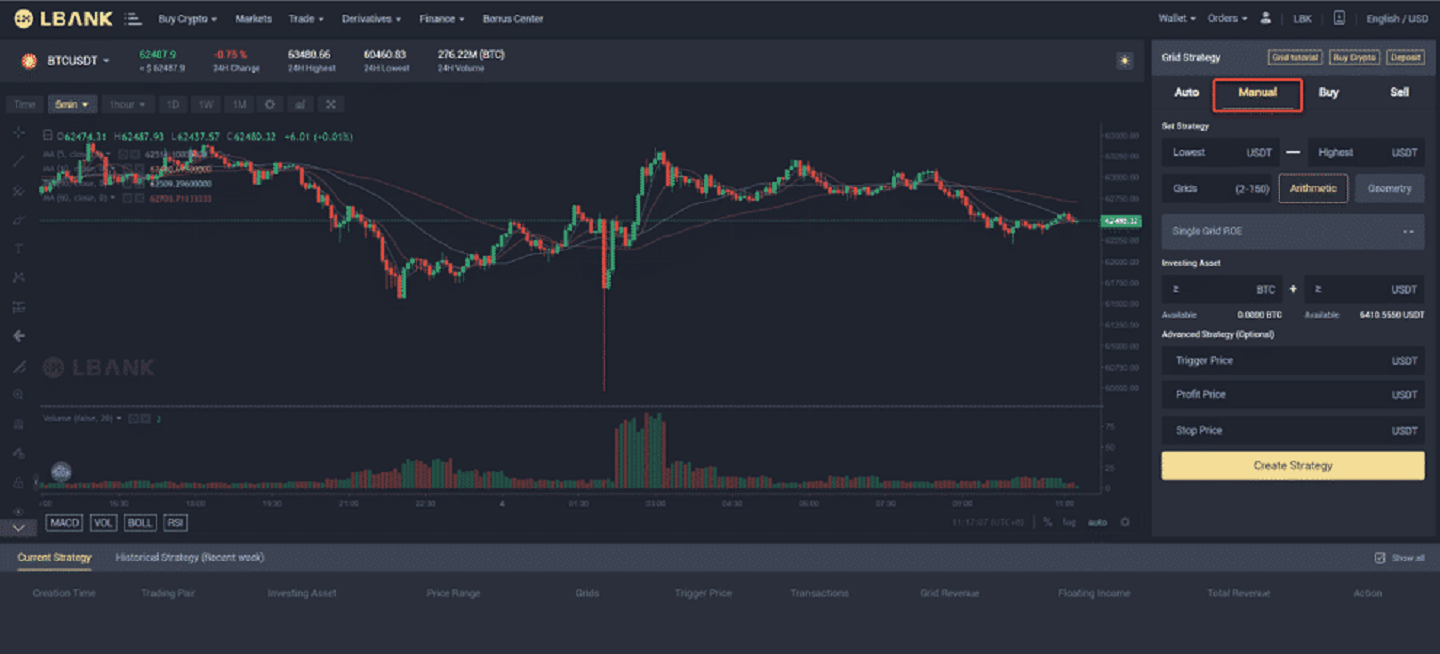
4. Creeu una estratègia de quadrícula pròpia
(1) Feu clic a Crea quadrícula
(2) a " establir estratègia " - ompliu el "preu més baix d'interval - preu més alt de l'interval" - estableixi el "número de quadrícula" - trieu "Aritmètica" o "Geomètric" (3) Aleshores, es mostrarà automàticament
el " ROE de la graella única
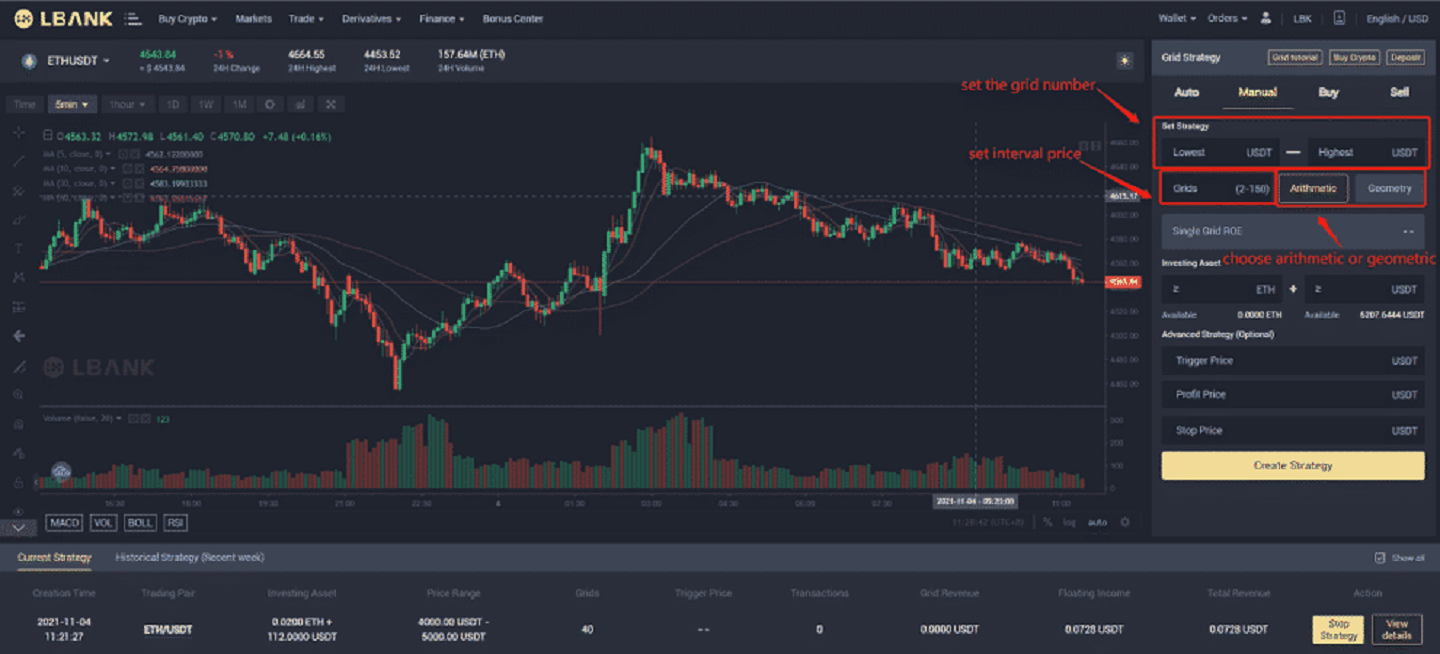
" (si el ROE de la graella única mostra un número negatiu, podeu modificar l'interval o el número de la graella per fer que el ROE de la graella única arribi a un nombre positiu) Terminologia 1 :
El preu més alt de l'interval:el límit superior de l'interval de preus, quan el preu supera el preu més alt de l'interval, el sistema deixarà de funcionar (el preu més alt de l'interval serà superior al preu més baix de l'interval).
Terminologia 2:
el preu més baix de l'interval: el límit inferior de l'interval de preus, quan el preu és inferior al preu més baix de l'interval, el sistema deixarà de funcionar (el preu més baix de l'interval serà inferior al preu més alt de l'interval).
Terminologia 3:
rang de preus: un rang de preus configurat que s'executa a la xarxa.
Terminologia 4:
Número de graella: El nombre de comandes que s'han de fer dins del rang de preus configurat.
Terminologia 5:
actius invertits:el nombre d'actius criptogràfics que l'usuari invertirà en l'estratègia de xarxa.
(4) Als "actius invertits": empleneu la quantitat de BTC i USDT en què voleu invertir (la quantitat de BTC i USDT que es mostra automàticament aquí és la quantitat mínima d'inversió de capital necessària). (5) Estratègia avançada (
Opcional ) ) - "Preu activador" (Opcional) : les comandes de la graella s'activaran quan el preu de l'últim preu/marca puja per sobre o baixa per sota del preu activador que introduïu.
(6) Estratègia avançada: "preu aturat de pèrdua" i "preu límit de venda" (opcional) quan s'activa el preu, el comerç a la xarxa s'aturarà immediatament.
(7) Després dels passos anteriors, podeu fer clic a " Crea quadrícula "
(8) Totes les estratègies es mostraran a "estratègia actual" i també podeu fer clic a "Mostra els detalls" per veure'n més detalls.

(9) A "Mostra els detalls" hi ha dues seccions específiques, "detalls de l'estratègia" i "comissions d'estratègia".
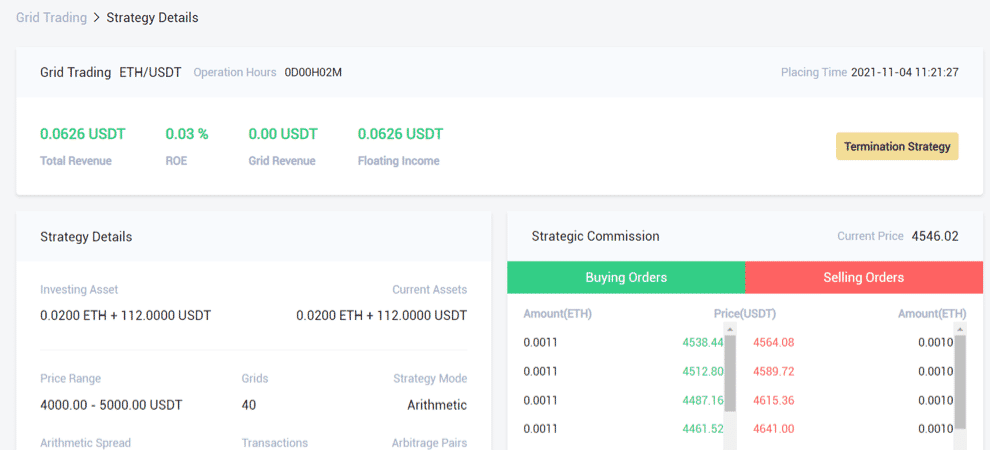
Terminologia 6:
Benefici únic (%) : després que l'usuari estableixi els paràmetres, els ingressos que generarà cada graella es calculen mitjançant una prova posterior de les dades històriques.
Terminologia 7:
Rendiment del backtest anualitzat de 7 dies : el rendiment anualitzat esperat segons els paràmetres establerts per l'usuari. Es calcula utilitzant dades històriques de la línia K de 7 dies i els paràmetres establerts amb aquesta fórmula: "rendiment històric de 7 dies/7*365".
Terminologia 8:
Quadrícula aritmètica:quan es crea una estratègia de quadrícula, cada amplada de quadrícula és la mateixa.
Terminologia 9:
quadrícula geomètrica: quan es crea una estratègia de quadrícula, cada amplada de quadrícula és igualment proporcional.
Terminologia 10:
Preu límit de venda: el preu quan el preu del mercat arriba o superior a això, el sistema de comerç de graella aturarà automàticament i vendrà l'ordre i transferirà la criptografia a la cartera spot. (El preu límit de venda serà superior al límit més alt del rang de preus).
Terminologia 11:
Preu d'aturada de pèrdua: quan el preu baixa o baixa al preu d'aturada de pèrdua, el sistema s'aturarà immediatament i vendrà la moneda i transferirà la criptografia a la cartera spot. (El preu de stop loss serà inferior al límit més baix del rang de preus).
Terminologia 12:
Benefici de la xarxa: l'import total dels beneficis obtinguts a través d'una sola graella.
Terminologia 13:
Benefici variable: la diferència entre l'import total dels actius invertits i l'import total dels actius que es mantenen actualment.
Terminologia 14:
rendiment total: benefici de la xarxa + benefici flotant
5. Utilitzeu la graella recomanada de LBNAK (Automàtic)
(1) Seleccioneu la parella comercial de graella que voleu obrir, l'estratègia recomanada utilitzarà automàticament l'estratègia d'IA de LBANK per triar la millor estratègia per a l'usuari . No cal afegir paràmetres manualment.
(2) Als "actius invertits": empleneu "BTC + USDT a invertir" (la quantitat de BTC i USDT que es mostra automàticament aquí és la quantitat dels actius mínims necessaris)
(3)Estratègia avançada (Opcional) - "Preu activador" (Opcional): les comandes de la graella s'activaran quan el preu de l'últim preu/marca puja per sobre o baixa del preu activador que introduïu.
(4) Estratègia avançada: "preu d'aturar la pèrdua" i "preu límit de venda" (Opcional) quan s'activa el preu, el comerç a la xarxa s'aturarà immediatament.
(5) Després dels passos anteriors, podeu fer clic a "Crea una graella"
Advertiment de risc:El comerç de xarxa com a eina estratègica de negociació no s'ha de considerar com un assessorament financer o d'inversió de LBank. El comerç de xarxa s'utilitza a la vostra discreció i sota el vostre propi risc. LBank no serà responsable davant vostre de cap pèrdua que pogués sorgir de l'ús que feu de la funció. Es recomana que els usuaris llegiu i entenguin completament el tutorial de Grid Trading i controlin el risc i el comerç racional dins de la seva capacitat financera.
Com començar el comerç de graella a l'aplicació LBank?
Pas 1: inicieu la sessió al vostre compte de LBank i aneu a la pàgina de negociació puntual fent clic a [Grid] .
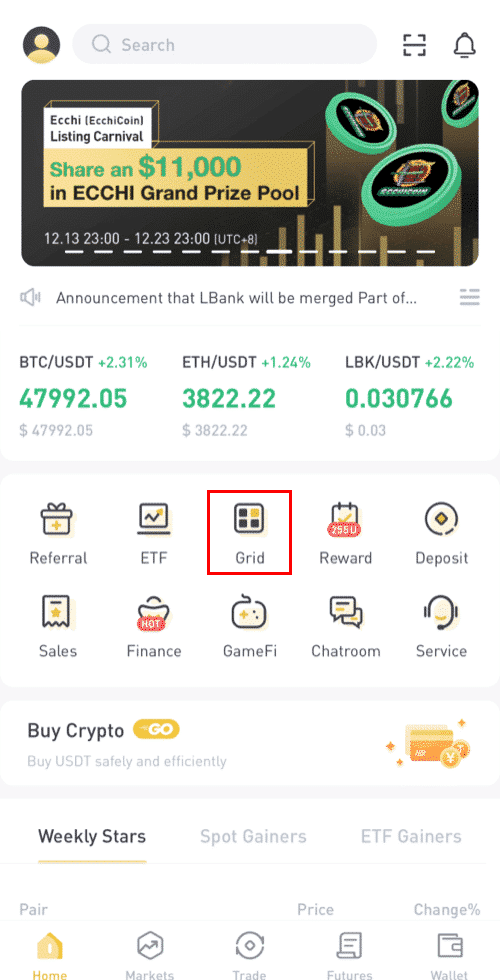
Pas 2: Trieu els actius que voleu invertir (Aquí estem utilitzant BTC/USDT com a exemple).
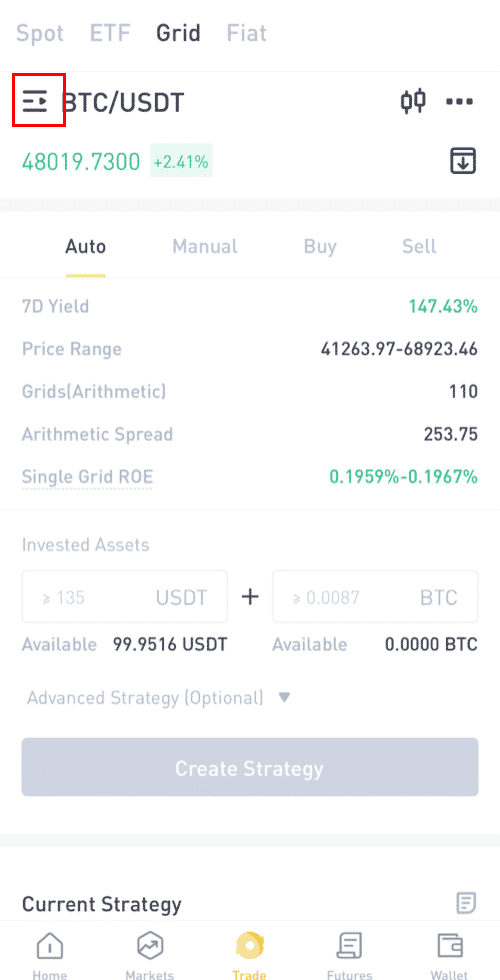
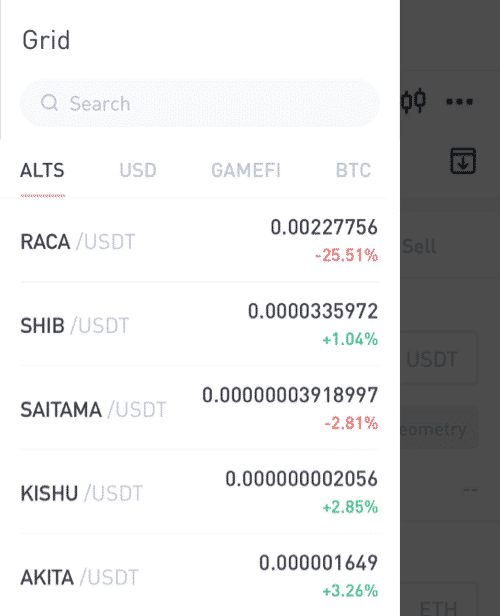
Pas 3: podeu triar una estratègia automàtica o crear la vostra pròpia estratègia manualment.
Estratègia automàtica: estratègia recomanada basada en les tendències del mercat proporcionades per LBank.
Crea una graella manualment: defineix i ajusta l'estratègia pel teu compte.
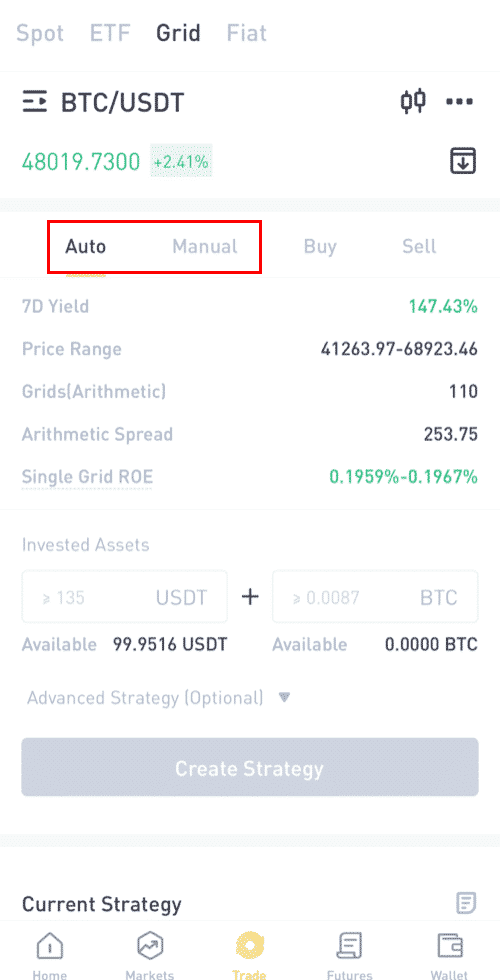
Pas 4: crear una estratègia.
Ús d'"Estratègia automàtica":
(1) (Opcional) En primer lloc, podeu veure els detalls de l'estratègia automàtica i els rendiments estimats.
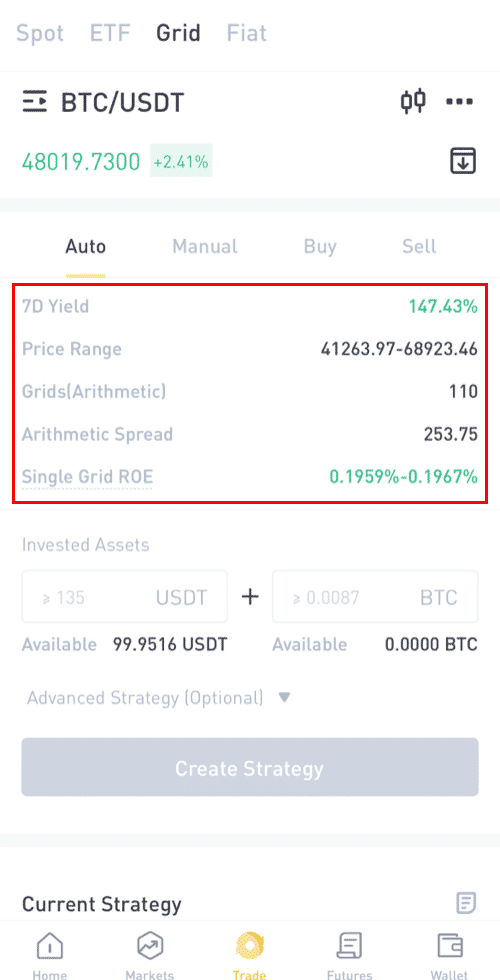
(2) Introduïu les quantitats d'actius que voleu invertir.
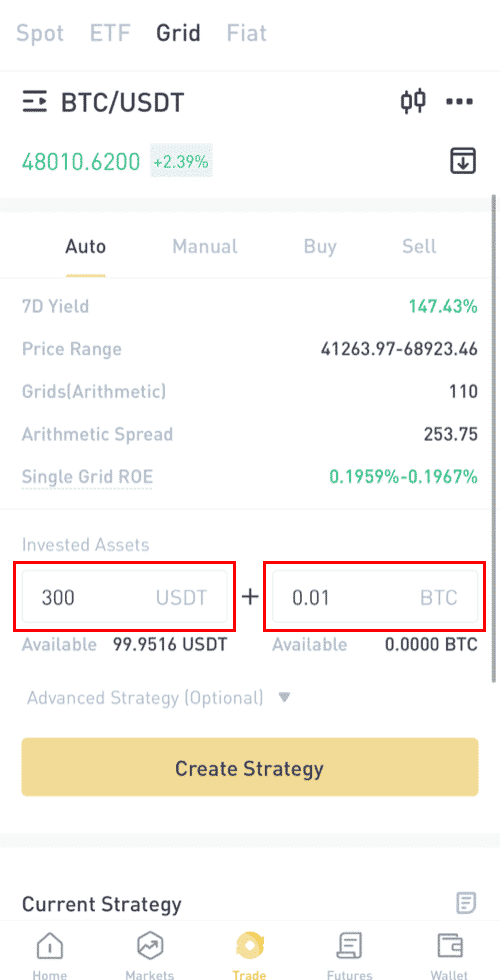
(3)Estratègia avançada (Opcional).
Estableix el preu d'activació: si el preu arriba al preu d'activació, la teva estratègia de graella s'iniciarà automàticament.
Estableix el preu de benefici: si el preu va més enllà del preu de benefici, la teva estratègia de graella s'aturarà automàticament.
Estableix el preu de parada: si el preu baixa del preu de parada, la teva estratègia de graella s'aturarà automàticament.
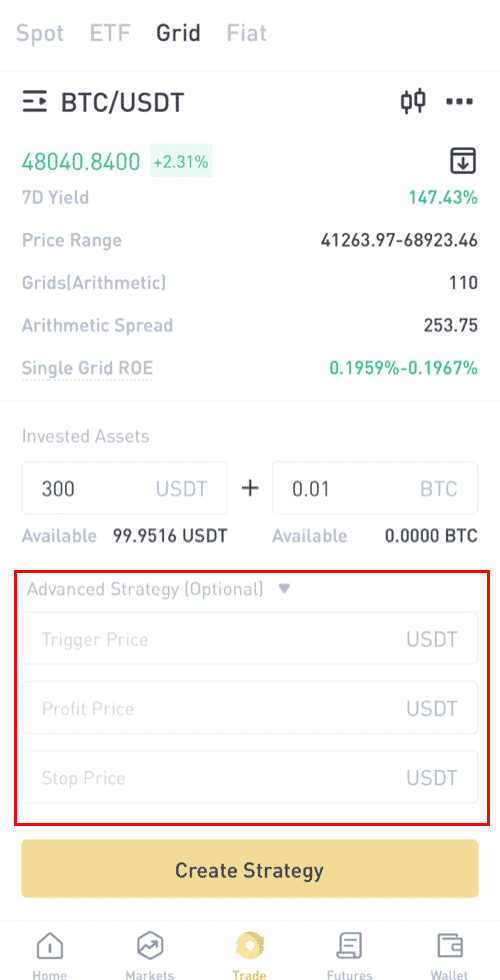
(4) Feu clic a "Crea una estratègia" i confirmeu, i després es crearà la vostra estratègia.
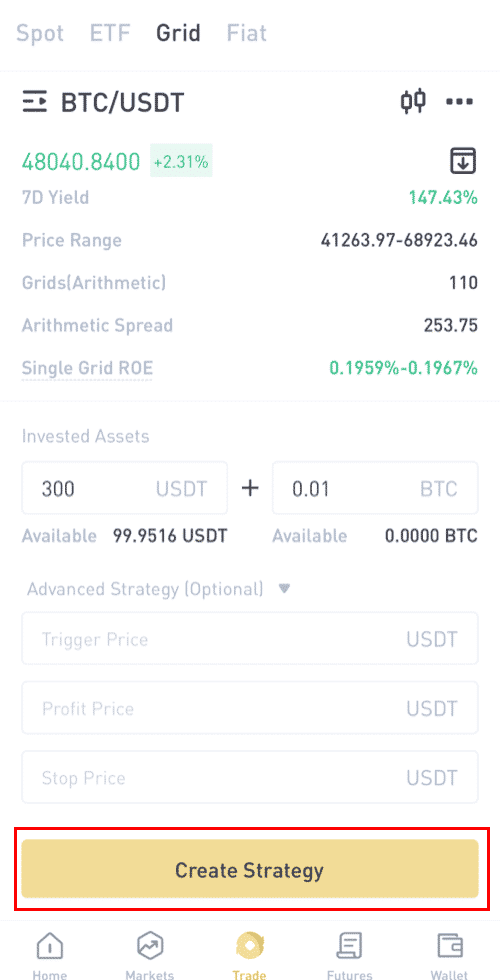
Utilitzant "Crea la quadrícula manualment":
(1) Estableix l'interval de preus.
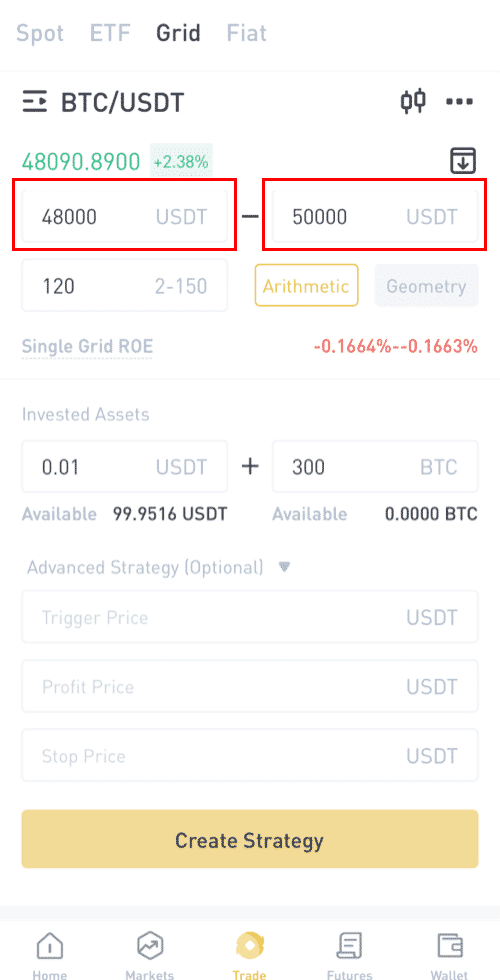
(2) Establiu el nombre de quadrícules i seleccioneu "Quadrilla aritmètica" o "Quadrilla proporcional" .
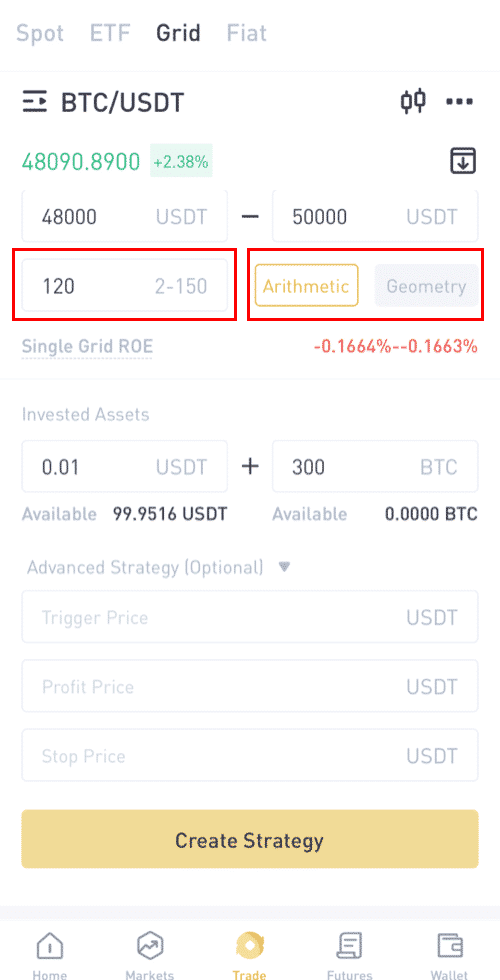
(3) Introduïu les quantitats d'actius que voleu invertir.
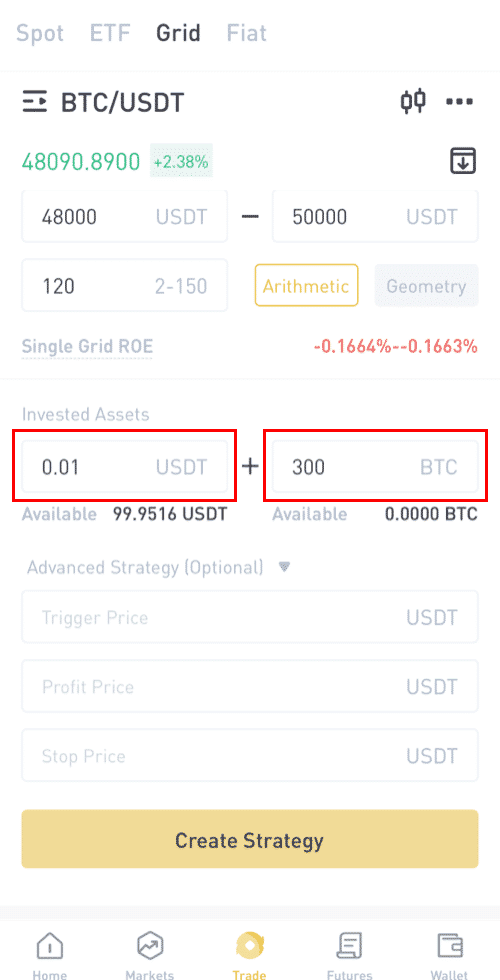
(4) Estratègia avançada (opcional)
Estableix el preu d'activació: si el preu va més enllà del preu d'activació, la teva estratègia de graella s'iniciarà automàticament.
Estableix el preu de benefici: si el preu va més enllà del preu de benefici, la teva estratègia de graella s'aturarà automàticament.
Estableix el preu de parada: si el preu baixa del preu de parada, la teva estratègia de graella s'aturarà automàticament.
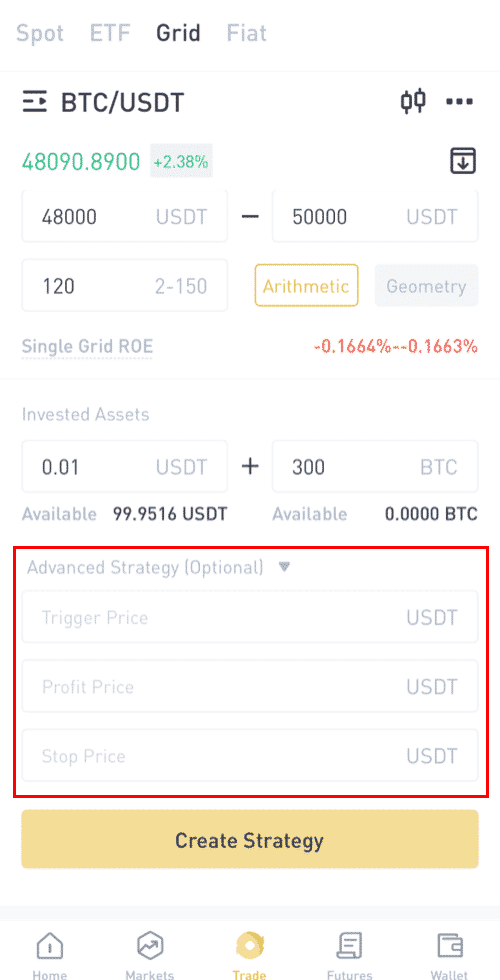
(5) Feu clic a "Crea una estratègia" i confirmeu, i després es crearà la vostra estratègia.
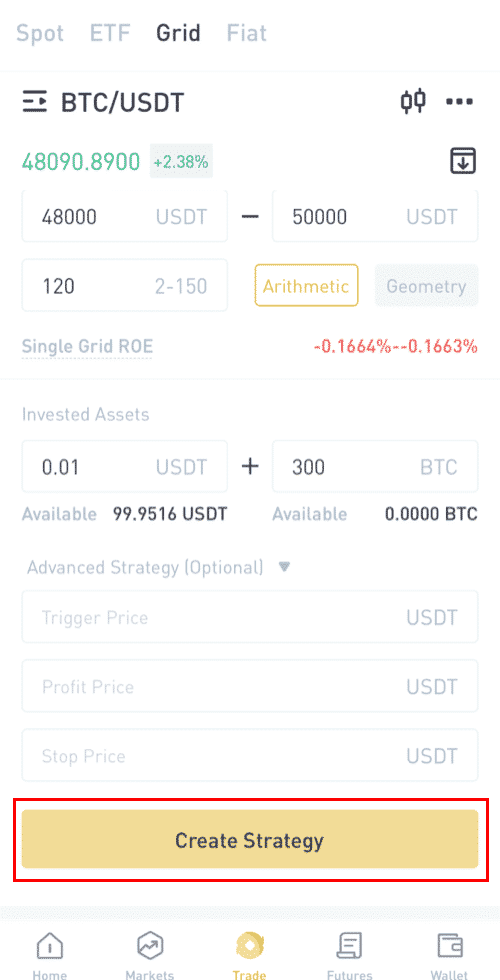
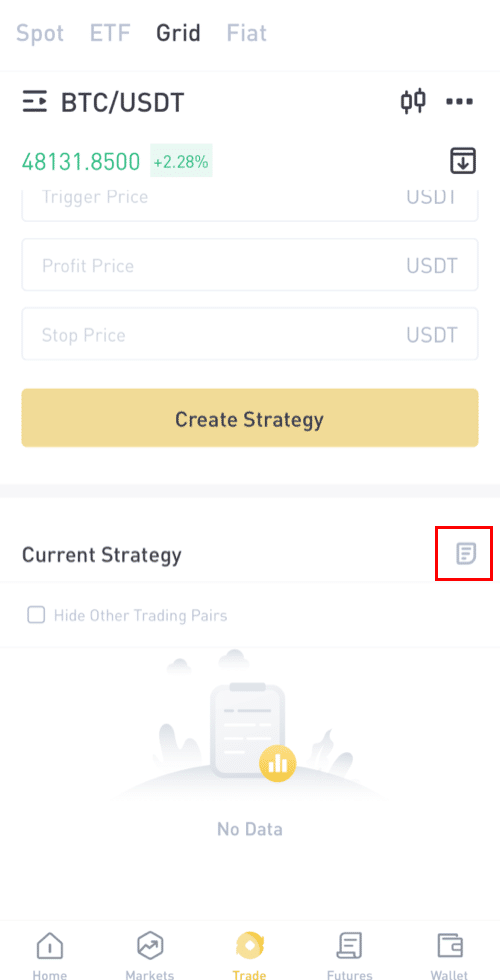
Com retirar-se de LBank
Com retirar Crypto del lloc web de LBank?
Utilitzem USDT (ERC20) per il·lustrar com transferir criptografia del vostre compte de LBank a una plataforma o cartera externa.
1. Després d'iniciar la sessió, feu clic a [Cartera] - [Spot] .
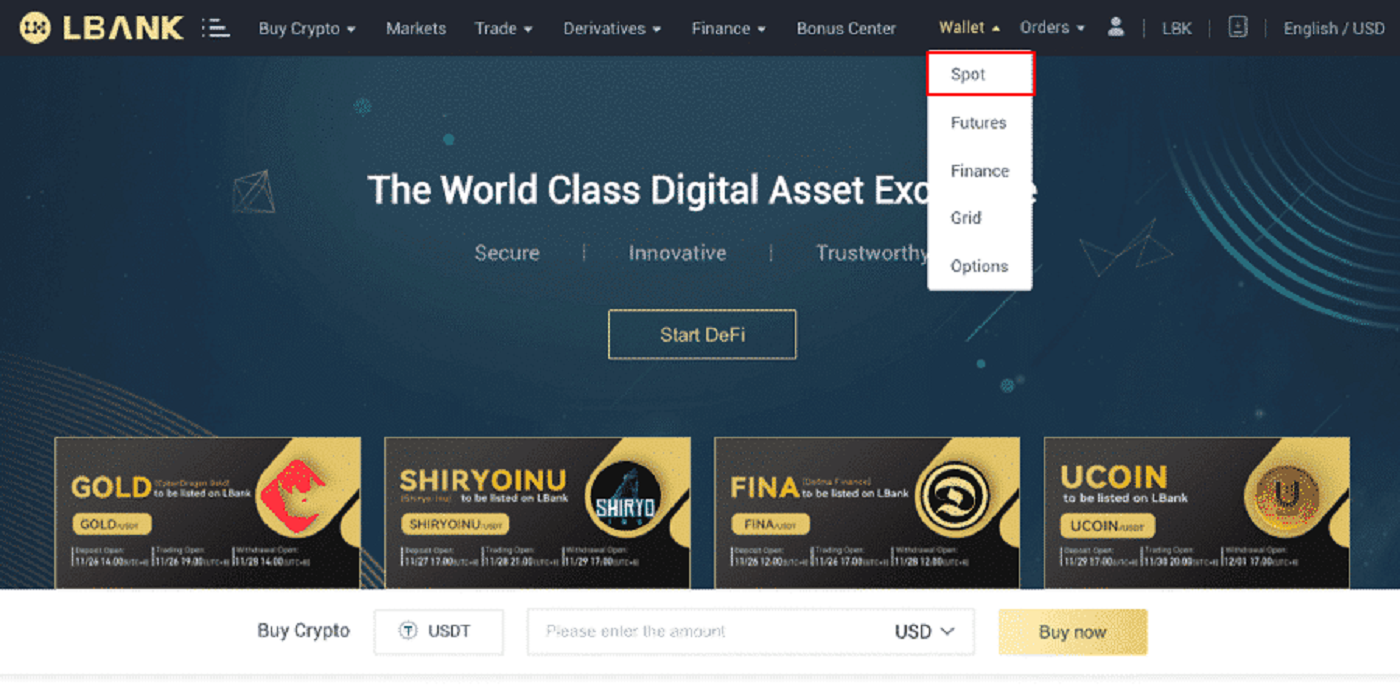 2. Feu clic a [Retirar] .
2. Feu clic a [Retirar] .
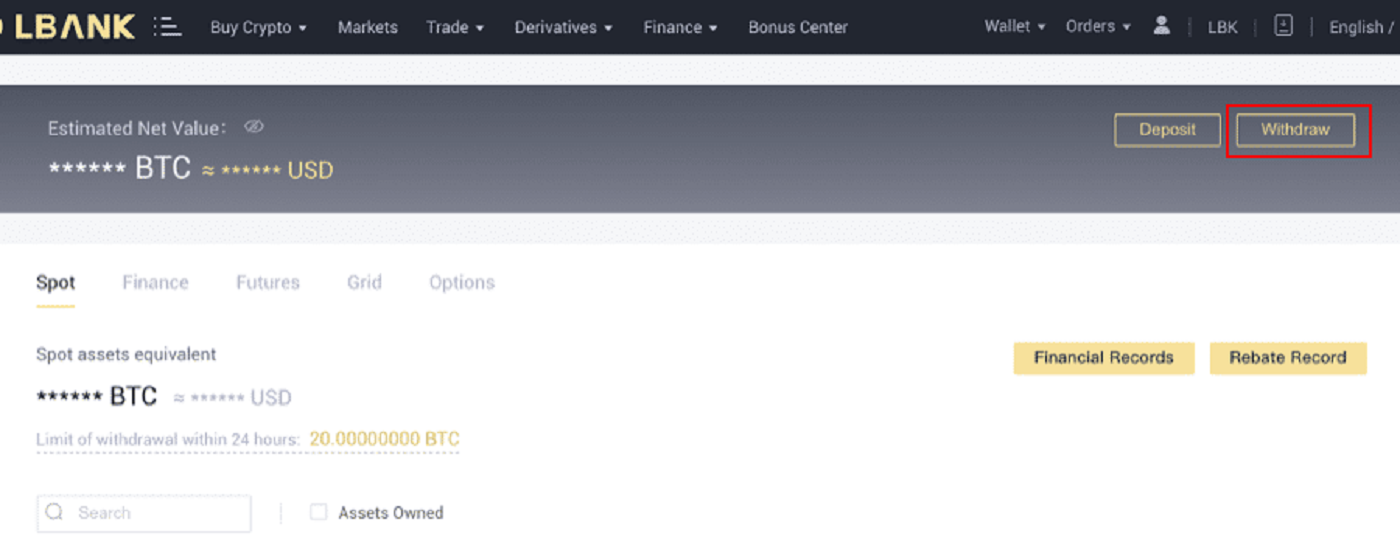
3. Trieu la retirada de criptomoneda. En aquesta il·lustració, traurem USDT.
4. Seleccioneu la xarxa. Com que estem retirant BTC, podem triar ERC20 o TRC20. També veureu les tarifes de xarxa per a aquesta transacció. Assegureu-vos que la xarxa coincideixi amb les adreces introduïdes per la xarxa per evitar pèrdues de retirada.
5. Introduïu l'adreça del destinatari o trieu després de la llista de la llibreta d'adreces.
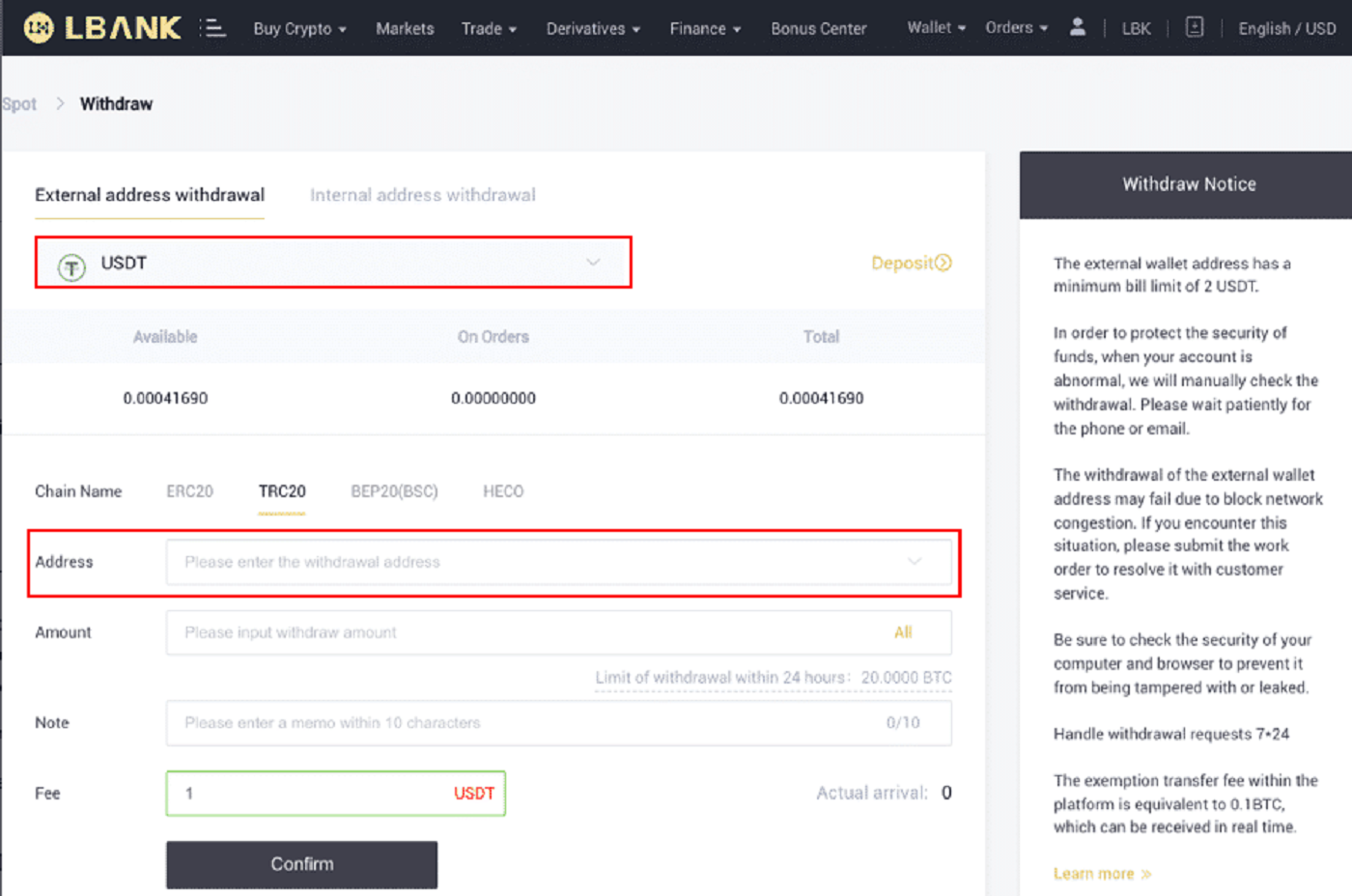
6. Seleccioneu la moneda i la xarxa. A continuació, introduïu l'adreça.
- Wallet Label és un nom personalitzat que podeu donar a cada adreça de retirada per a la vostra pròpia referència.
- MEMO és opcional. Per exemple, heu de proporcionar el MEMO quan envieu fons a un altre compte de LBank o a un altre intercanvi. No necessiteu un MEMO quan envieu fons a una adreça de Trust Wallet.
- Assegureu-vos de comprovar si cal un MEMO o no. Si cal un MEMO i no el proporcioneu, podeu perdre els vostres fons.
- Tingueu en compte que algunes plataformes i carteres fan referència al MEMO com a etiqueta o identificador de pagament.
7. Escriviu la suma que voleu retirar.
Avís: si introduïu la informació incorrecta o seleccioneu la xarxa incorrecta quan feu una transferència, els vostres actius es perdran permanentment. Si us plau, assegureu-vos que la informació sigui correcta abans de fer una transferència.
Com afegir una adreça de destinatari nova?
1. Per afegir un destinatari nou, feu clic a compte- [Adreça] .
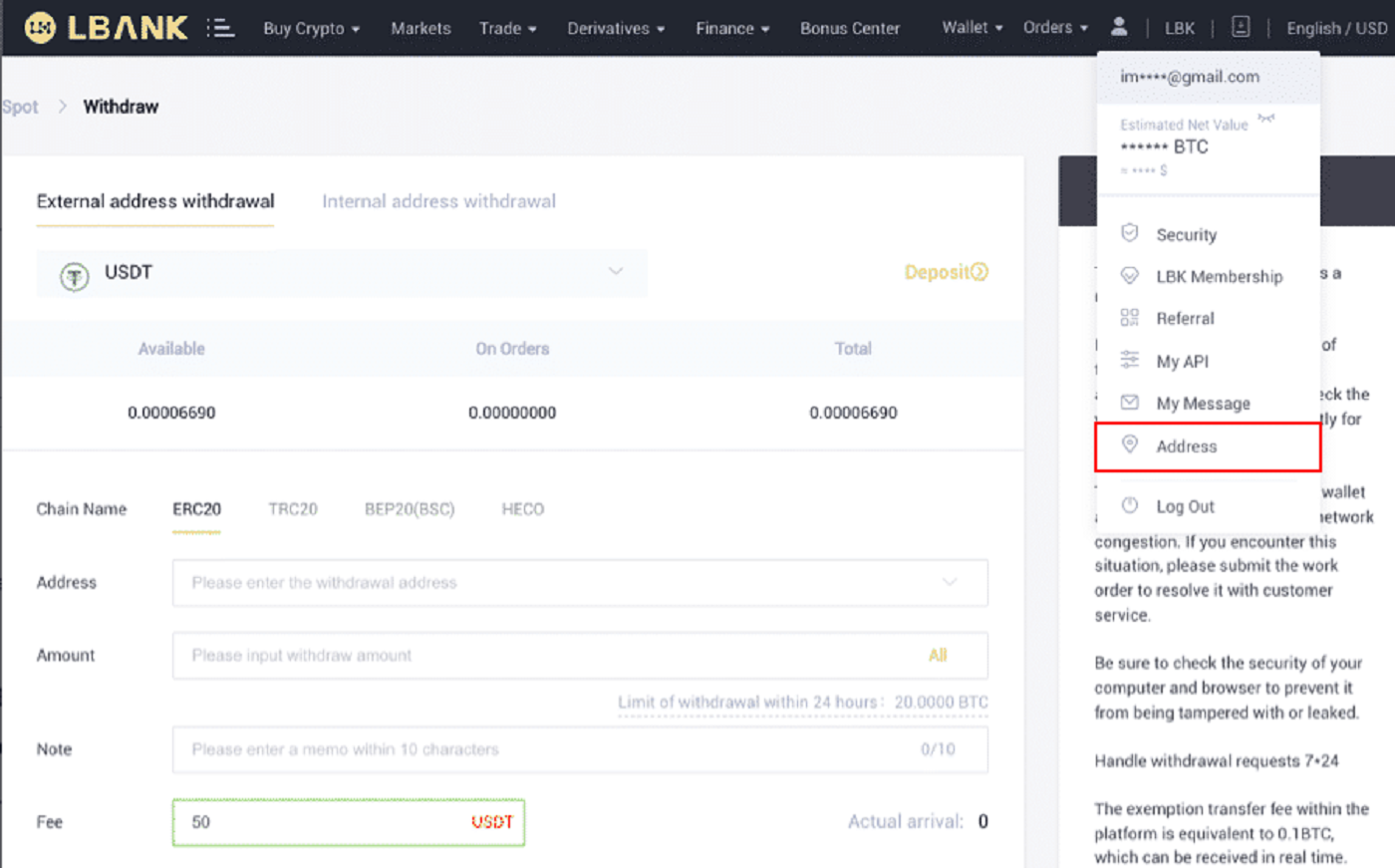
2. Feu clic a [Afegeix adreça] .
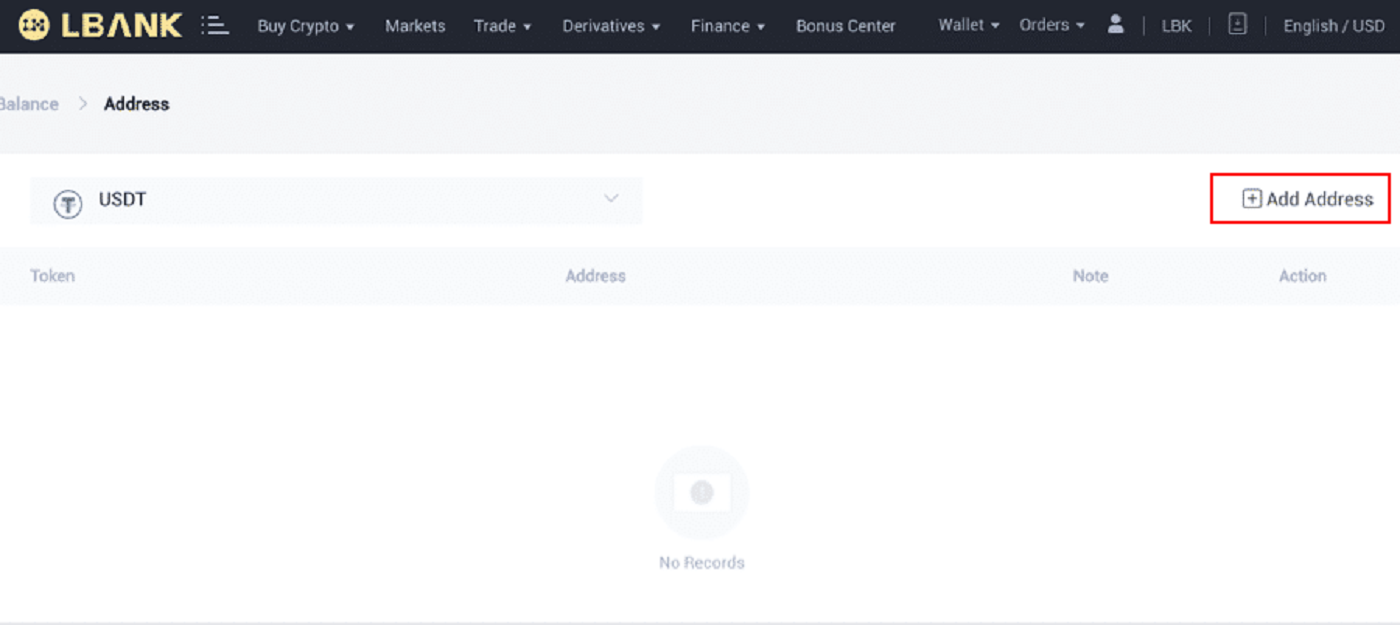
3. Escriviu l'adreça següent tal com es mostra a la captura de pantalla:
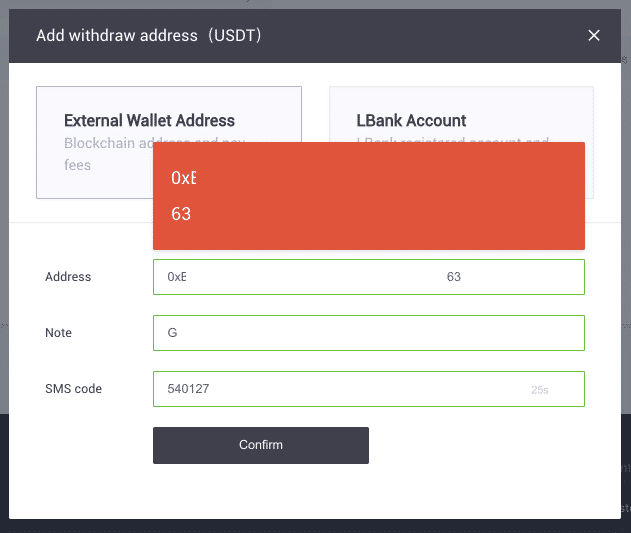
4. Després de fer clic a [Confirmar] , haureu afegit una adreça nova.
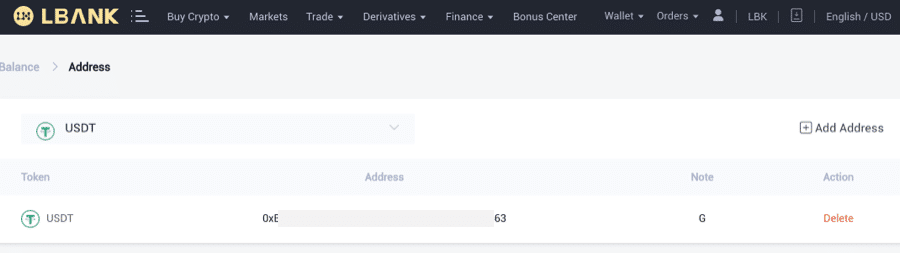
Com retirar Crypto de l'aplicació LBank?
Utilitzem USDT (TRC20) per il·lustrar com transferir criptografia del vostre compte de LBank a una plataforma o cartera externa.
1. Introduïu la vostra informació d'inici de sessió de LBank i seleccioneu [Cartera] .
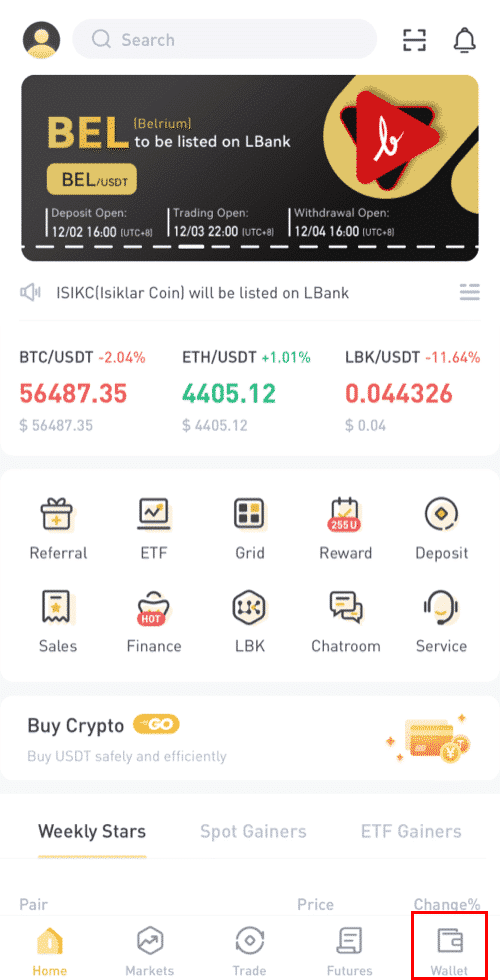
2. Feu clic a [Retirar] .
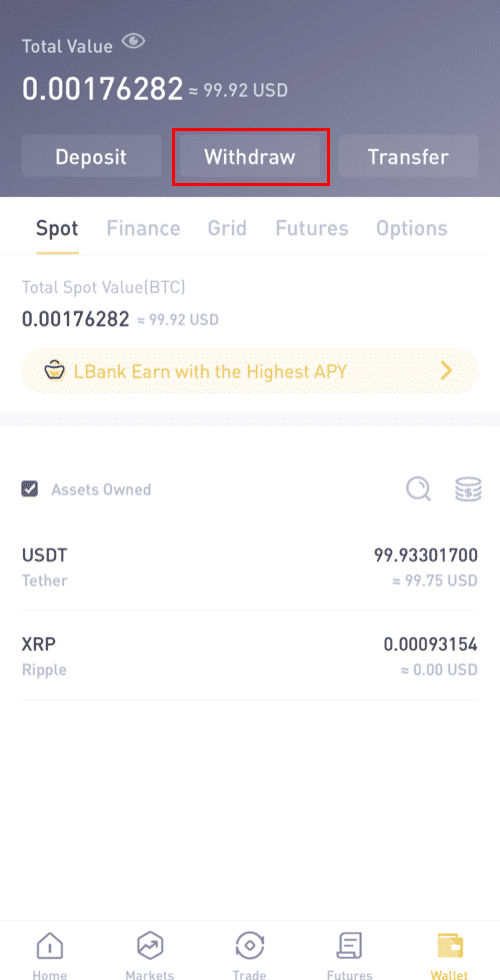
3. Trieu la retirada de criptomoneda. En aquesta il·lustració, traurem USDT.
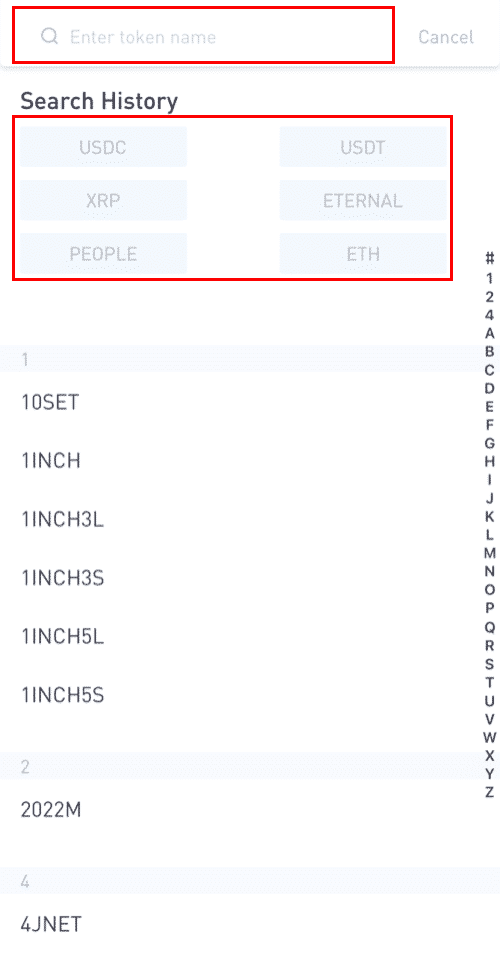
4. Tingueu en compte que els actius equivalents adquirits a través de C2C en un termini de 24 hores no es poden retirar.
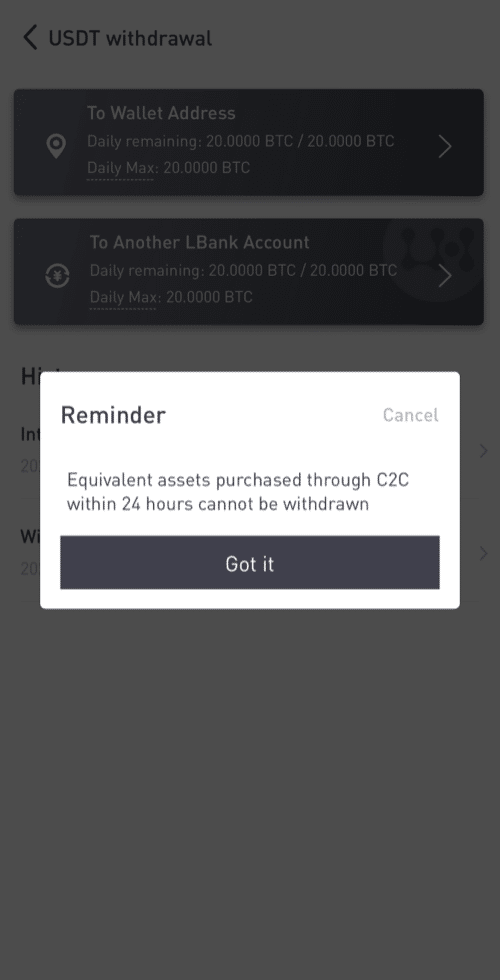
5. Seleccioneu l'adreça de la cartera.
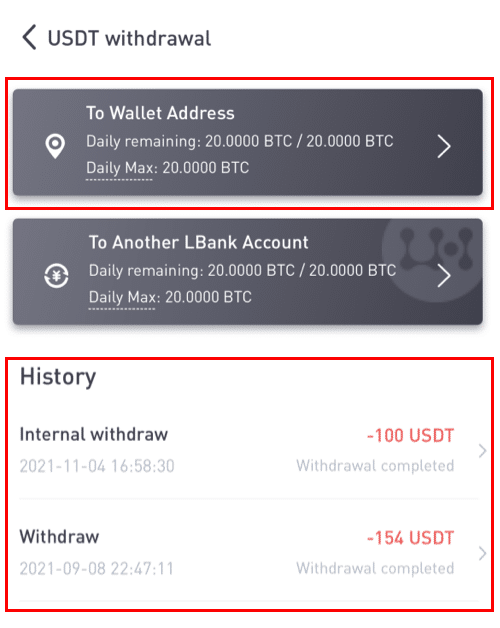
6. Seleccioneu la xarxa TRC20. A continuació, introduïu l'adreça i l'import de la retirada. (La nota és opcional). A continuació, feu clic a [Confirmar] .
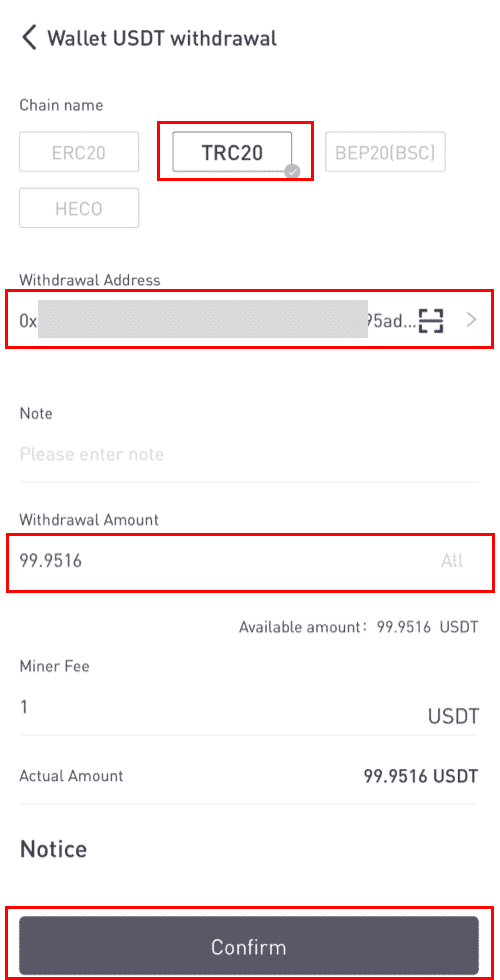
Quan retireu altres fitxes (com ara XRP), és possible que se us demani que empleneu MEMO:
- MEMO és opcional. Per exemple, heu de proporcionar el MEMO quan envieu fons a un altre compte de LBank o a un altre intercanvi. No necessiteu un MEMO quan envieu fons a una adreça de Trust Wallet.
- Assegureu-vos de comprovar si cal un MEMO o no. Si cal un MEMO i no el proporcioneu, podeu perdre els vostres fons.
- Tingueu en compte que algunes plataformes i carteres fan referència al MEMO com a etiqueta o identificador de pagament.
7. Verifiqueu les especificitats de la retirada.
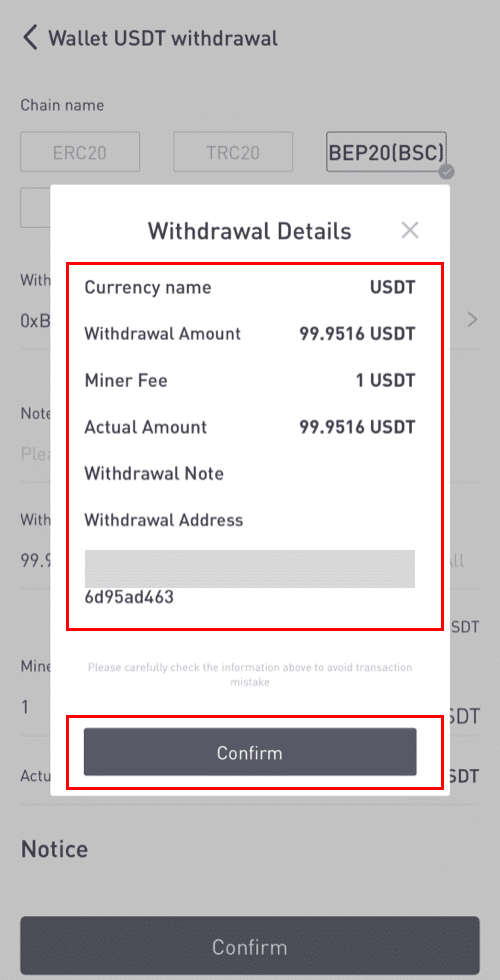
8. Introduïu els codis de verificació per a Google i per al correu electrònic.
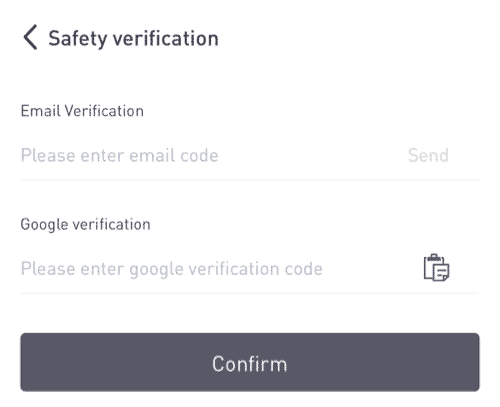
Com afegir una adreça de destinatari nova?
1. Per afegir un destinatari nou, feu clic a [] .
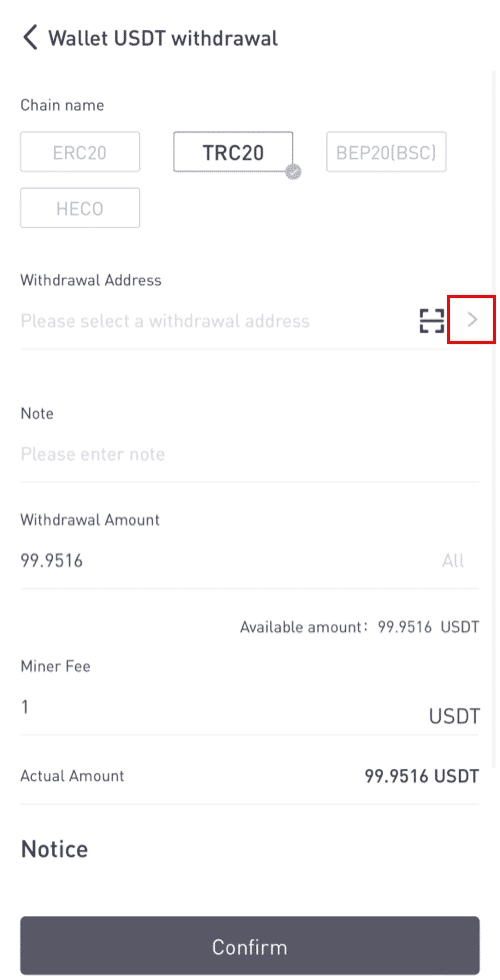
2. Feu clic a [Afegeix adreça] .
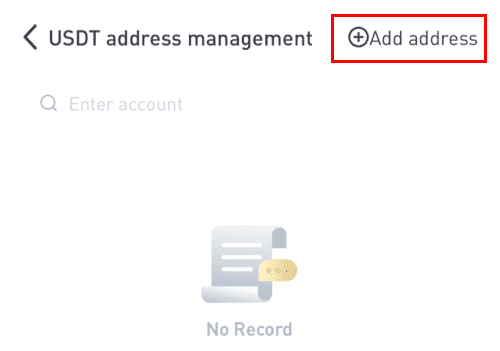
3. Escriviu els codis de verificació de correu electrònic i d'adreça. Heu afegit una adreça nova després de fer clic a [Afegeix immediatament] . La nota no és necessària.
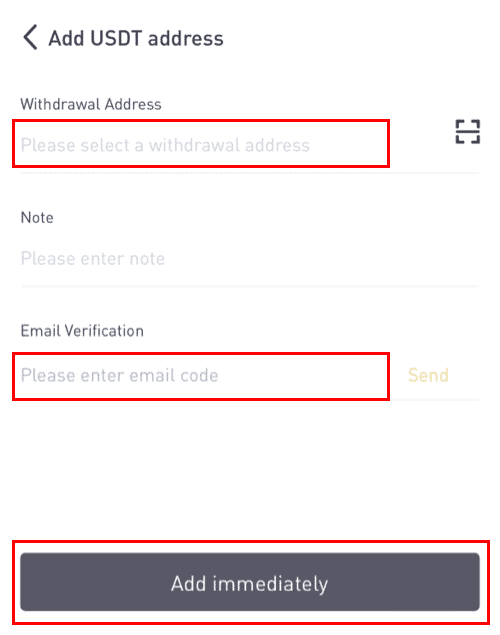
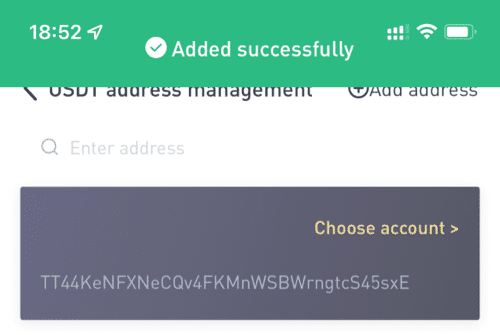
Com vendre Crypto a LBank amb una targeta de crèdit/dèbit
1. Després d'iniciar la sessió, seleccioneu [Comprar Crypto] - [Targeta de crèdit/dèbit] al menú del compte de LBank.
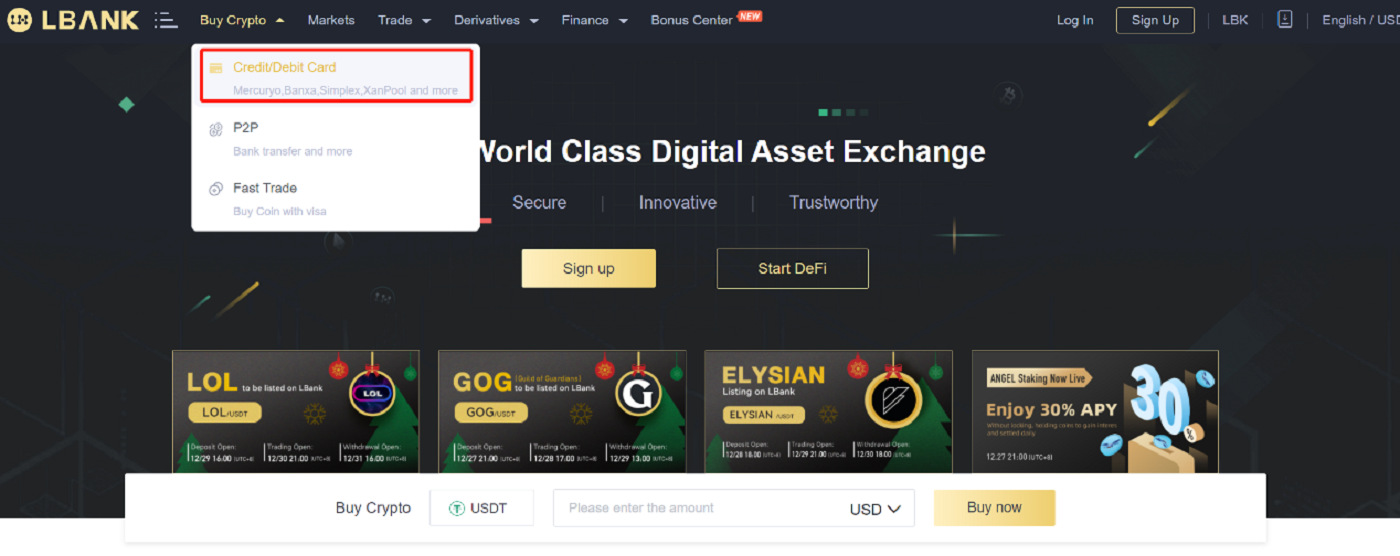
2. Feu clic a "Ven" al costat.
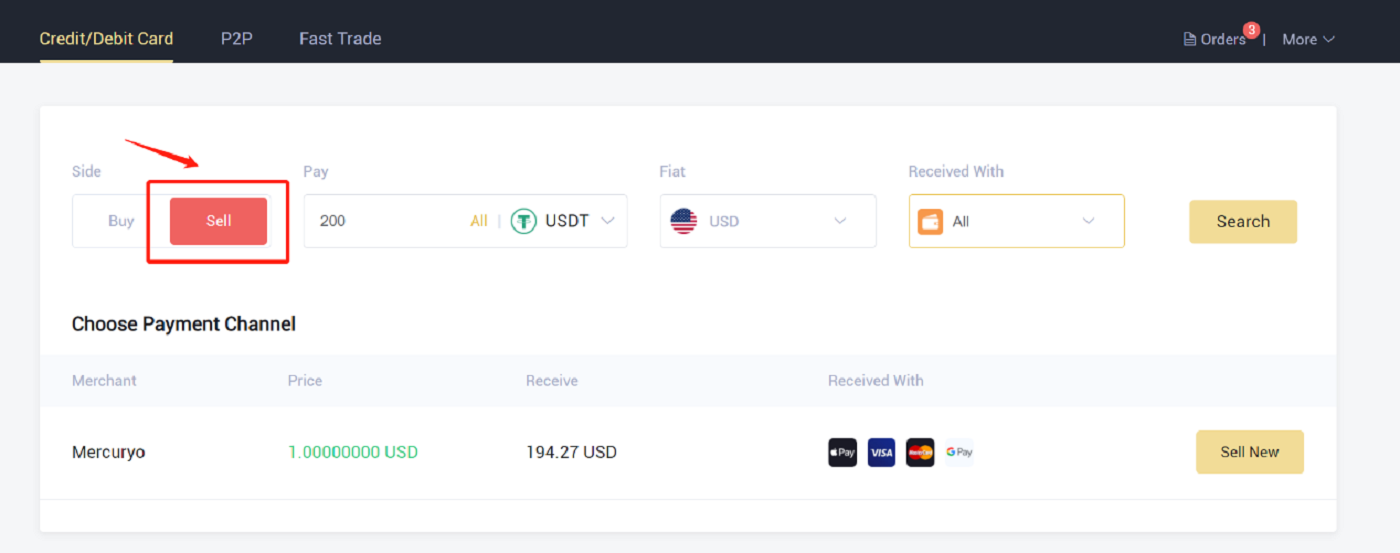
3. Introduïu l'import a "Pagament" i seleccioneu la criptografia que voleu vendre. A continuació, seleccioneu la moneda fiduciaria que voleu rebre i la forma de pagament i feu clic a "Cercar" . A la llista següent, trieu una plataforma de tercers que vulgueu negociar i feu clic a "Ven ara" .
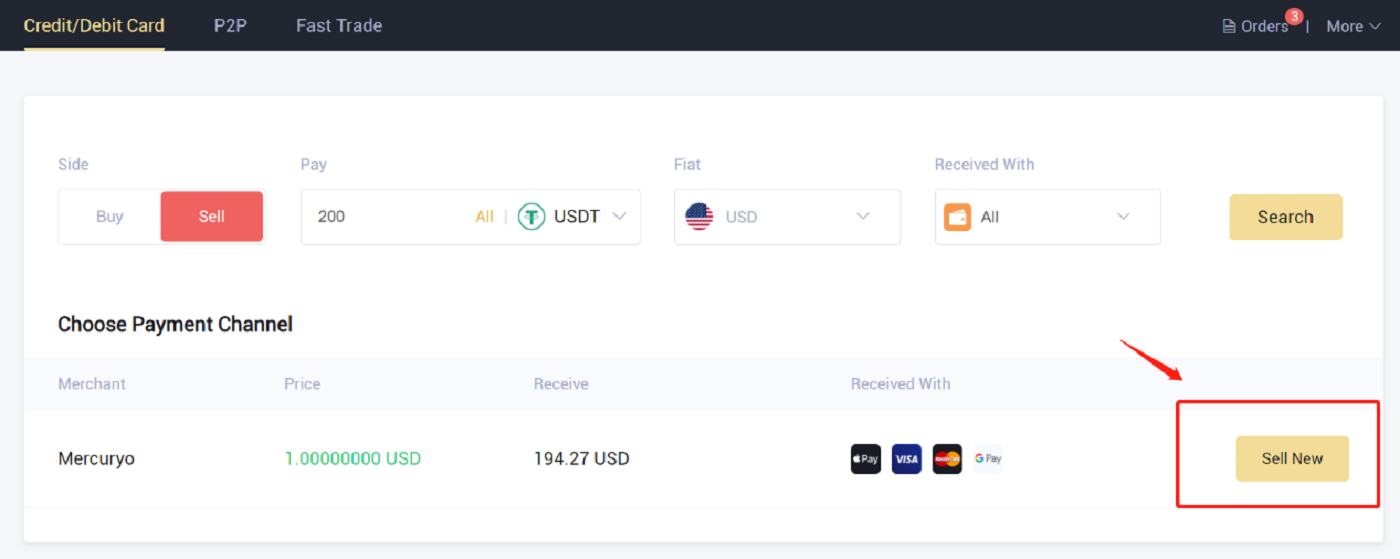
4. Verifiqueu la comanda i feu clic a "Confirmar". Seguiu les instruccions de la pàgina de pagament per finalitzar el pagament.
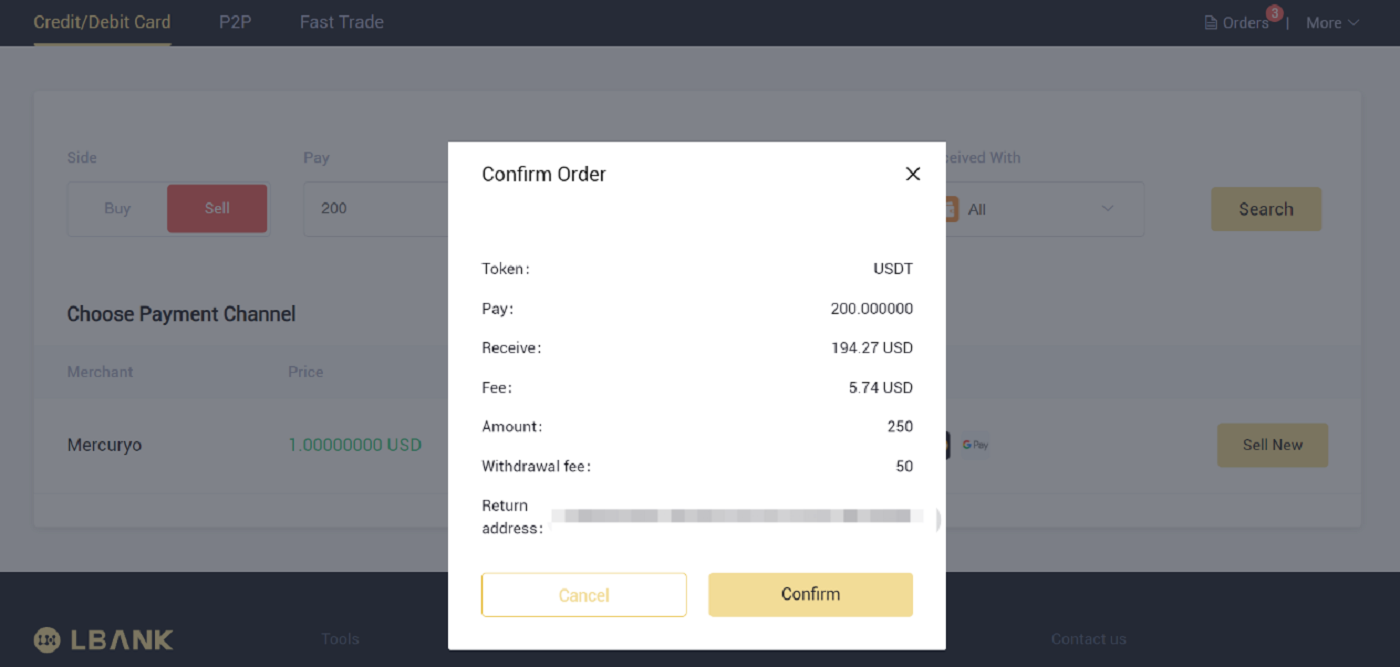
5. Aquí és on podeu veure els detalls de la comanda.
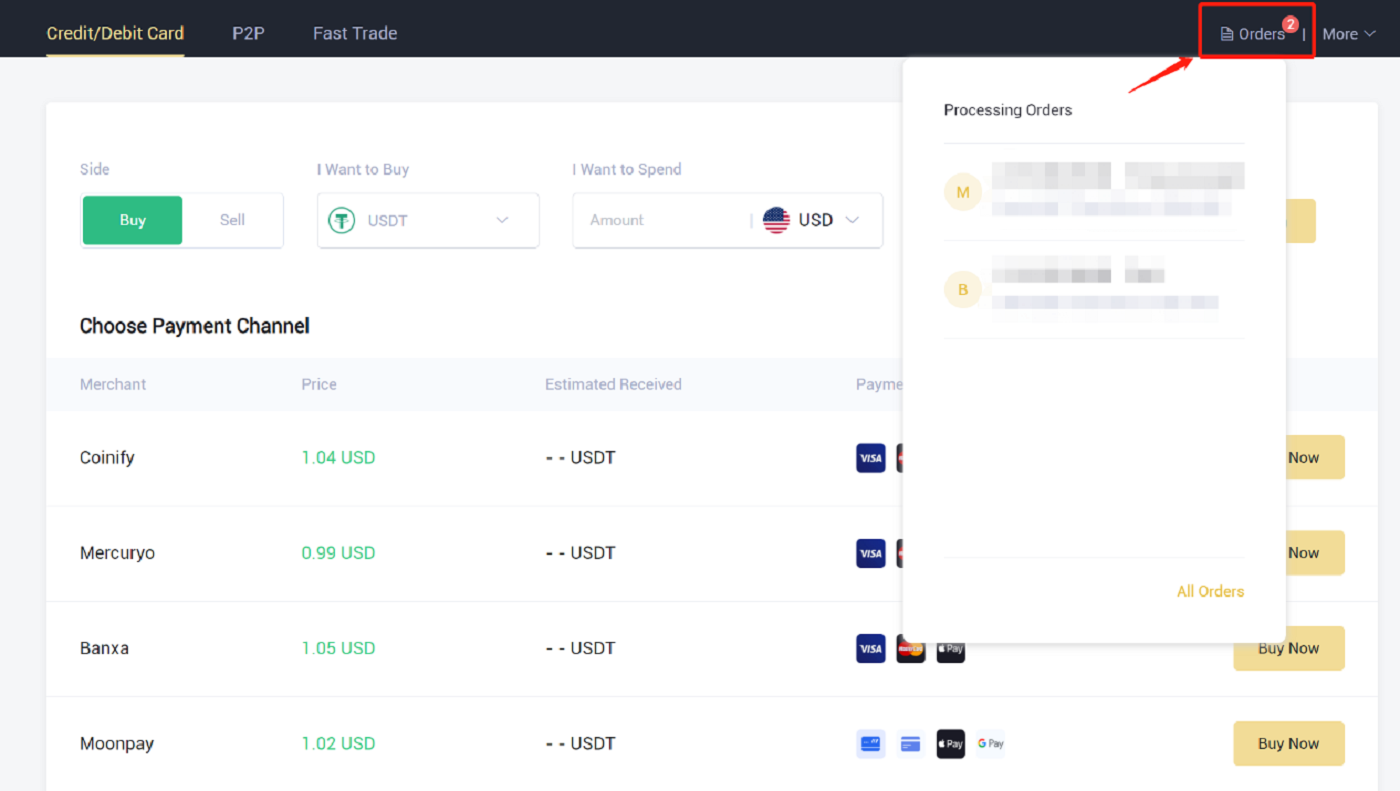
Com fer una transferència interna a LBank
Podeu transferir diners entre dos comptes de LBank mitjançant la funció de transferència interna. No es requereix cap comissió de transacció i s'abonaran immediatament.
1. Feu clic a [Cartera] després d'iniciar sessió al vostre compte de LBank.
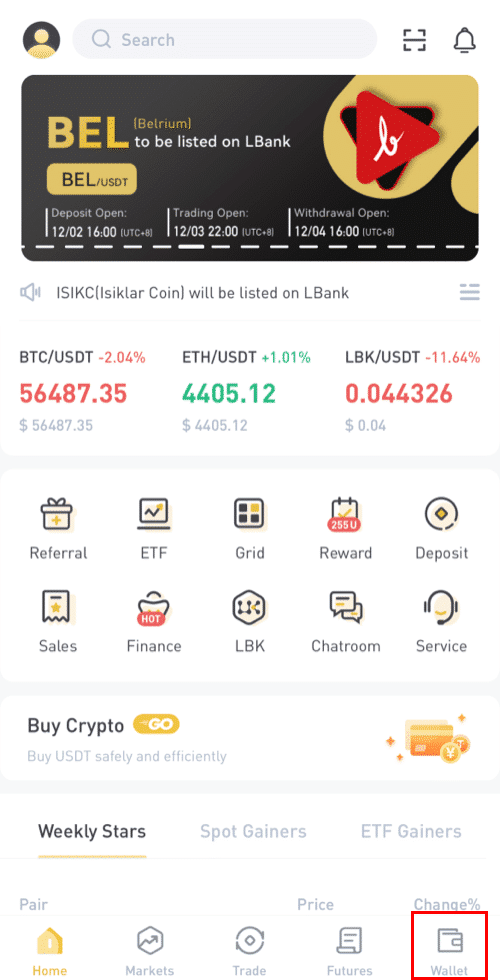
2. Feu clic a [Retirar].
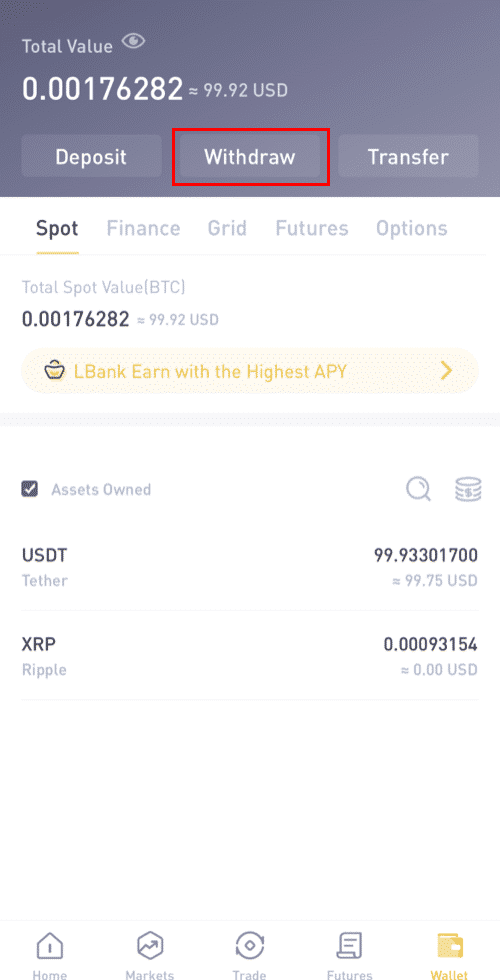
3. Trieu la moneda que voleu retirar.
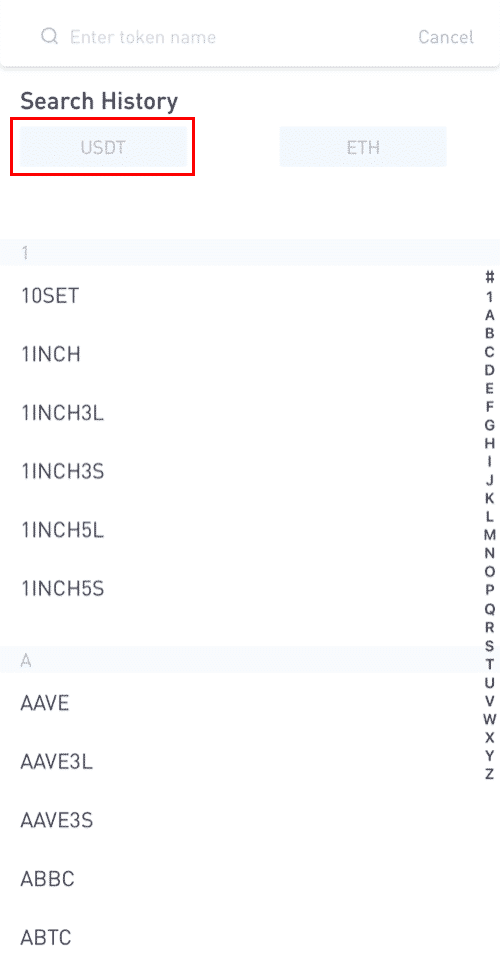
4. A continuació, escriviu l'adreça del destinatari de l'altre usuari de LBank o trieu una de la llista de la vostra llibreta d'adreces.
Introduïu l'import a transferir. A continuació, veureu la tarifa de xarxa que es mostra a la pantalla. Tingueu en compte que la tarifa de xarxa només es cobrarà per a les retirades a adreces que no siguin de LBank. Si l'adreça del destinatari és correcta i pertany a un compte de LBank, la quota de xarxa no es descomptarà. El compte del destinatari rebrà l'import indicat com a [Import de recepció] .
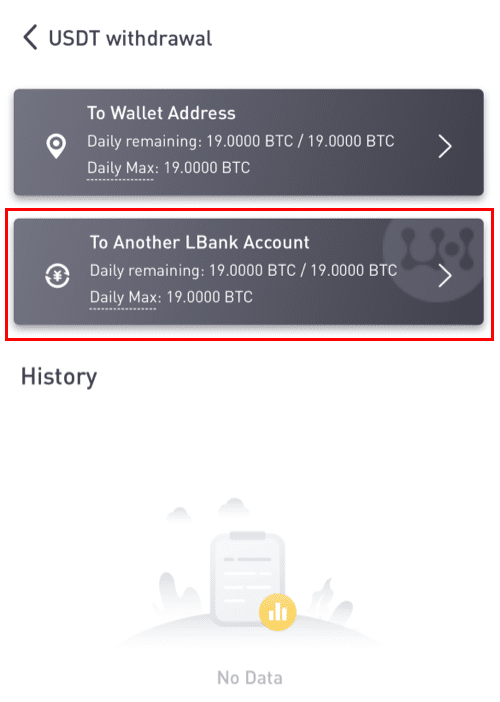
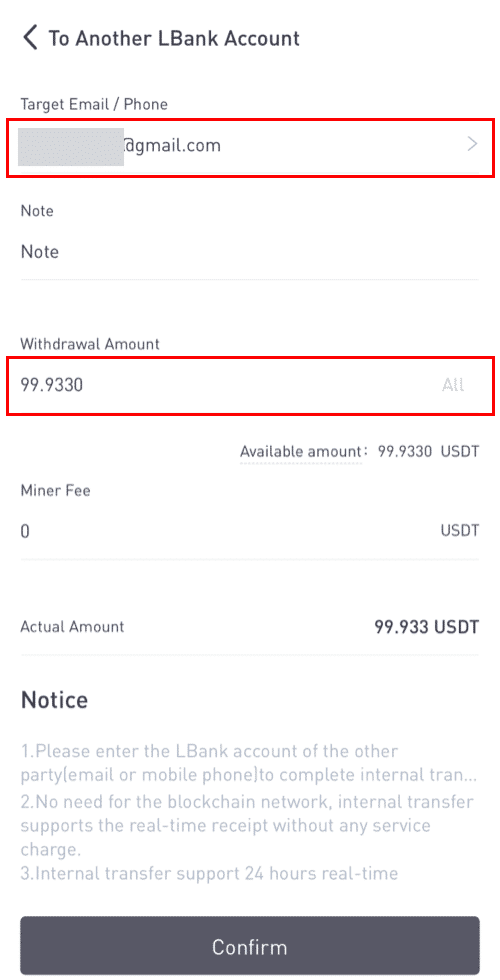
Tingueu en compte: l'exempció de comissions i l'arribada instantània dels fons només són aplicables quan l'adreça del destinatari també pertany a un compte de LBank. Assegureu-vos que l'adreça és correcta i pertany a un compte de LBank.
A més, si el sistema detecta que esteu retirant una moneda que requereix una nota, el camp de la nota també és obligatori. En aquest cas, no se us permetrà retirar-vos sense proporcionar la nota; proporcioneu la nota correcta, en cas contrari, es perdran els fons.
7. Feu clic a [Envia]i se us redirigirà per completar la verificació de seguretat 2FA per a aquesta transacció. Si us plau, comproveu el vostre testimoni de retirada, l'import i l'adreça abans de fer clic a [Envia] .
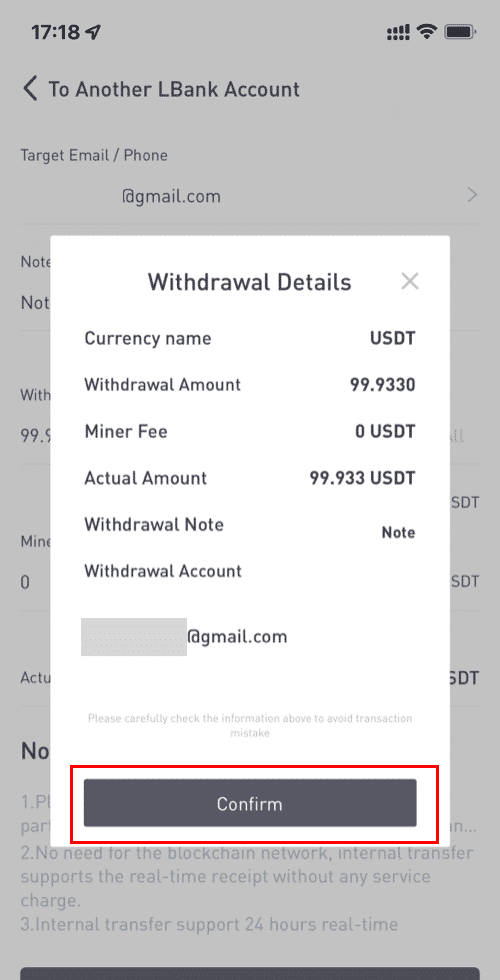
8. Després de la retirada, podeu tornar a [Cartera] - [Retirar] - [**nom del testimoni] per comprovar l'estat de la transferència.
Tingueu en compte que per a la transferència interna dins de LBank, no es crearà cap TxID .
Com afegir una adreça de transferència interna?
1. Feu clic a [Afegeix un compte] si no teniu cap adreça interna.
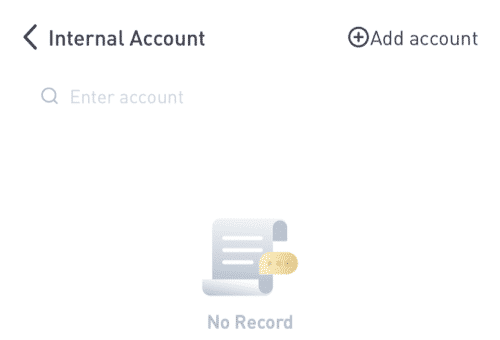
2. Després d'això, se us dirigirà a la pàgina següent, on podeu introduir la informació de l'adreça, la nota i la verificació del correu electrònic. Si us plau, confirmeu que l'adreça afegida ha d'estar associada amb un compte de LBank. Feu clic a [Afegeix a l'instant] després d'això.
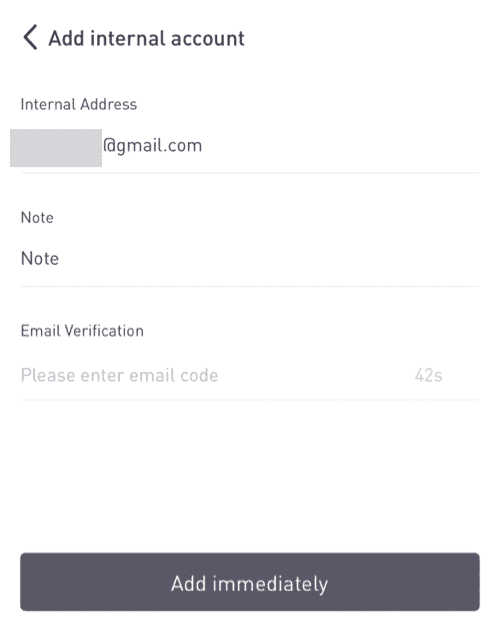
3. L'adreça s'ha inserit correctament com a adreça de transferència interna.
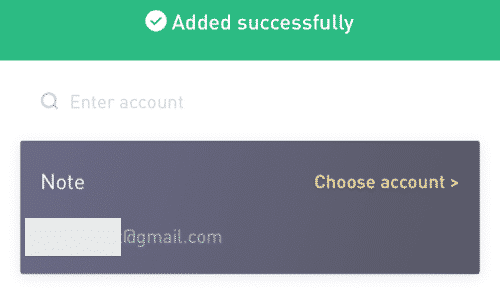
Preguntes freqüents (FAQ)
Registra't
És necessària la descàrrega del programa a un ordinador o telèfon intel·ligent?
No, no és necessari. Només heu d'omplir el formulari del lloc web de l'empresa per registrar-vos i crear un compte individual.
Com modifico la meva bústia?
Si necessiteu modificar l'adreça electrònica del vostre compte, el vostre compte ha de superar la certificació de nivell 2 durant almenys 7 dies, després prepareu la informació següent i envieu-la al servei d'atenció al client:
- Proporcioneu tres fotos de verificació:
1. Vista frontal del DNI/passaport (cal mostrar clarament la vostra informació personal)
2. DNI/passaport al revers
3. Sostenint la pàgina d'informació del DNI/passaport i el paper de la signatura, escriviu al paper: canvieu la bústia de correu xxx a la bústia de correu xxx, LBank, signatura actual (any, mes, dia), assegureu-vos que el contingut de la foto i la signatura personal siguin clarament visibles. - Captura de pantalla de l'últim historial de recàrregues i transaccions
- La teva nova adreça de correu electrònic
Després d'enviar la sol·licitud, el servei d'atenció al client modificarà la bústia en el termini d'1 dia hàbil, si us plau, tingueu paciència.
Per a la seguretat del vostre compte, després de modificar la bústia, la vostra funció de retirada no estarà disponible durant 24 hores (1 dia).
Si teniu cap problema, poseu-vos en contacte amb el correu electrònic oficial de LBank: [email protected] i us oferirem un servei sincer, amable i immediat. També us donem la benvinguda a unir-vos a la comunitat anglesa per parlar de l'últim número, (Telegram): https://t.me/LBankinfo .
No podeu rebre un correu electrònic de LBank?
Si us plau, seguiu els procediments següents:
- Verifiqueu el compte de correu electrònic registrat i assegureu-vos que sigui correcte.
- Si us plau, comproveu la carpeta de correu brossa del sistema de correu electrònic per cercar el correu electrònic.
- Llista blanca de correu electrònic de LBank al teu servidor de correu electrònic.
[email protected]
[email protected]
- Assegureu-vos que el client de correu electrònic funciona normalment.
- Es recomana utilitzar serveis de correu electrònic populars com Outlook i QQ. (No es recomana el servei de correu electrònic de Gmail)
Si trobeu algun problema, poseu-vos en contacte amb el nostre servei de correu electrònic oficial, [email protected] , i us oferirem el servei més satisfactori. Gràcies de nou pel vostre suport i comprensió!
Al mateix temps, us convidem a unir-vos a la comunitat global de LBank per parlar de la informació més recent (Telegram): https://t.me/LBankinfo .
Horari d'atenció al client en línia: 9:00 - 21:00
Sistema de sol·licitud: https://lbankinfo.zendesk.com/hc/zh-cn/requests/new
Correu electrònic oficial: [email protected]
Verificar
Com restablir l'autenticació de Google?
Cas 1: si el vostre Google Authenticator està operatiu, podeu modificar-lo o desactivar-lo fent el següent:1. A la pàgina d'inici, feu clic a [Perfil] - [Seguretat] a l'extrem superior dret.
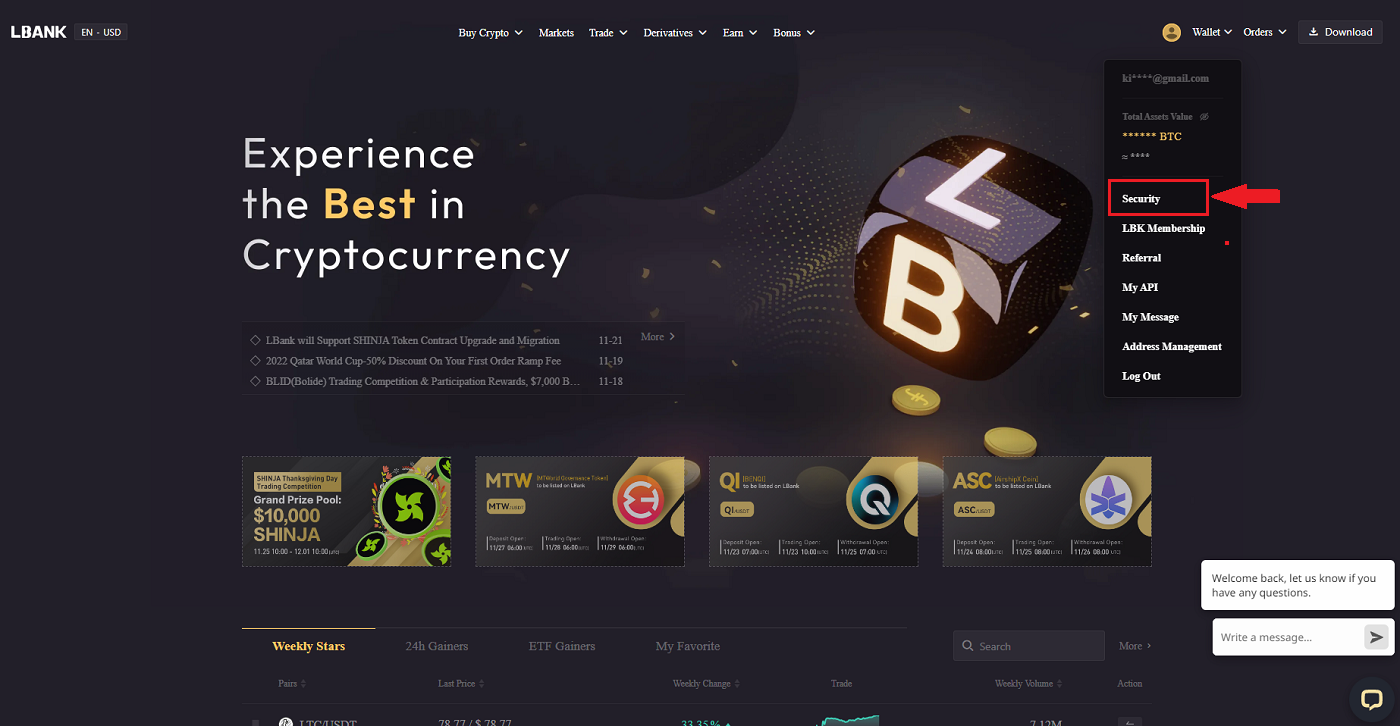
2. Per substituir immediatament el vostre Google Authenticator actual, feu clic a [Modifica] al costat de [Autenticació de Google] .
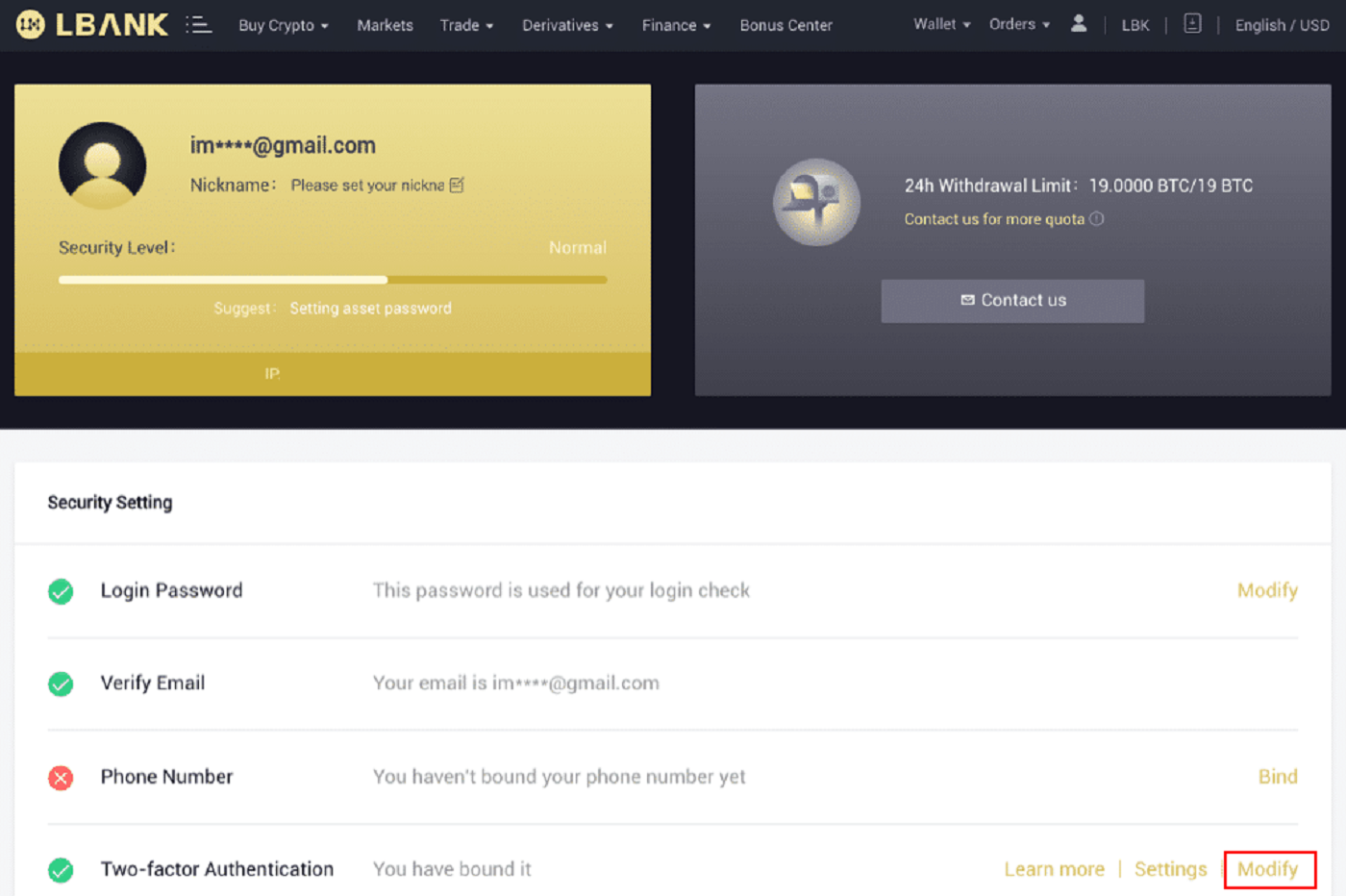
Tingueu en compte que quan feu aquesta modificació, les retirades i la venda P2P es desactivaran durant 24 hores.
3. Feu clic a [Següent] si ja heu instal·lat l'autenticador de Google. Instal·leu Google Authenticator primer si encara no el teniu.
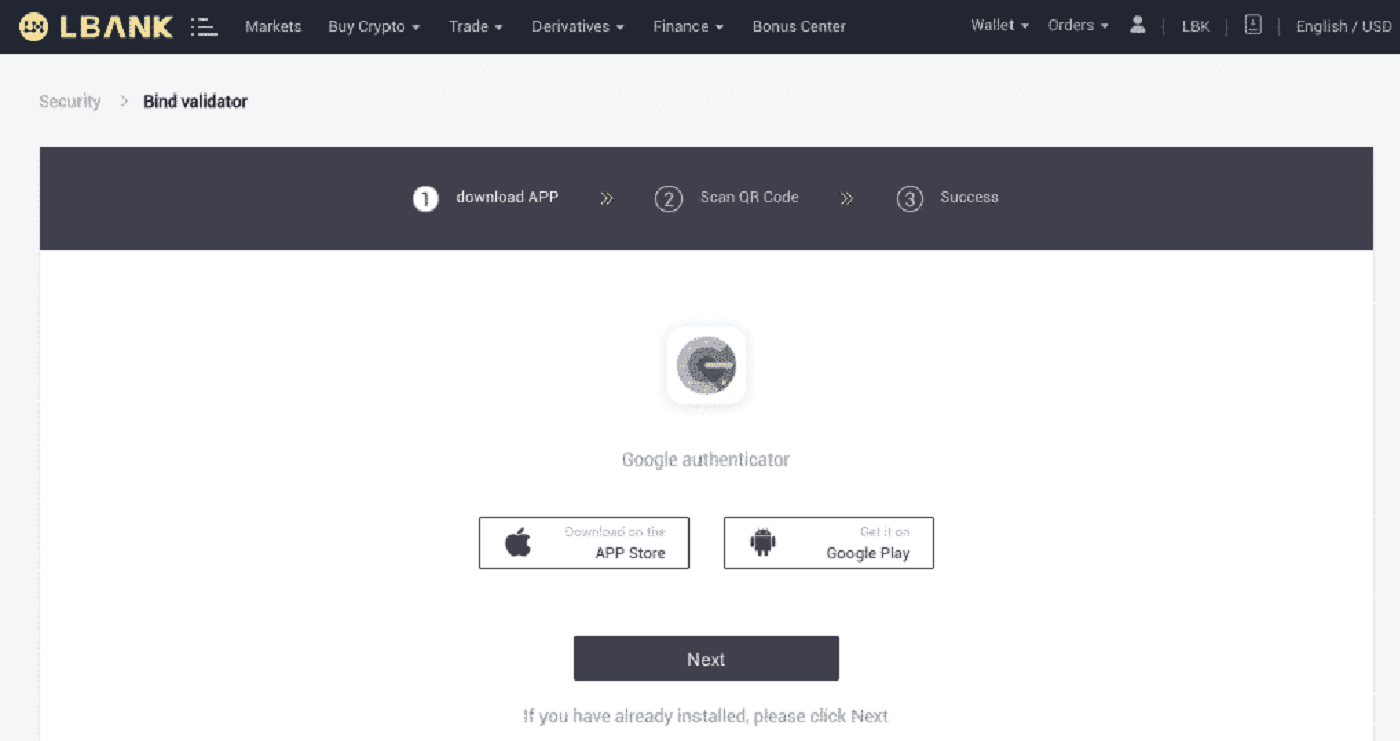
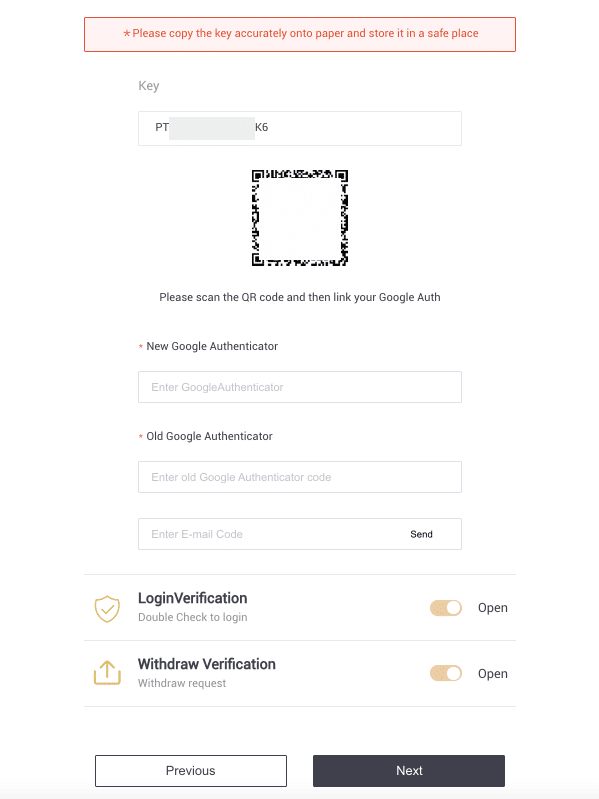
4. Accediu a l'aplicació Google Authenticator. Per afegir la clau de còpia de seguretat que acabeu de desar, toqueu[+] i trieu [Introdueix una clau de configuració] . Feu clic a [Afegeix] .
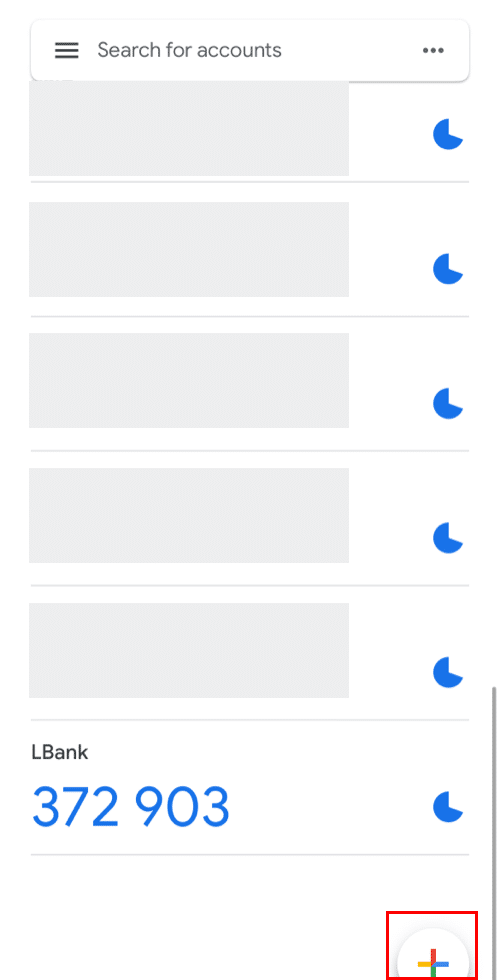
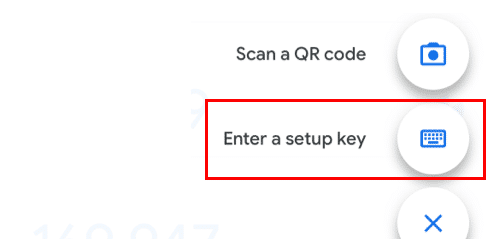
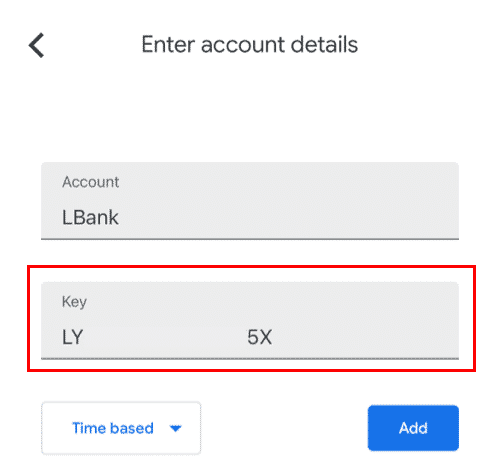
5. Per confirmar el canvi, torneu al lloc web de LBank i inicieu sessió amb el vostre nou Google Authenticator. Per finalitzar el procediment, premeu [Següent] .
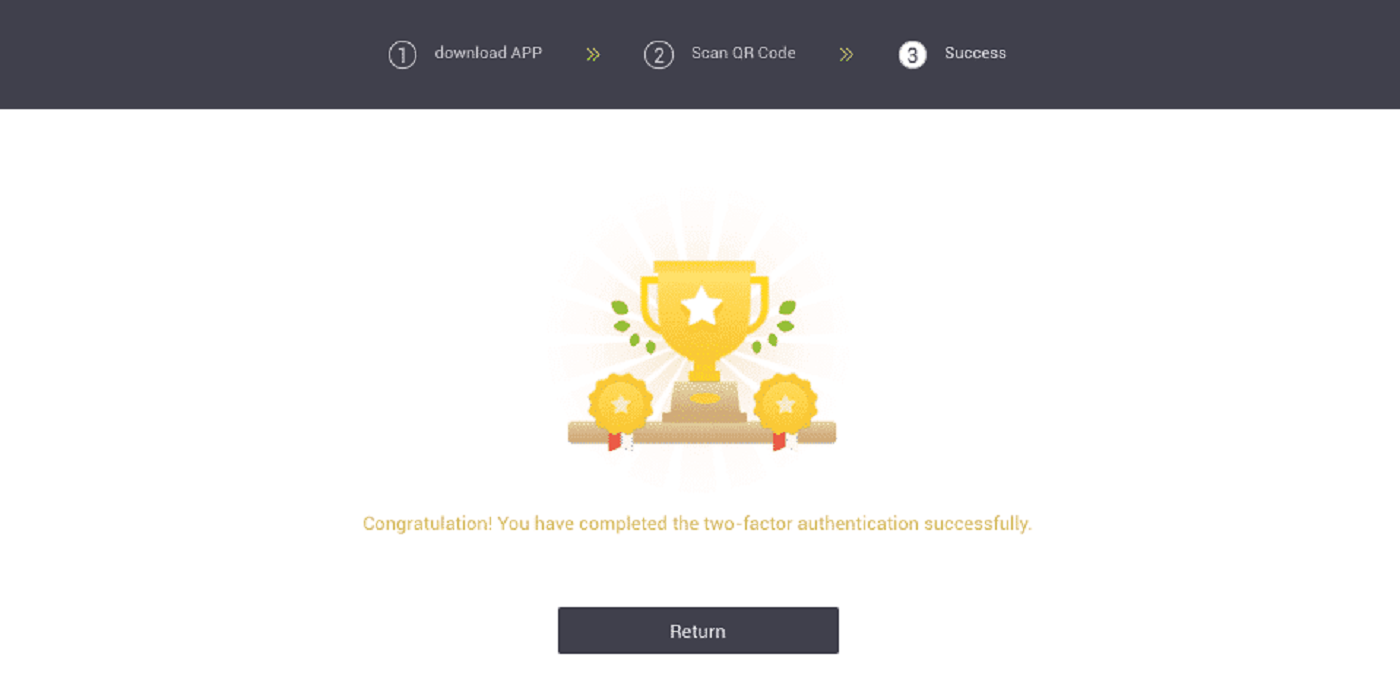
Cas 2: poseu-vos en contacte amb el nostre servei d'assistència en línia per obtenir ajuda si heu iniciat sessió al vostre compte de LBank però no podeu accedir a la vostra aplicació Google Authenticator o ja no funciona.
Cas 3: poseu-vos en contacte amb el nostre servei d'assistència en línia per obtenir ajuda si no podeu utilitzar l'aplicació Google Authenticator o iniciar sessió al vostre compte de LBank.
Com resoldre l'error del codi 2FA?
Si rebeu un missatge d'"error de codi 2FA" després d'introduir el vostre codi d'autenticació de Google, proveu les solucions següents:
- Sincronitzeu l'hora del vostre telèfon mòbil (per sincronitzar la vostra aplicació Google Authenticator) i de l'ordinador (des del qual intenteu iniciar la sessió).
- Aneu a la pàgina d'inici de sessió de LBank amb el mode d'incògnit a Google Chrome.
- Esborra la memòria cau i les galetes del navegador.
- Intenteu iniciar sessió des de l'aplicació LBank.
Què puc fer quan mostra "l'enllaç ha fallat"?
- Assegureu-vos que hàgiu instal·lat l'aplicació Google Authenticator.
- Intenta sincronitzar l'hora del telèfon mòbil i de l'ordinador.
- Assegureu-vos que heu introduït la contrasenya correcta i el codi 2FA.
- Assegureu-vos que la configuració de data/hora del vostre telèfon mòbil estigui configurada com a "automàtic".
Per què no puc rebre codis de verificació per SMS?
LBank millora contínuament la nostra cobertura d'autenticació SMS per millorar l'experiència de l'usuari. Tanmateix, hi ha alguns països i zones que actualment no s'admeten.
Si no podeu activar l'autenticació d'SMS, feu servir l'autenticació de Google com a autenticació principal de dos factors. Podeu consultar la guia següent: Com activar l'autenticació de Google (2FA) .
Si heu activat l'autenticació d'SMS, però encara no podeu rebre codis d'SMS, seguiu els passos següents:
- Assegureu-vos que el vostre telèfon mòbil tingui un bon senyal de xarxa.
- Desactiveu les vostres aplicacions antivirus i/o tallafocs i/o bloquejadors de trucades al vostre telèfon mòbil que poden bloquejar el nostre número de codis SMS.
- Reinicieu el vostre telèfon mòbil.
- Poseu-vos en contacte amb el servei en línia per obtenir ajuda manual.
Dipòsit
Què he de fer si diposito els meus fitxes a l'adreça incorrecta?
Si dipositeu les vostres fitxes a l'adreça incorrecta a LBank (per exemple, dipositeu ETH a l'adreça DAX a LBank). Si us plau, seguiu les instruccions següents per recuperar el vostre actiu:1. Comproveu si s'ajusta a les circumstàncies següents, si és així, no es pot recuperar el vostre actiu.
- L'adreça a la qual dipositeu no existeix
- L'adreça a la qual dipositeu no és l'adreça de LBank
- El testimoni que heu dipositat no apareix a LBank
- Altres circumstàncies no recuperables
2. Descarrega "Sol·licitud de recuperació d'actius", omple-la i envia-la al servei d'atenció al client de LBank per correu electrònic ( [email protected] ).
El servei d'atenció al client de LBank processarà la vostra sol·licitud tan bon punt rebi el vostre correu electrònic i us respondrà si els vostres actius es poden recuperar en un termini de 5 dies hàbils. Si el vostre actiu es pot recuperar, el vostre actiu es transferirà al vostre compte en un termini de 30 dies hàbils, gràcies per la vostra paciència.
Com recuperar el dipòsit de criptografia amb una etiqueta o una nota incorrecta o que falten?
Què és una etiqueta/memo i per què l'he d'introduir en dipositar cripto?
Una etiqueta o nota és un identificador únic assignat a cada compte per identificar un dipòsit i acreditar el compte corresponent. Quan dipositeu determinades criptografies, com ara XEM, XLM, XRP, KAVA, LUNA, ATOM, BAND, EOS, BNB, etc., heu d'introduir l'etiqueta o la nota corresponents perquè s'acrediti correctament.
Quines transaccions són aptes per a la recuperació d'etiquetes/memo?
-
Dipòsit als comptes de LBank amb una etiqueta o una nota incorrecta o que falten;
-
Si heu introduït l'adreça o l'etiqueta o la nota incorrecta per a la vostra retirada, LBank no us pot ajudar. Poseu-vos en contacte amb la plataforma de la qual us retireu per obtenir ajuda. Els teus actius es poden perdre;
- Dipòsit de cripto que ja apareix a LBank. Si la criptografia que intenteu recuperar no és compatible amb LBank, poseu-vos en contacte amb el nostre servei en línia per obtenir ajuda .
S'ha fet un dipòsit a l'adreça de recepció/dipòsit incorrecta o s'ha dipositat un testimoni ocult?
LBank generalment no ofereix un servei de recuperació de fitxes/monedes. Tanmateix, si heu patit una pèrdua important com a resultat de fitxes/monedes dipositades incorrectament, LBank pot ajudar-vos, a la nostra discreció, a recuperar les vostres fitxes/monedes. LBank disposa de procediments integrals per ajudar els nostres usuaris a recuperar les seves pèrdues financeres. Tingueu en compte que la recuperació correcta del testimoni no està garantida. Si us heu trobat amb aquest tipus de situació, recordeu proporcionar-nos la informació següent per ajudar-nos ràpidament:
- Correu electrònic del vostre compte de LBank
- Nom del testimoni
- Import del dipòsit
- El TxID corresponent
Comerç
Comissions comercials (a partir de les 14:00 del 7 d'abril de 2020, UTC+8)
Les comissions de canvi de divises dels usuaris (es deduiran dels actius rebuts) s'ajustaran de la següent manera (a partir de les 14:00 del 7 d'abril de 2020, UTC+8): Taker: +0,1% Maker:+ 0,1
% Si
trobeu Si teniu cap problema, poseu-vos en contacte amb el nostre servei de correu electrònic oficial, [email protected] , i us oferirem el servei més satisfactori. Gràcies de nou pel vostre suport i comprensió!
Al mateix temps, us convidem a unir-vos a la comunitat global de LBank per parlar de la informació més recent (Telegram): https://t.me/LBankinfo .
Horari d'atenció al client en línia: 7 X 24 hores
Sistema de sol·licitud: https://lbankinfo.zendesk.com/hc/zh-cn/requests/new
Correu electrònic oficial: [email protected]
Com entendre la definició de Maker Taker
Què és Maker?
Maker és una comanda realitzada a un preu que especifiqueu (per sota del preu de mercat quan feu una comanda pendent o superior al preu de mercat quan feu una comanda pendent). La teva comanda està emplenada. Aquesta acció s'anomena Maker.
Què és Taker?
Take order fa referència a l'ordre al preu que heu especificat (hi ha una superposició amb l'ordre a la llista de profunditat del mercat). Quan feu una comanda, comercialitzeu immediatament amb altres comandes de la llista detallada. Comercieu activament amb l'ordre a la llista de profunditat. Aquest comportament s'anomena Taker.
Diferències entre el comerç al comptat i el comerç de futurs
En aquesta secció es descriuen les diferències clau entre el comerç al comptat i el comerç de futurs i s'introdueixen conceptes bàsics per ajudar-vos a aprofundir en un contracte de futurs.
En un mercat de futurs, els preus a l'intercanvi no es "establen" a l'instant, a diferència d'un mercat spot tradicional. En canvi, dues contraparts realitzaran una operació sobre el contracte, amb liquidació en una data futura (quan la posició es liquidi).
Nota important: a causa de com el mercat de futurs calcula els guanys i les pèrdues no realitzades, un mercat de futurs no permet als comerciants comprar o vendre directament la mercaderia; en canvi, estan comprant una representació contractual de la mercaderia, que es liquidarà en el futur.
Hi ha més diferències entre un mercat de futurs perpetu i un mercat de futurs tradicional.
Per obrir una nova operació en una borsa de futurs, hi haurà controls de marge contra garantia. Hi ha dos tipus de marges:
- Marge inicial: per obrir una nova posició, la vostra garantia ha de ser superior al marge inicial.
- Marge de manteniment: si la vostra garantia + guanys i pèrdues no realitzades cauen per sota del vostre marge de manteniment, se us liquidarà automàticament. Això comporta sancions i despeses addicionals. Podeu liquidar-vos abans d'aquest punt per evitar ser autoliquidat.
A causa de l'apalancament, és possible cobrir el risc al comptat o mantenir-se amb despeses de capital relativament petites al mercat de futurs. Per exemple, si teniu 1.000 USDT de BTC, podeu dipositar una garantia molt més petita (50 USDT) al mercat de futurs i 1.000 USDT de BTC a curt per cobrir completament el risc posicional.
Tingueu en compte que els preus dels futurs són diferents dels preus del mercat al comptat, a causa dels costos de comptabilitat i de les rendibilitats. Com molts mercats de futurs, LBank utilitza un sistema per animar el mercat de futurs a convergir al "preu de marca" mitjançant les taxes de finançament. Tot i que això afavorirà la convergència a llarg termini dels preus entre els preus al comptat i els futurs del contracte BTC/USDT, a curt termini hi pot haver períodes de diferències de preus relativament grans.
El principal mercat de futurs, Chicago Mercantile Exchange Group (CME Group), ofereix un contracte de futurs tradicional. Però els intercanvis moderns es mouen cap al model de contracte perpetu.
Retirar
Com reprendre la funció de retirada?
Per motius de seguretat, la funció de retirada es pot suspendre temporalment pels motius següents:- La funció de retirada es suspendrà durant 24 hores després d'haver canviat la contrasenya o desactivat l'autenticació per SMS/Google després d'iniciar la sessió.
- La funció de retirada se suspèn durant 48 hores després d'haver restablert l'autenticació d'SMS/Google, desbloquejar el compte o canviar l'adreça electrònica del compte.
La funció de retirada es reprendrà automàticament quan s'acabi el temps.
Si el vostre compte té activitats anormals, la funció de retirada també es desactivarà temporalment. Poseu-vos en contacte amb el nostre servei en línia.
Què puc fer quan em retiro a l'adreça incorrecta?
Si retireu fons per error a l'adreça equivocada, LBank no podrà localitzar el receptor dels vostres fons ni oferir-vos cap assistència addicional. Com que el nostre sistema inicia el procés de retirada tan aviat com feu clic a [Envia] després de completar la verificació de seguretat.
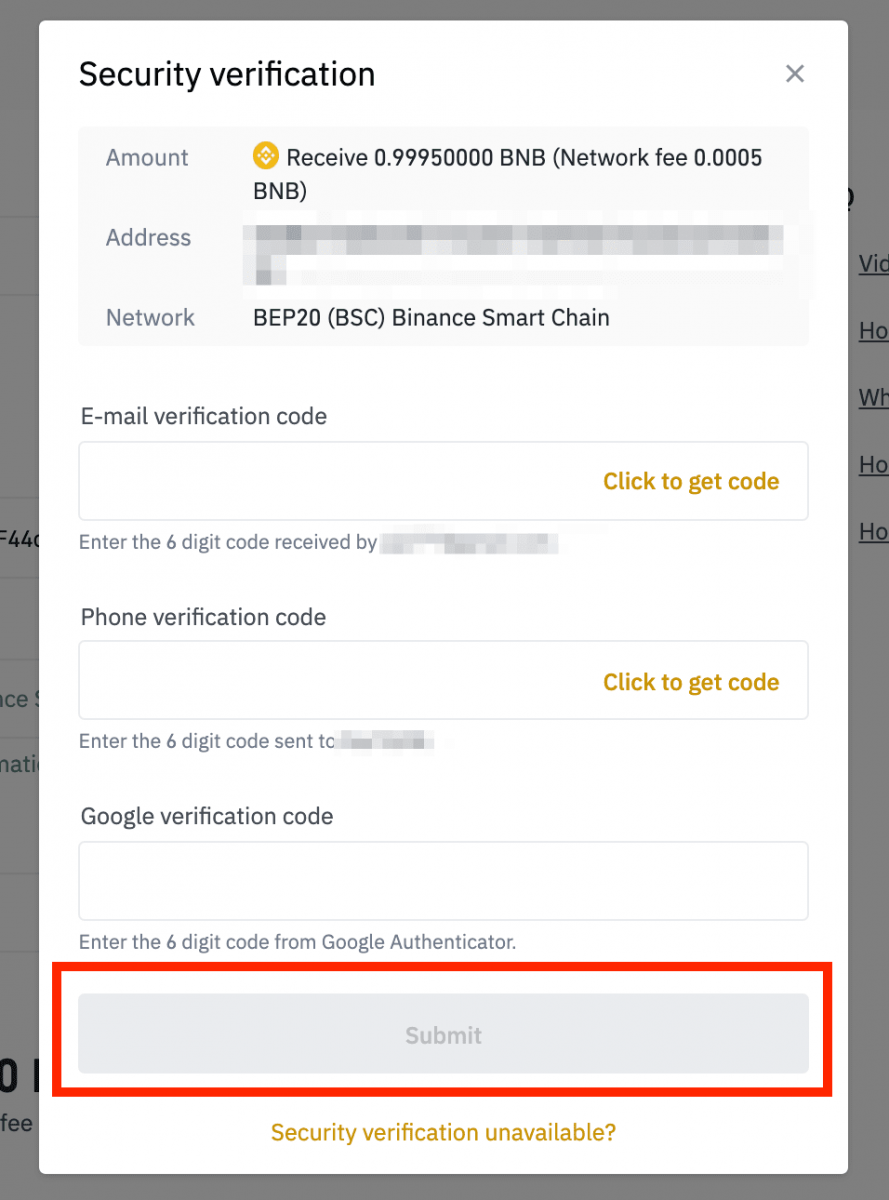
Com puc recuperar els fons retirats a l'adreça incorrecta?
- Si heu enviat els vostres actius a una adreça incorrecta per error i coneixeu el propietari d'aquesta adreça, poseu-vos en contacte amb el propietari directament.
- Si els vostres actius s'han enviat a una adreça incorrecta en una altra plataforma, poseu-vos en contacte amb l'assistència al client d'aquesta plataforma per obtenir ajuda.
- Si us oblideu d'escriure una etiqueta o una nota per a la retirada, poseu-vos en contacte amb el servei d'atenció al client d'aquesta plataforma i proporcioneu-los el TxID de la vostra retirada.
Per què no ha arribat la meva retirada?
1. He fet una retirada de LBank a un altre intercanvi/cartera, però encara no he rebut els meus fons. Per què?
La transferència de fons del vostre compte bancari a un altre intercanvi o cartera implica tres passos:
- Sol·licitud de retirada a LBank
- Confirmació de la xarxa Blockchain
- Dipòsit a la plataforma corresponent
Normalment, es generarà un TxID (ID de transacció) en un termini de 30 a 60 minuts, que indica que LBank ha emès correctament la transacció de retirada.
No obstant això, encara pot passar una mica de temps perquè aquesta transacció en particular es confirmi i encara més perquè els fons s'acreditin finalment a la cartera de destinació. La quantitat de "confirmacions de xarxa" requerides varia per a diferents blockchains.
Per exemple:
- A decideix retirar 2 BTC de LBank a la seva cartera personal. Després de confirmar la sol·licitud, ha d'esperar fins que LBank creï i emeti la transacció.
- Tan bon punt es creï la transacció, A podrà veure el TxID (ID de transacció) a la seva pàgina de cartera LBank. En aquest moment, la transacció estarà pendent (sense confirmar) i els 2 BTC es congelaran temporalment.
- Si tot va bé, la transacció serà confirmada per la xarxa i A rebrà el BTC a la seva cartera personal després de 2 confirmacions de xarxa.
- En aquest exemple, va haver d'esperar 2 confirmacions de xarxa fins que el dipòsit aparegués a la seva cartera, però la quantitat requerida de confirmacions varia segons la cartera o l'intercanvi.
- Si l'explorador de la cadena de blocs mostra que la transacció no està confirmada, espereu que es completi el procés de confirmació. Això varia en funció de la xarxa blockchain.
- Si l'explorador de la cadena de blocs mostra que la transacció ja s'ha confirmat, vol dir que els vostres fons s'han enviat correctament i no podem oferir-vos més ajuda en aquest assumpte. Haureu de contactar amb el propietari/equip d'assistència de l'adreça de destinació per demanar més ajuda.
- Si el TxID no s'ha generat 6 hores després de fer clic al botó de confirmació del missatge de correu electrònic, poseu-vos en contacte amb el nostre servei d'atenció al client per obtenir ajuda i adjunteu la captura de pantalla de l'historial de retirades de la transacció corresponent . Assegureu-vos d'haver proporcionat la informació detallada anteriorment perquè l'agent d'atenció al client us pugui ajudar ràpidament.
2. Com puc comprovar l'estat de la transacció a la cadena de blocs?
Inicieu sessió al vostre compte de LBank i feu clic a [Cartera] - [Spot] - [Historial de transaccions] per veure el vostre registre de retirada de criptomoneda.
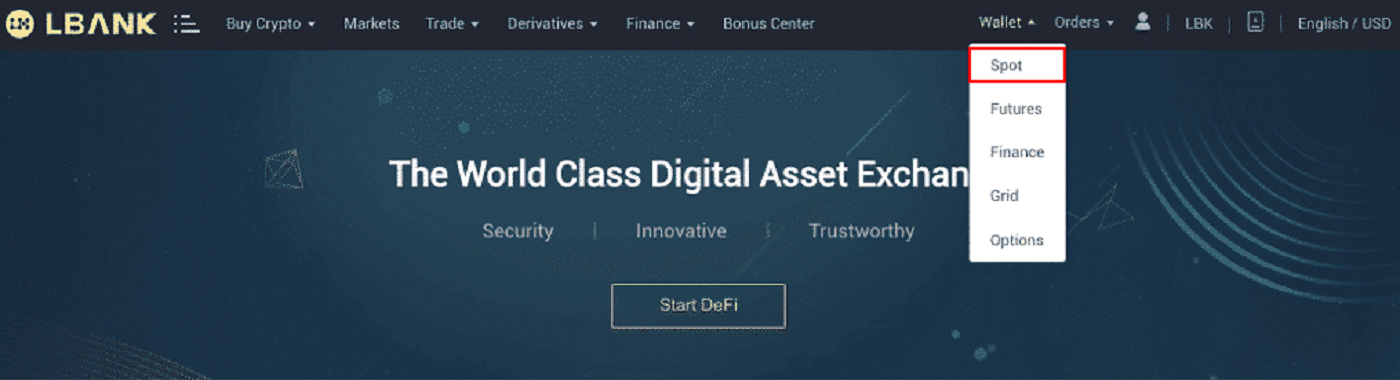
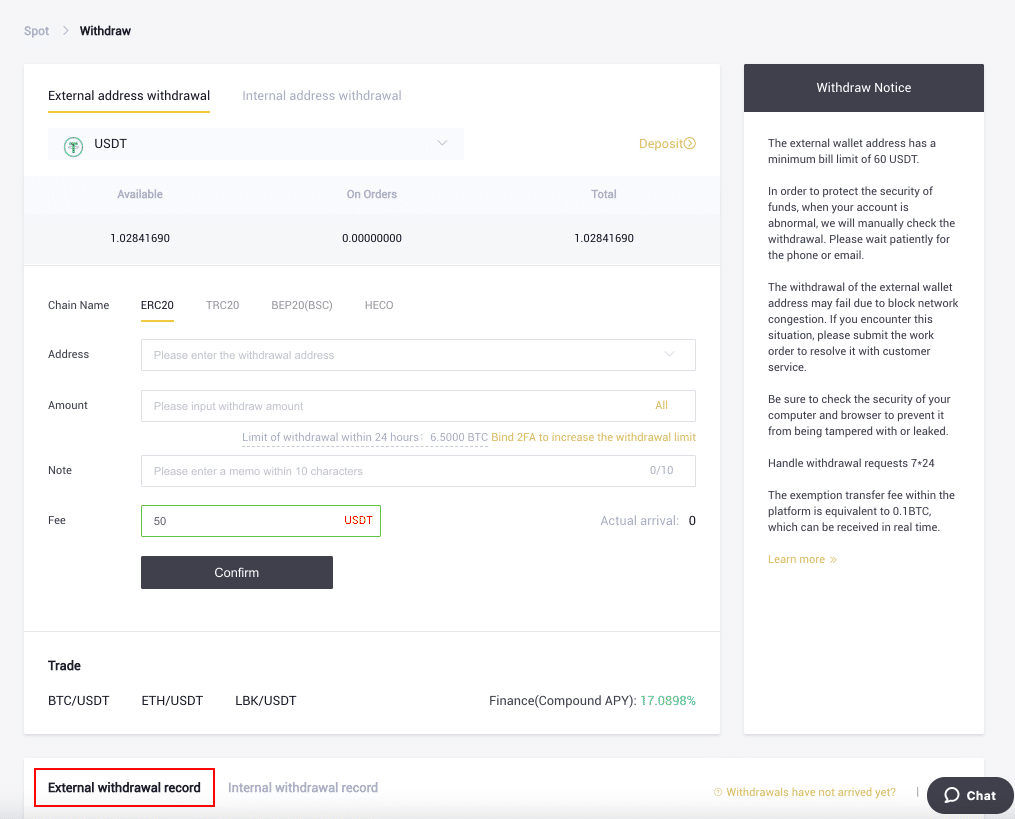
Si l' [Estat] mostra que la transacció està en "Processament", espereu que es completi el procés de confirmació.
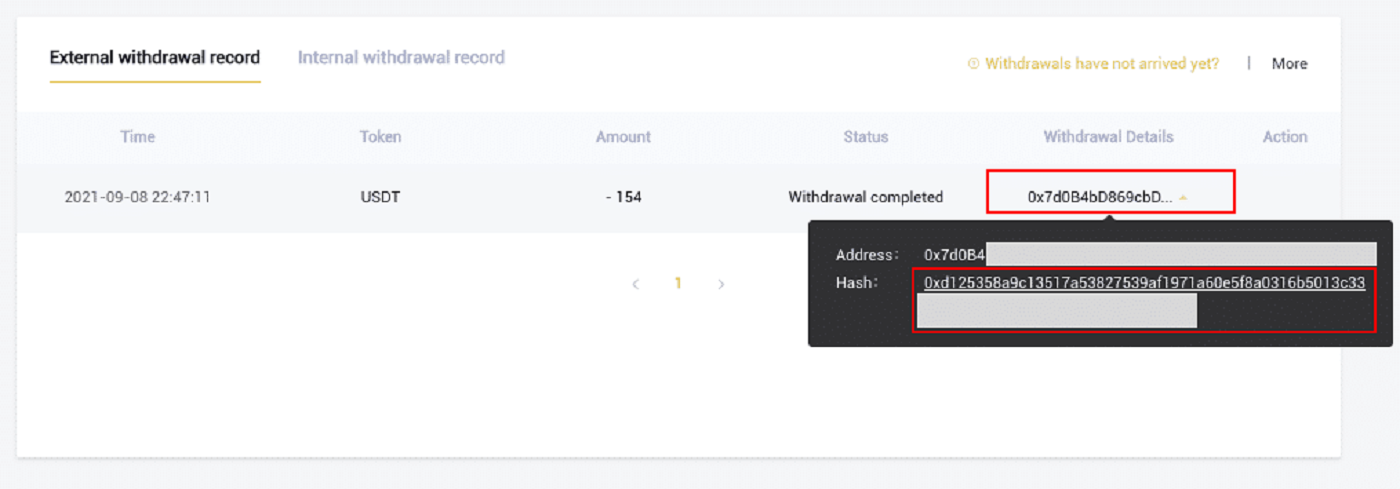
Si [Estat] indica que la transacció està "Completada", podeu veure els detalls de la transacció fent clic a.


